If you are getting Windows cannot connect to the printer error message while connecting to a network printer, these tips and tricks can resolve the issue. You can find various error codes, including 0x00000002, 0x0000007a, 0x00004005, 0x00000057, and 0x00000006. Although each error code defines different things, the solutions are the same to eliminate the problem.
Windows cannot connect to the printer

Network Printer error 0x00000002, 0x0000007a, 0x00004005, 0x00000057, 0x00000006
To fix these network printer errors, follow these suggestions:
- Restart Print Spooler
- Use Printer troubleshooter
- Install required drivers
- Tweak LAN Manager authentication level
- Manually add a local printer
Continue reading to learn more about these steps in detail.
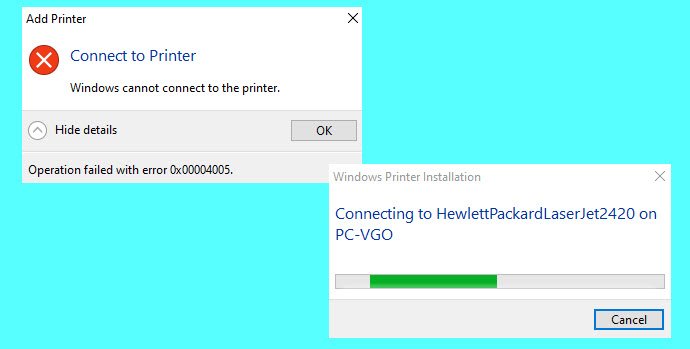
1] Restart Print Spooler
The Print Spooler service lets you connect the printer to your computer. If this service is not running, you cannot see the printer on your computer. In case you stopped it earlier due to any reason (or, even if you didn’t), you need to verify if it is running or not. Like any other background, you can find it in the Services panel.
Search for services in the Taskbar search box, and click on the individual result to open Services on your Windows 10 computer. Next, find out the Print Spooler service and double-click on it.
If it is showing as Stopped, you need to click on the Start button.
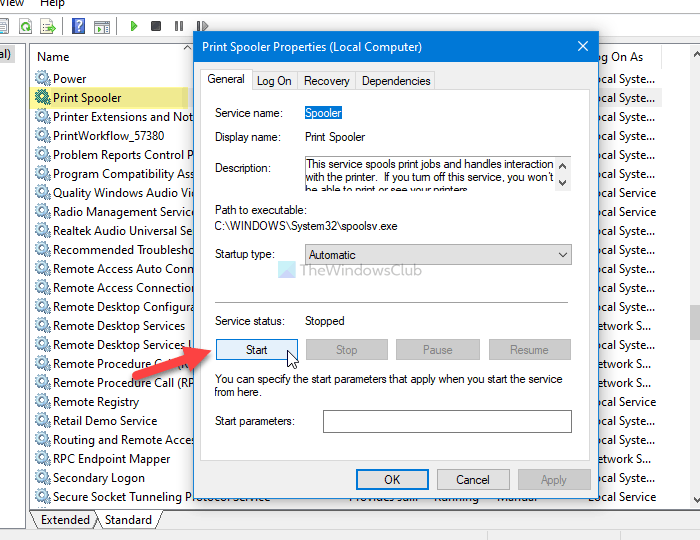
Alternatively, if it shows as Running, click the Stop button, and Start button to restart the service.
Click the OK button to save the change.
Now, restart your computer and check if the problem remains or not.
Read: Unable to print after a Blackout or Power Outage.
2] Use Printer troubleshooter
As Windows 10 includes troubleshooters, you can use the Printer troubleshooter to fix common or basic problems like this one. For that, press Win+I to open Windows Settings. Then, go to Update & Security > Troubleshoot > Additional troubleshooters to open the Troubleshooter page in Windows 10.
Once it is opened, find out the Printer troubleshooter, select it, and click the Run the troubleshooter button.
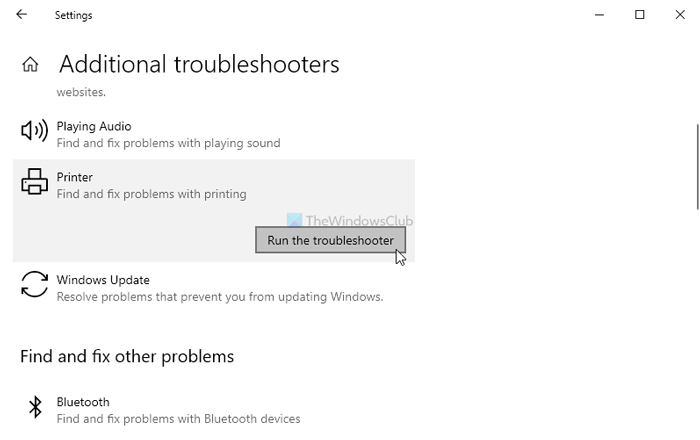
Next, you have to follow the screen instructions as the solutions might be different on your computer.
Related post: Windows couldn’t connect to the Printer.
3] Install required Printer drivers
When you bought the printer, you got a driver CD with it, which lets you establish a better connection between your computer and the printer. If you haven’t installed it already, it is suggested to do that and restart your computer.
However, if you haven’t got it with your printer, you can find the driver on the official website of the printer manufacturer.
4] Tweak LAN Manager authentication level
The LAN Manager authentication level lets you choose the authentication protocol for network logons – in this case, network printer. It is possible to change the LAN Manager authentication level using the Local Group Policy Editor and the Registry Editor.
Once done, restart your computer to get the change.
If none of the aforementioned solutions is working, you can add your printer manually. The following steps will do the job for you.
FIX: Printer is in Error State.
5] Manually add a local printer
Search for the control panel in the Taskbar search box, and click on the individual result to open Control Panel on your computer. Then, click on the Devices and Printer option, and click the Add a printer button.
After that, your computer will search for printers. However, you have to skip it and click The printer that I want isn’t listed option.
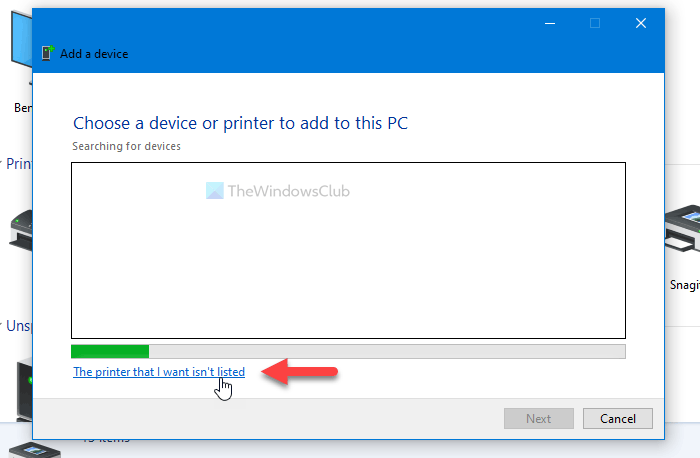
Now, select the Add a local printer or network printer with manual settings radio button and choose the Next option.
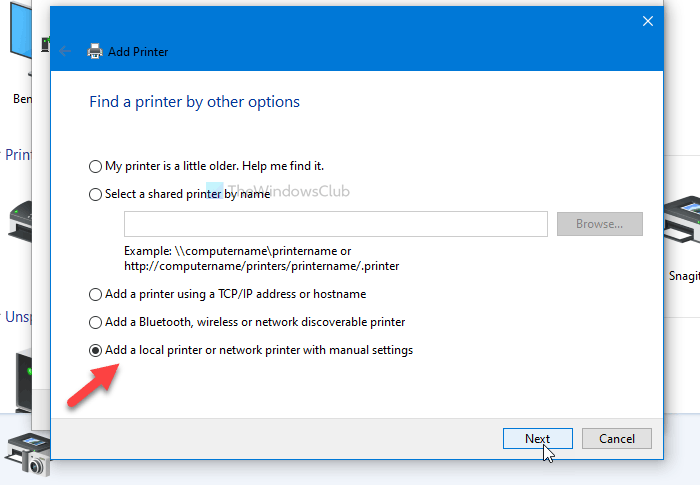
Following that, it asks you to choose an existing port or a new port. It is suggested to select the Create a new port and choose the Local Port option from the drop-down list.
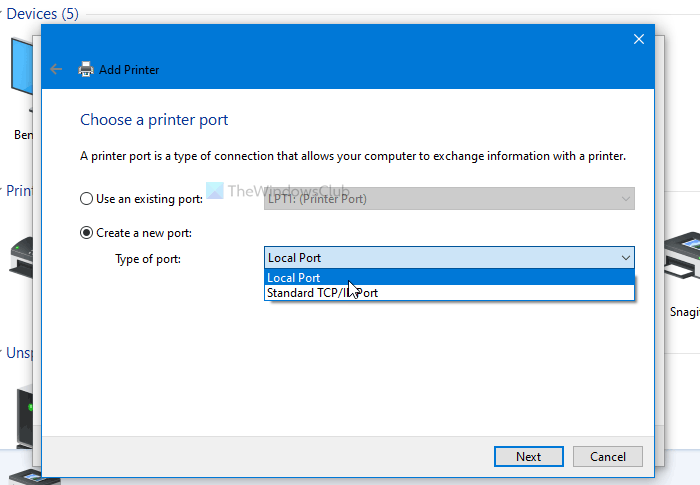
Once you click the Next button, it asks you to enter the port name. Then, you can install the generic drivers for your local printer.
At last, you need to restart your computer and check if it solves the issue or not.
That’s all! These are the working solutions to fix Windows cannot connect to the printer error on Windows 10.
Related: Network Printer error 0x00000bcb – Cannot connect to the printer.
If you are getting Windows cannot connect to the printer error message while connecting to a network printer, these tips and tricks can resolve the issue. You can find various error codes, including 0x00000002, 0x0000007a, 0x00004005, 0x00000057, and 0x00000006. Although each error code defines different things, the solutions are the same to eliminate the problem.
Windows cannot connect to the printer

Network Printer error 0x00000002, 0x0000007a, 0x00004005, 0x00000057, 0x00000006
To fix these network printer errors, follow these suggestions:
- Restart Print Spooler
- Use Printer troubleshooter
- Install required drivers
- Tweak LAN Manager authentication level
- Manually add a local printer
Continue reading to learn more about these steps in detail.
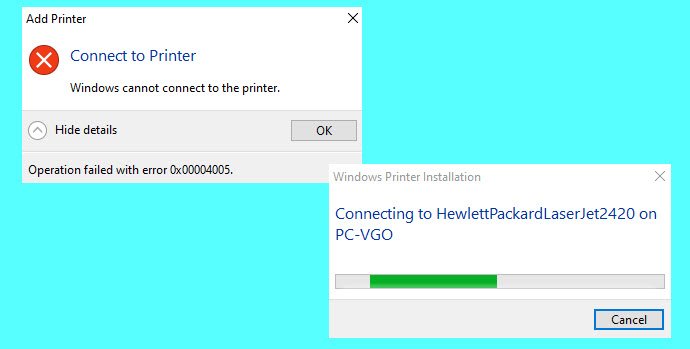
1] Restart Print Spooler
The Print Spooler service lets you connect the printer to your computer. If this service is not running, you cannot see the printer on your computer. In case you stopped it earlier due to any reason (or, even if you didn’t), you need to verify if it is running or not. Like any other background, you can find it in the Services panel.
Search for services in the Taskbar search box, and click on the individual result to open Services on your Windows 10 computer. Next, find out the Print Spooler service and double-click on it.
If it is showing as Stopped, you need to click on the Start button.
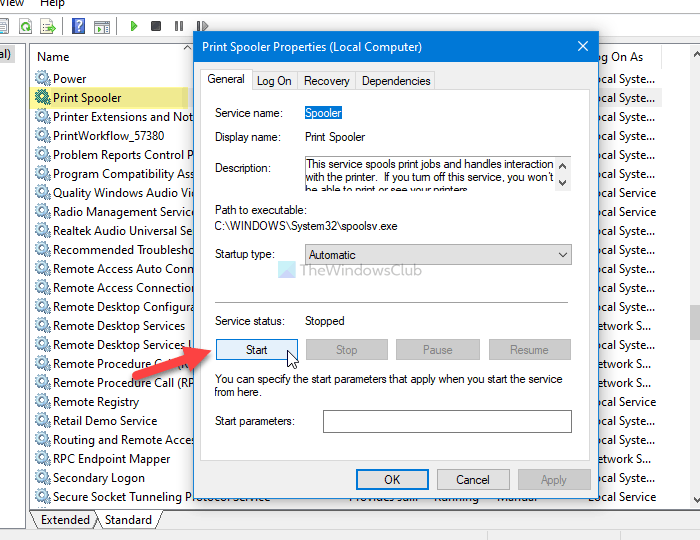
Alternatively, if it shows as Running, click the Stop button, and Start button to restart the service.
Click the OK button to save the change.
Now, restart your computer and check if the problem remains or not.
Read: Unable to print after a Blackout or Power Outage.
2] Use Printer troubleshooter
As Windows 10 includes troubleshooters, you can use the Printer troubleshooter to fix common or basic problems like this one. For that, press Win+I to open Windows Settings. Then, go to Update & Security > Troubleshoot > Additional troubleshooters to open the Troubleshooter page in Windows 10.
Once it is opened, find out the Printer troubleshooter, select it, and click the Run the troubleshooter button.
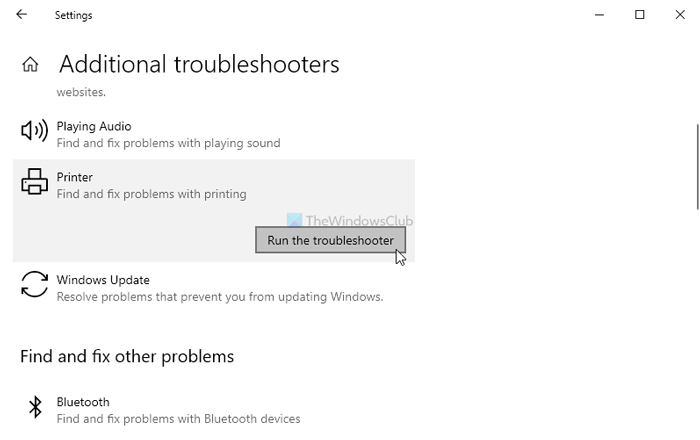
Next, you have to follow the screen instructions as the solutions might be different on your computer.
Related post: Windows couldn’t connect to the Printer.
3] Install required Printer drivers
When you bought the printer, you got a driver CD with it, which lets you establish a better connection between your computer and the printer. If you haven’t installed it already, it is suggested to do that and restart your computer.
However, if you haven’t got it with your printer, you can find the driver on the official website of the printer manufacturer.
4] Tweak LAN Manager authentication level
The LAN Manager authentication level lets you choose the authentication protocol for network logons – in this case, network printer. It is possible to change the LAN Manager authentication level using the Local Group Policy Editor and the Registry Editor.
Once done, restart your computer to get the change.
If none of the aforementioned solutions is working, you can add your printer manually. The following steps will do the job for you.
FIX: Printer is in Error State.
5] Manually add a local printer
Search for the control panel in the Taskbar search box, and click on the individual result to open Control Panel on your computer. Then, click on the Devices and Printer option, and click the Add a printer button.
After that, your computer will search for printers. However, you have to skip it and click The printer that I want isn’t listed option.
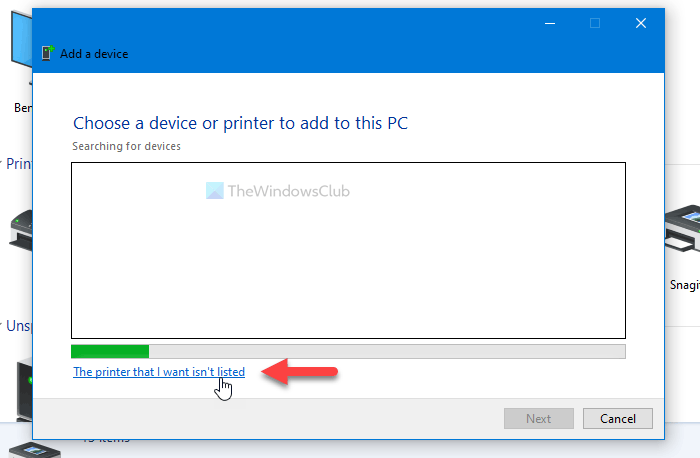
Now, select the Add a local printer or network printer with manual settings radio button and choose the Next option.
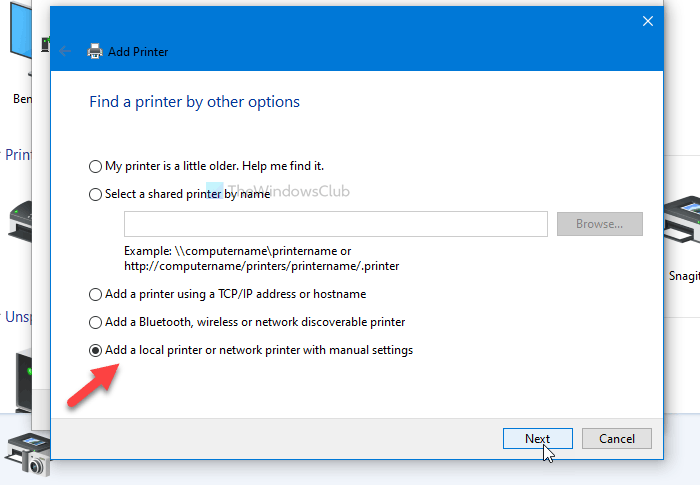
Following that, it asks you to choose an existing port or a new port. It is suggested to select the Create a new port and choose the Local Port option from the drop-down list.
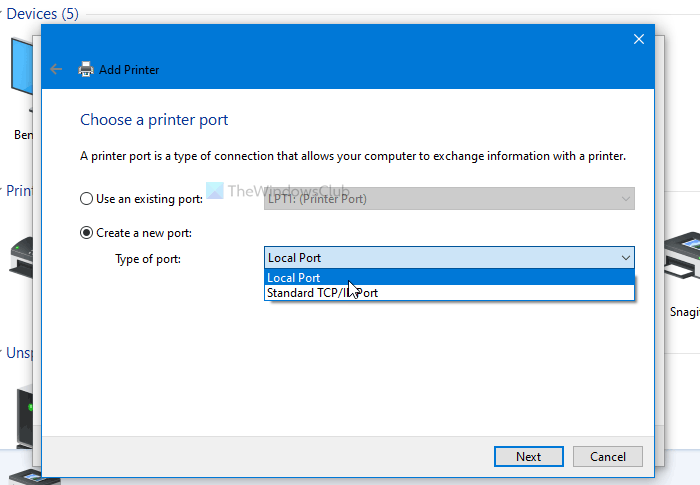
Once you click the Next button, it asks you to enter the port name. Then, you can install the generic drivers for your local printer.
At last, you need to restart your computer and check if it solves the issue or not.
That’s all! These are the working solutions to fix Windows cannot connect to the printer error on Windows 10.
Related: Network Printer error 0x00000bcb – Cannot connect to the printer.
Windows не удается подключиться к принтеру, решаем за минуту

Добрый день! Уважаемые читатели и гости блога Pyatilistnik.org. В прошлый раз, я вам подробно объяснил как решается проблема, с печатью при ошибке «Не существует обработчик печати», она всего лишь, одна из тысячи, которая вам может повстречаться. Сегодня я покажу, что делать, если при попытке установить принтер, будь, то локальный или на терминальной ферме, вы получаете ошибку доступа, что вашей операционной системе Windows не удается подключиться к принтеру, хотя все права есть. Как и обычно, все оказывается очень просто.
Возможные причины ошибки доступа к принтеру
Давайте для начала опишу свою ситуацию. Есть терминальная ферма на Windows Server, если кто-то не знает, что это такое, то это мощный сервер или группа серверов, на которые заходят пользователи из вне, для работы с приложениями установленными на них, очень распространенный вариант сейчас в крупных и средних компаниях. Пользователь работая на терминальном сервере, пытается распечатать документ, но его принтер либо не видится вообще, либо при попытке к нему обратиться выдает сообщение с ошибкой:
И такое сообщение может быть и с локальным устройством, вплоть до последней версии Windows 10 Fall Creators Update.

Возможные причины, на что следует обратить внимание:
- Проверить права на доступ к принтеру, актуально для корпоративных принтеров, где системные администраторы, дают возможность пользоваться устройством, по принципу групп, подробнее читайте в статье, про безопасность принтеров и разграничение прав.
- Проблема с драйверами устройства, об этом ниже
- Физическая проблема с принтером
- Принтер находится в автономном режиме (Обязательно проверьте, что не установлена галка)
- Проблемы с SNMP трафиком (Попробуйте его отключить)
Разновидность ошибки
Давайте я приведу самые распространенные коды ошибок в данной ситуации, когда Windows не удается подключиться к принтеру. Отказано в доступе:
- 0x00000002
- 0x0000000a
- 0x00000006
- 0x00000057
- 0x00004005
- 0x0000007e
- 0x000003eb
- 0x00000214
- 0x00000bcb
Решение проблемы с подключением к принтеру
Причина одна и кроется она в цифровой подписи драйверов принтеров, а точнее в отсутствии данной подписи. Если драйвера на устройства подписаны не валидным с точки зрения Microsoft сертификатом или вообще без него, то он таки драйвера не принимает, считая это потенциальной угрозой, в следствии чего ваше устройство перестает работать. Это не новая проблема, но после очередного обновления KB3170455, проверка цифровой подписи драйверов, ужесточилась.
- Можете полностью отключить проверку цифровой подписи драйверов, как это делать я описывал, посмотрите. В Windows 10 она обязательная и ужесточенная.
- Можете удалить обновление KB3170455, но думаю это не лучший вариант, когда есть в разы проще.
- Правка реестра Windows.
Так как у меня в основном на работе операционная система windows 10 и с нее не удается подключиться к принтеру на терминальном сервере, где есть драйвера без цифровой подписи, чтобы не делать большого количества телодвижений и кучей перезагрузок, я для принтеров, которые испытывают проблемы, поставлю один параметр, который все поправит.
Что вы делаете, вы открываете реестр и переходите вот по такому пути, лично я для быстрого поиска по реестру использую утилиту register jump, делается это либо локально, если принтер подключен по USB, либо же на сервере терминалов, если используются они.
В моем случае это HP M1212, но таких полным полно, Canon, Xerox и так далее.
Находим там параметр PrinterDriverAttributes, по умолчанию там будет стоять значение 0, нужно поменять его на 1. После чего вы смело перезагружаете службу печати либо же сам сервер.

Данный метод, действует в 90 процентах случаев, если вам не помогло, то ниже я привожу дополнительные методы решения данной проблемы.
Дополнительные методы решения ошибок 0x00000002, 0x0000000a, 0x00000006, 0x00000057
Если ваши клиенты так и не могут подключиться к терминальным принтерам, то попробуйте очистить ветку реестра:
В моем случае, я удалил серверы с сервера-печати, убедитесь, что у вас тут будет пусто. После чего можете перезапустить сервер или службу печати.

Еще на Windows 7 бывает ошибка 0x0000007e «Windows не удается подключиться к принтеру. Не существует обработчик печати» при попытке подключить те же сетевые принтеры, решается все пересозданием порта печати. Порт это некое указание, где искать ваше устройство.
Через правый клик, перейдите в свойства печати, вкладка «Порты». Находите текущий порт, и удаляете его.Затем нажимаете добавить.

Указываем стандартный TCP/IP порт для сетевого принтера.

У вас откроется мастер добавления порта.

Указываем ip адрес или DNS имя принтера и имя порта.

Так же можете проверить, что на вкладке «Доступ» стоит галка, разрешающая его. Теперь ваше устройство доступно по сети. Попробуйте снова к нему обратиться по UNC пути им вашего сервера печати (если есть)имя принтера. Например, printserversumsungcolor

Еще советую попробовать утилиту диагностики Print-Spooler-Repair-Tool. Это поможет вам исправить ошибку 0x0000007e и, что не существует обработчик печати. Надеюсь данная заметка оказалась для вас полезной, если есть еще какие-либо методы, то пишите о них в комментариях.
Источник
Решение ошибки «Windows не удается подключиться к принтеру»
Есть несколько способов решить ошибку «Windows не удается подключиться к принтеру», отличающихся в зависимости от причины возникновения проблемы. Ошибка появляется как при локальном подключении принтера к персональному компьютеру, так и при использовании терминальной фермы.
Терминальная ферма — популярное решение для средних и крупных компаний, когда приложения и устройства работают на сервере, а пользователи подключаются к ним для работы. Вне зависимости от способа использования принтера, при попытке отправить файл на печать, может высвечиваться одна из вариаций ошибки подключения к устройству. Особо беспокоиться не стоит, поскольку решение проблемы обычно занимает не более нескольких минут.
Оглавление:

Причины ошибки и способы решения
Основными причинами появления ошибки являются: нарушение работы службы диспетчера печати, изменение доступов администраторами системы (актуально для корпоративных компьютеров), физические проблемы с принтером. Ошибку также могут вызывать слетевшие драйвера, вирусная активность или изменение папки spool или библиотек, необходимых для работы с принтерами.
Вернуть принтер к работе достаточно просто. Но для начала следует убедиться, что проблема не вызвана банальными вещами:
- Если на корпоративном компьютере перестало работать подключение к принтеру по причине «Отказано в доступе», стоит убедиться в наличии прав на доступ к устройству. Разграничение прав на корпоративных устройствах обычно идет по крупным группам пользователей, и какие-либо изменения могли затронуть проблемный компьютер. Для решения ситуации следует обратиться к корпоративному системному администратору.
- Не помешает проверить компьютер на вирусы, а также запустить командную строку, ввести sfc /scannow и нажать Enter для диагностики всей системы. Это действие позволит Windows восстановить нужные библиотеки и системные файлы, если они были повреждены из-за вирусной активности или по иной причине.
- Следует убедиться в отсутствии физических проблем с принтером, компьютером и сетью, из-за которых подключение к устройству может отсутствовать.
Ошибка «Windows не удается подключиться к принтеру» имеет дополнительные коды и уведомления, что иногда позволяет разобраться в причине:
- Локальная подсистема печати не выполняется.
- Отказано в доступе.
- Коды ошибки: 0x00000006, 0x00000002, 0x0000000a, 0x00000057, 0x0000007e, 0x00004005, 0x000003eb, 0x000005b3, 0x0000003eb.
На большое количество системных кодов ошибок можно не обращать внимания. Большинство проблем, вызывающих данную ошибку подключения к принтеру, решаются одними и теми же действиями.
Включение службы Диспетчер печати
Эта инструкция поможет в том случае, если система выдает ошибку «Windows не удается подключиться к принтеру. Локальная подсистема печати не выполняется». В Windows 7, 10 и других популярных версиях данная локальная подсистема представлена службой «Диспетчер печати». Она может быть отключена действиями пользователя, в результате работы программ или вирусной активности. Как только служба будет включена заново, ошибка перестанет появляться.
Включение Диспетчера печати через Панель управления:
- Нажать «Пуск», выбрать «Панель управления».
- Перейти в раздел «Администрирование», затем открыть вкладку «Службы». Следует открыть именно вкладку Службы , а не Локальные службы , как это по ошибке делают многие пользователи.
- Открывшийся список нужно пролистывать до тех пор, пока не будет найдена служба «Диспетчер печати». В старых версиях Windows, в том числе Windows XP, служба носит название «Диспетчер очереди печати».
- Открыть службу двойным кликом левой кнопки мыши.

После выполнения указанных действий окно с настройками можно закрывать. Служба должна быть включена, в общем списке служб состояние Диспетчера печати должно быть в статусе Выполняется . Тип запуска должен быть выставлен Автоматически .
Если проблема была только в службе, то после выполнения этих действий окно с сообщением «Локальная подсистема печати не выполняется» перестанет беспокоить. Если же была нарушена работа и других компонентов, то включенная служба отключится спустя несколько секунд, а ошибка продолжит появляться. Следует попробовать применить другие способы решения проблемы, а затем включить службу еще раз.
Подключение принтера через локальный порт
Иногда обойти ошибку невыполнения локальной подсистемы печати можно, добавив принтер вручную через настройки оборудования в Панели управления. Принтер может начать корректно отображаться и работать, а заодно появится время на поиск настоящей причины ошибки.
Для добавления устройства нужно прописать доступ к сетевому принтеру:
- Зайти в меню «Пуск», открыть «Панель управления».
- Перейти во вкладку «Устройства и принтеры».
- Нажать по кнопке «Установка принтера» в верхнем меню.


После добавления устройства и указания драйверов таким способом, принтеры часто начинают исправно работать и перестают выдавать ошибку. Если в окне «Установка драйвера принтера» не оказалось драйверов для нужного устройства — это и есть причина проблемы. Загрузить драйвер можно с официального сайта изготовителя принтера, либо установить с диска, идущего в комплекте с устройством.
Очистка или замена папки spool
При появлении ошибки «Windows не удается подключиться к принтеру. Не существует обработчик печати» следует очистить компьютер от деятельности программы-планировщика spooler. Она сохраняет и сортирует файлы, отправленные на печать, организует очередь для печати для принтеров.
В папках и документах, относящихся к программе spool, может присутствовать большое количество лишних файлов. Многие документы могут оставаться от старых принтеров и не использоваться годами. Ошибка «Не существует обработчик текста» — не единственная проблема, вызванная spool. Документы могут просто не отправляться на печать, либо бесконечно отображаться в режиме «ожидание печати».
Описанный ниже способ подразумевает удаление файлов spooler’а, переустановку драйверов и очистку реестра. Эти действия приводит к необратимому драйверов и удалению устройств из памяти компьютера, и после перезагрузки ПК их придется устанавливать заново. Если этими действиями нет желания заниматься, либо нет необходимых навыков, можно попробовать использовать промежуточное решение: скопировать папку spool с другого компьютера, где проблема при печати не возникает. Также можно скопировать драйвера, если на компьютерах установлены совместимые версии Windows.
Очистка лишнего содержимого папки Spool:
- Сначала требуется перезагрузить компьютер в безопасном режиме. В противном случае очистить нужные папки не получится: они используются системой, при попытке удаления будет появляться сообщение «Отказано в доступе» или «Файл открыт или используется программой». Для запуска безопасного режима нужно несколько раз нажать клавишу F8 во время загрузки компьютера.
- После входа в аккаунт администратора в безопасном режиме нужно открыть проводник и перейти в папку по адресу С:Windows System32 Spool .
- Найти папку по адресу C:Windows System32 spool prtprocs w32x86 (или x64, в зависимости от разрядности системы) и удалить все ее содержимое.
- Открыть папку C:Windows System32 Spool Printers и очистить ее, чтобы удалить все известные Windows установленные принтеры.
- Найти и очистить папку C:Windows System32 Spool Drivers w32x86 (в системах с разрядностью x64 путь к папке будет Driversx64). Это действия удалить все драйвера, ранее используемые принтерами.
- После очистки указанных папок требуется перезагрузить компьютер, чтобы изменения вступили в силу.
После перезагрузки системы нужно заново установить драйвера для всех используемых принтеров. Ошибка «Не существует обработчик печати» должна перестать беспокоить длительное время. Регулярное появление ошибки возможно на корпоративных серверах, использующих огромное количество различных принтеров и драйверов к ним. Это приводит к большому количеству файлов в очереди на печать и быстрому засорению системы и папок spooler’а лишними файлами. Регулярная очистка файлов позволит избежать появления ошибки, но лучше обратиться к квалифицированным системным администраторам для более качественной настройки системы.
Что делать, если ничего не помогает
В небольшом проценте случаев бывает, что все указанные способы решения не помогают избавиться от появления ошибки. Для этих случаев есть еще несколько советов и ссылок, которые могут помочь разобраться в ситуации самостоятельно и избежать обращения за помощью к специалистам или в сервис.
Что еще можно сделать:
- Проверить наличие на компьютере файла spoolsv.exe . Его можно найти в строке поиска в меню «Пуск», либо в соответствующей папке в windows/system32. Просканировать файл на наличие вредоносного кода на сайте www.virustotal.com.
- Заменить файл spoolsv.exe или всю папку spool с другого компьютера с такой же версией Windows. Это часто помогает, когда ошибка появляется при попытке добавления нового принтера, в процессе установки драйверов.
- Если появляется ошибка диспетчера очереди печати или локального обработчика печати, нужно убедиться в наличии файла Windows System32 spool prtprocs w32x86 winprint.dll . Эта динамическая библиотека необходима для корректной работы диспетчера печати.
- Если появляется ошибка «Локальная подсистема печати не выполняется. Перезапустите подсистему или перезагрузите компьютер», но при этом служба «Диспетчер очереди печати» работает нормально, можно попробовать перезагрузить (отключить/включить) службу. После переустановки драйверов и перезагрузки службы нужно перезагрузить компьютер.
- Попробовать воспользоваться советами от Microsoft, связанными с диагностикой и исправлением проблем с принтерами. Страница справки находится на сайте http://support.microsoft.com/mats/.
Если все действия не помогают, следует вернуться к идее отката системы к точке восстановления. Перед этим нужно сохранить все важные данные, которые изменялись с момента последнего момента архивации. После восстановления системы все равно следует диагностировать причину появления ошибки, чтобы вскоре с ней не пришлось столкнуться снова.
Источник
Сведения о дополнительных файлах для Windows 7 и Windows Server 2008 R2
Дополнительные файлы для всех поддерживаемых 86-разрядных версий Windows 7
|
Имя файла |
X86_064e8fd7ec4386d7467554be0b9cb4fb_31bf3856ad364e35_6.1.7601.22370_none_1f003973d12de238.manifest |
|
Версия файла |
Неприменимо |
|
Размер файла |
707 |
|
Дата (UTC) |
01-Jul-2013 |
|
Время (UTC) |
10:10 |
|
Платформа |
Неприменимо |
|
Имя файла |
X86_20b4b033e52aab73cddc91c3d40dab12_31bf3856ad364e35_6.1.7601.22370_none_434b7d759ac9b1f0.manifest |
|
Версия файла |
Неприменимо |
|
Размер файла |
707 |
|
Дата (UTC) |
01-Jul-2013 |
|
Время (UTC) |
10:10 |
|
Платформа |
Неприменимо |
|
Имя файла |
X86_29b41ffe9b71bd873cb0c04dc218aeae_31bf3856ad364e35_6.1.7601.22370_none_9e1a467c45db1b18.manifest |
|
Версия файла |
Неприменимо |
|
Размер файла |
707 |
|
Дата (UTC) |
01-Jul-2013 |
|
Время (UTC) |
10:10 |
|
Платформа |
Неприменимо |
|
Имя файла |
X86_2d29315cd96fa69f057560d7e0073f4b_31bf3856ad364e35_6.1.7601.22370_none_5fd826a637079d37.manifest |
|
Версия файла |
Неприменимо |
|
Размер файла |
707 |
|
Дата (UTC) |
01-Jul-2013 |
|
Время (UTC) |
10:10 |
|
Платформа |
Неприменимо |
|
Имя файла |
X86_3f3322efbbdb060762b2d9b4e521cb04_31bf3856ad364e35_6.1.7601.22370_none_cf12ad3dc81efdba.manifest |
|
Версия файла |
Неприменимо |
|
Размер файла |
707 |
|
Дата (UTC) |
01-Jul-2013 |
|
Время (UTC) |
10:10 |
|
Платформа |
Неприменимо |
|
Имя файла |
X86_3fc324513c15a6519865e4ed3acf84ba_31bf3856ad364e35_6.1.7601.22370_none_ba3c11f809d4e788.manifest |
|
Версия файла |
Неприменимо |
|
Размер файла |
707 |
|
Дата (UTC) |
01-Jul-2013 |
|
Время (UTC) |
10:10 |
|
Платформа |
Неприменимо |
|
Имя файла |
X86_4047a8bae363e6c7f290a9aa41bc9839_31bf3856ad364e35_6.1.7601.22370_none_fa3dc11611ba9c6b.manifest |
|
Версия файла |
Неприменимо |
|
Размер файла |
1,044 |
|
Дата (UTC) |
01-Jul-2013 |
|
Время (UTC) |
10:10 |
|
Платформа |
Неприменимо |
|
Имя файла |
X86_47a02781786aeaade5d11b91eb952a76_31bf3856ad364e35_6.1.7601.22370_none_3ca07e6f47fa3df6.manifest |
|
Версия файла |
Неприменимо |
|
Размер файла |
707 |
|
Дата (UTC) |
01-Jul-2013 |
|
Время (UTC) |
10:10 |
|
Платформа |
Неприменимо |
|
Имя файла |
X86_47f11852c951b8032b4ae65f0d937b1f_31bf3856ad364e35_6.1.7601.22370_none_e57da221a9b52752.manifest |
|
Версия файла |
Неприменимо |
|
Размер файла |
707 |
|
Дата (UTC) |
01-Jul-2013 |
|
Время (UTC) |
10:10 |
|
Платформа |
Неприменимо |
|
Имя файла |
X86_4fac938affe3c09b1e3b62aef7170258_31bf3856ad364e35_6.1.7601.22370_none_d47150c646c31d18.manifest |
|
Версия файла |
Неприменимо |
|
Размер файла |
707 |
|
Дата (UTC) |
01-Jul-2013 |
|
Время (UTC) |
10:10 |
|
Платформа |
Неприменимо |
|
Имя файла |
X86_4fdf3c5826d2f81aa8921dabfa16697e_31bf3856ad364e35_6.1.7601.22370_none_eccb9f3286ec7552.manifest |
|
Версия файла |
Неприменимо |
|
Размер файла |
707 |
|
Дата (UTC) |
01-Jul-2013 |
|
Время (UTC) |
10:10 |
|
Платформа |
Неприменимо |
|
Имя файла |
X86_56a027f55daf28336d0cd9ab6cf259da_31bf3856ad364e35_6.1.7601.22370_none_c1614491e2a560a1.manifest |
|
Версия файла |
Неприменимо |
|
Размер файла |
707 |
|
Дата (UTC) |
01-Jul-2013 |
|
Время (UTC) |
10:10 |
|
Платформа |
Неприменимо |
|
Имя файла |
X86_56d48334e7eabd504f24fbe3b919f72b_31bf3856ad364e35_6.1.7601.22370_none_c9eb971cb2308cf0.manifest |
|
Версия файла |
Неприменимо |
|
Размер файла |
707 |
|
Дата (UTC) |
01-Jul-2013 |
|
Время (UTC) |
10:10 |
|
Платформа |
Неприменимо |
|
Имя файла |
X86_59fa7da5cbe50131d704b0332dcabec1_31bf3856ad364e35_6.1.7601.22370_none_467dcdb2fe36ddb8.manifest |
|
Версия файла |
Неприменимо |
|
Размер файла |
707 |
|
Дата (UTC) |
01-Jul-2013 |
|
Время (UTC) |
10:10 |
|
Платформа |
Неприменимо |
|
Имя файла |
X86_6492b8fa91b0e081db3569ef81681dfd_31bf3856ad364e35_6.1.7601.22370_none_f8ddc3005adbdf38.manifest |
|
Версия файла |
Неприменимо |
|
Размер файла |
707 |
|
Дата (UTC) |
01-Jul-2013 |
|
Время (UTC) |
10:10 |
|
Платформа |
Неприменимо |
|
Имя файла |
X86_6570aa76cc28a14c512a9a3a024e9122_31bf3856ad364e35_6.1.7601.22370_none_4142635d41d5d3ae.manifest |
|
Версия файла |
Неприменимо |
|
Размер файла |
707 |
|
Дата (UTC) |
01-Jul-2013 |
|
Время (UTC) |
10:10 |
|
Платформа |
Неприменимо |
|
Имя файла |
X86_672025dfc28dc35833fc09aaa8b74550_31bf3856ad364e35_6.1.7601.22370_none_31b6072b111d2158.manifest |
|
Версия файла |
Неприменимо |
|
Размер файла |
707 |
|
Дата (UTC) |
01-Jul-2013 |
|
Время (UTC) |
10:10 |
|
Платформа |
Неприменимо |
|
Имя файла |
X86_71a93c0d4e209655b8dd713f9ec91a92_31bf3856ad364e35_6.1.7601.22370_none_c0b4a5b8f51785dc.manifest |
|
Версия файла |
Неприменимо |
|
Размер файла |
707 |
|
Дата (UTC) |
01-Jul-2013 |
|
Время (UTC) |
10:10 |
|
Платформа |
Неприменимо |
|
Имя файла |
X86_7ff92ebcc35472850765bac9ec7f4075_31bf3856ad364e35_6.1.7601.22370_none_03f44768f47e320d.manifest |
|
Версия файла |
Неприменимо |
|
Размер файла |
707 |
|
Дата (UTC) |
01-Jul-2013 |
|
Время (UTC) |
10:10 |
|
Платформа |
Неприменимо |
|
Имя файла |
X86_80699594467c98d496fa21eea7d81a07_31bf3856ad364e35_6.1.7601.22370_none_c49945ea15af76d7.manifest |
|
Версия файла |
Неприменимо |
|
Размер файла |
707 |
|
Дата (UTC) |
01-Jul-2013 |
|
Время (UTC) |
10:10 |
|
Платформа |
Неприменимо |
|
Имя файла |
X86_83e79a9635f33285db0022799a7165ca_31bf3856ad364e35_6.1.7601.22370_none_b27920ad3449f132.manifest |
|
Версия файла |
Неприменимо |
|
Размер файла |
699 |
|
Дата (UTC) |
01-Jul-2013 |
|
Время (UTC) |
10:10 |
|
Платформа |
Неприменимо |
|
Имя файла |
X86_8511646ca878a6e8b21ec7320a6a756f_31bf3856ad364e35_6.1.7601.22370_none_98e454048089336d.manifest |
|
Версия файла |
Неприменимо |
|
Размер файла |
707 |
|
Дата (UTC) |
01-Jul-2013 |
|
Время (UTC) |
10:10 |
|
Платформа |
Неприменимо |
|
Имя файла |
X86_9140bc6e6a6915e30bf115fa33041faf_31bf3856ad364e35_6.1.7601.22370_none_7b4f1eb42a805e86.manifest |
|
Версия файла |
Неприменимо |
|
Размер файла |
707 |
|
Дата (UTC) |
01-Jul-2013 |
|
Время (UTC) |
10:10 |
|
Платформа |
Неприменимо |
|
Имя файла |
X86_94316d052b3e36cd9bd7ab7b9069a3ea_31bf3856ad364e35_6.1.7601.22370_none_88e8182fd07fe08e.manifest |
|
Версия файла |
Неприменимо |
|
Размер файла |
707 |
|
Дата (UTC) |
01-Jul-2013 |
|
Время (UTC) |
10:10 |
|
Платформа |
Неприменимо |
|
Имя файла |
X86_9570e3d38fc998b97e35153f66958837_31bf3856ad364e35_6.1.7601.22370_none_2e5365119a9a5547.manifest |
|
Версия файла |
Неприменимо |
|
Размер файла |
707 |
|
Дата (UTC) |
01-Jul-2013 |
|
Время (UTC) |
10:10 |
|
Платформа |
Неприменимо |
|
Имя файла |
X86_95ae3d8a37b429cabc6c226b66018c1b_31bf3856ad364e35_6.1.7601.22370_none_19946aaeefcd17e8.manifest |
|
Версия файла |
Неприменимо |
|
Размер файла |
707 |
|
Дата (UTC) |
01-Jul-2013 |
|
Время (UTC) |
10:10 |
|
Платформа |
Неприменимо |
|
Имя файла |
X86_a08262543a89953010eb660e83797398_31bf3856ad364e35_6.1.7601.22370_none_319db585e7fc29c9.manifest |
|
Версия файла |
Неприменимо |
|
Размер файла |
707 |
|
Дата (UTC) |
01-Jul-2013 |
|
Время (UTC) |
10:10 |
|
Платформа |
Неприменимо |
|
Имя файла |
X86_a09a5e1cde1a4b4a35b1374d4a2c61bd_31bf3856ad364e35_6.1.7601.22370_none_56a581cbd5fc2d85.manifest |
|
Версия файла |
Неприменимо |
|
Размер файла |
712 |
|
Дата (UTC) |
01-Jul-2013 |
|
Время (UTC) |
10:10 |
|
Платформа |
Неприменимо |
|
Имя файла |
X86_a35065d18e0db86df60d8ebcb43e7269_31bf3856ad364e35_6.1.7601.22370_none_4220e0d8e817674c.manifest |
|
Версия файла |
Неприменимо |
|
Размер файла |
707 |
|
Дата (UTC) |
01-Jul-2013 |
|
Время (UTC) |
10:10 |
|
Платформа |
Неприменимо |
|
Имя файла |
X86_a4f9696aeaa393da60894e3c0febf5bb_31bf3856ad364e35_6.1.7601.22370_none_de8049c9bf9ddd39.manifest |
|
Версия файла |
Неприменимо |
|
Размер файла |
707 |
|
Дата (UTC) |
01-Jul-2013 |
|
Время (UTC) |
10:10 |
|
Платформа |
Неприменимо |
|
Имя файла |
X86_aa181c6ca77b17637ee305eaadb77114_31bf3856ad364e35_6.1.7601.22370_none_acc0e27f1996dc7a.manifest |
|
Версия файла |
Неприменимо |
|
Размер файла |
707 |
|
Дата (UTC) |
01-Jul-2013 |
|
Время (UTC) |
10:10 |
|
Платформа |
Неприменимо |
|
Имя файла |
X86_ba07a33baed3022fd308e63f486f02b5_31bf3856ad364e35_6.1.7601.22370_none_ff2fe7d0c8df46aa.manifest |
|
Версия файла |
Неприменимо |
|
Размер файла |
707 |
|
Дата (UTC) |
01-Jul-2013 |
|
Время (UTC) |
10:10 |
|
Платформа |
Неприменимо |
|
Имя файла |
X86_bc3481dbc3e7f797f098b27a9ded0ff6_31bf3856ad364e35_6.1.7601.22370_none_a830667134903775.manifest |
|
Версия файла |
Неприменимо |
|
Размер файла |
707 |
|
Дата (UTC) |
01-Jul-2013 |
|
Время (UTC) |
10:10 |
|
Платформа |
Неприменимо |
|
Имя файла |
X86_c7de989be08d66d01d9949dc2a03154f_31bf3856ad364e35_6.1.7601.22370_none_8981e7e205960acb.manifest |
|
Версия файла |
Неприменимо |
|
Размер файла |
707 |
|
Дата (UTC) |
01-Jul-2013 |
|
Время (UTC) |
10:10 |
|
Платформа |
Неприменимо |
|
Имя файла |
X86_d7fdd77ff217f509c18ab8ff387c926d_31bf3856ad364e35_6.1.7601.22370_none_4371b0e04cf561f2.manifest |
|
Версия файла |
Неприменимо |
|
Размер файла |
707 |
|
Дата (UTC) |
01-Jul-2013 |
|
Время (UTC) |
10:10 |
|
Платформа |
Неприменимо |
|
Имя файла |
X86_df76cef2a6099fa613c249ed09210c99_31bf3856ad364e35_6.1.7601.22370_none_0db410e0838d36ad.manifest |
|
Версия файла |
Неприменимо |
|
Размер файла |
707 |
|
Дата (UTC) |
01-Jul-2013 |
|
Время (UTC) |
10:10 |
|
Платформа |
Неприменимо |
|
Имя файла |
X86_f8575e843880cad464ef7bfe290c40ec_31bf3856ad364e35_6.1.7601.22370_none_a77ce450a15176b2.manifest |
|
Версия файла |
Неприменимо |
|
Размер файла |
707 |
|
Дата (UTC) |
01-Jul-2013 |
|
Время (UTC) |
10:10 |
|
Платформа |
Неприменимо |
|
Имя файла |
X86_microsoft-windows-crypt32-dll_31bf3856ad364e35_6.1.7601.22370_none_5dbbcb685567e425.manifest |
|
Версия файла |
Неприменимо |
|
Размер файла |
2,743 |
|
Дата (UTC) |
28-Jun-2013 |
|
Время (UTC) |
05:47 |
|
Платформа |
Неприменимо |
|
Имя файла |
X86_microsoft-windows-cryptnet-dll_31bf3856ad364e35_6.1.7601.22370_none_19654aa67369d68f.manifest |
|
Версия файла |
Неприменимо |
|
Размер файла |
2,280 |
|
Дата (UTC) |
28-Jun-2013 |
|
Время (UTC) |
05:47 |
|
Платформа |
Неприменимо |
|
Имя файла |
X86_microsoft-windows-cryptsvc-dll_31bf3856ad364e35_6.1.7601.22370_none_784ba2f112636b34.manifest |
|
Версия файла |
Неприменимо |
|
Размер файла |
2,389 |
|
Дата (UTC) |
28-Jun-2013 |
|
Время (UTC) |
05:44 |
|
Платформа |
Неприменимо |
Дополнительные файлы для всех поддерживаемых 64-разрядных версий Windows 7 и Windows Server 2008 R2
|
Имя файла |
Amd64_0280f410bca4a6a7e37c670e8559dff7_31bf3856ad364e35_6.1.7601.22370_none_15bbc8e5114b3b0c.manifest |
|
Версия файла |
Неприменимо |
|
Размер файла |
711 |
|
Дата (UTC) |
01-Jul-2013 |
|
Время (UTC) |
10:10 |
|
Платформа |
Неприменимо |
|
Имя файла |
Amd64_036e0a81092194386d89ec3ae2d324e2_31bf3856ad364e35_6.1.7601.22370_none_98560c0a2bc88e8c.manifest |
|
Версия файла |
Неприменимо |
|
Размер файла |
1,062 |
|
Дата (UTC) |
01-Jul-2013 |
|
Время (UTC) |
10:10 |
|
Платформа |
Неприменимо |
|
Имя файла |
Amd64_037ffcfad610b4c368e6f211ffcce0c6_31bf3856ad364e35_6.1.7601.22370_none_d21981211297c85a.manifest |
|
Версия файла |
Неприменимо |
|
Размер файла |
1,062 |
|
Дата (UTC) |
01-Jul-2013 |
|
Время (UTC) |
10:10 |
|
Платформа |
Неприменимо |
|
Имя файла |
Amd64_064e8fd7ec4386d7467554be0b9cb4fb_31bf3856ad364e35_6.1.7601.22370_none_7b1ed4f7898b536e.manifest |
|
Версия файла |
Неприменимо |
|
Размер файла |
709 |
|
Дата (UTC) |
01-Jul-2013 |
|
Время (UTC) |
10:10 |
|
Платформа |
Неприменимо |
|
Имя файла |
Amd64_0c2f42b5cb47addbade2df766e93e5b0_31bf3856ad364e35_6.1.7601.22370_none_dfb60e50d9868963.manifest |
|
Версия файла |
Неприменимо |
|
Размер файла |
1,062 |
|
Дата (UTC) |
01-Jul-2013 |
|
Время (UTC) |
10:10 |
|
Платформа |
Неприменимо |
|
Имя файла |
Amd64_1a2b835c3b029c0ff257c2dfbce536e2_31bf3856ad364e35_6.1.7601.22370_none_2ccb96d7545d8d7e.manifest |
|
Версия файла |
Неприменимо |
|
Размер файла |
1,062 |
|
Дата (UTC) |
01-Jul-2013 |
|
Время (UTC) |
10:10 |
|
Платформа |
Неприменимо |
|
Имя файла |
Amd64_1b3d6949812df48dfd363f13117eeb35_31bf3856ad364e35_6.1.7601.22370_none_69fb29620e892a9e.manifest |
|
Версия файла |
Неприменимо |
|
Размер файла |
1,062 |
|
Дата (UTC) |
01-Jul-2013 |
|
Время (UTC) |
10:10 |
|
Платформа |
Неприменимо |
|
Имя файла |
Amd64_1cd864cdf27db3e6093eafbafe0c0810_31bf3856ad364e35_6.1.7601.22370_none_b58eb7687744fb14.manifest |
|
Версия файла |
Неприменимо |
|
Размер файла |
711 |
|
Дата (UTC) |
01-Jul-2013 |
|
Время (UTC) |
10:10 |
|
Платформа |
Неприменимо |
|
Имя файла |
Amd64_1f88f3d6be40d9fc1aed60523a21ebf6_31bf3856ad364e35_6.1.7601.22370_none_1510ea125c5abaf1.manifest |
|
Версия файла |
Неприменимо |
|
Размер файла |
711 |
|
Дата (UTC) |
01-Jul-2013 |
|
Время (UTC) |
10:10 |
|
Платформа |
Неприменимо |
|
Имя файла |
Amd64_20b4b033e52aab73cddc91c3d40dab12_31bf3856ad364e35_6.1.7601.22370_none_9f6a18f953272326.manifest |
|
Версия файла |
Неприменимо |
|
Размер файла |
709 |
|
Дата (UTC) |
01-Jul-2013 |
|
Время (UTC) |
10:10 |
|
Платформа |
Неприменимо |
|
Имя файла |
Amd64_21905a78ca844fe48aa236d2525e70c5_31bf3856ad364e35_6.1.7601.22370_none_776474499a523c57.manifest |
|
Версия файла |
Неприменимо |
|
Размер файла |
703 |
|
Дата (UTC) |
01-Jul-2013 |
|
Время (UTC) |
10:10 |
|
Платформа |
Неприменимо |
|
Имя файла |
Amd64_23fb47342de284a1491d96f5df6bb0fa_31bf3856ad364e35_6.1.7601.22370_none_08761722d5d4ae57.manifest |
|
Версия файла |
Неприменимо |
|
Размер файла |
1,062 |
|
Дата (UTC) |
01-Jul-2013 |
|
Время (UTC) |
10:10 |
|
Платформа |
Неприменимо |
|
Имя файла |
Amd64_2663b65156468bcf29fe98592bebf694_31bf3856ad364e35_6.1.7601.22370_none_31fe29bead6992e8.manifest |
|
Версия файла |
Неприменимо |
|
Размер файла |
711 |
|
Дата (UTC) |
01-Jul-2013 |
|
Время (UTC) |
10:10 |
|
Платформа |
Неприменимо |
|
Имя файла |
Amd64_29b41ffe9b71bd873cb0c04dc218aeae_31bf3856ad364e35_6.1.7601.22370_none_fa38e1fffe388c4e.manifest |
|
Версия файла |
Неприменимо |
|
Размер файла |
709 |
|
Дата (UTC) |
01-Jul-2013 |
|
Время (UTC) |
10:10 |
|
Платформа |
Неприменимо |
|
Имя файла |
Amd64_2ac8d3475dc923bc9ed9aeddf50e23eb_31bf3856ad364e35_6.1.7601.22370_none_082f4bfa7e4e4384.manifest |
|
Версия файла |
Неприменимо |
|
Размер файла |
1,062 |
|
Дата (UTC) |
01-Jul-2013 |
|
Время (UTC) |
10:10 |
|
Платформа |
Неприменимо |
|
Имя файла |
Amd64_2b2a56a266b4f435fb98ff6b37feabf9_31bf3856ad364e35_6.1.7601.22370_none_1ee254bf5619765f.manifest |
|
Версия файла |
Неприменимо |
|
Размер файла |
711 |
|
Дата (UTC) |
01-Jul-2013 |
|
Время (UTC) |
10:10 |
|
Платформа |
Неприменимо |
|
Имя файла |
Amd64_2b8a06d98eb1e8b461a56dbcfcd20625_31bf3856ad364e35_6.1.7601.22370_none_1a56696731b64a65.manifest |
|
Версия файла |
Неприменимо |
|
Размер файла |
711 |
|
Дата (UTC) |
01-Jul-2013 |
|
Время (UTC) |
10:10 |
|
Платформа |
Неприменимо |
|
Имя файла |
Amd64_2c1b9524386e7272f9f2a69db4ca6907_31bf3856ad364e35_6.1.7601.22370_none_fcbdee05ff9d2775.manifest |
|
Версия файла |
Неприменимо |
|
Размер файла |
1,062 |
|
Дата (UTC) |
01-Jul-2013 |
|
Время (UTC) |
10:10 |
|
Платформа |
Неприменимо |
|
Имя файла |
Amd64_2d29315cd96fa69f057560d7e0073f4b_31bf3856ad364e35_6.1.7601.22370_none_bbf6c229ef650e6d.manifest |
|
Версия файла |
Неприменимо |
|
Размер файла |
709 |
|
Дата (UTC) |
01-Jul-2013 |
|
Время (UTC) |
10:10 |
|
Платформа |
Неприменимо |
|
Имя файла |
Amd64_386de8a538cf7f0861f0697e190a7bb6_31bf3856ad364e35_6.1.7601.22370_none_6c188960d19bb029.manifest |
|
Версия файла |
Неприменимо |
|
Размер файла |
1,062 |
|
Дата (UTC) |
01-Jul-2013 |
|
Время (UTC) |
10:10 |
|
Платформа |
Неприменимо |
|
Имя файла |
Amd64_39b3f3127755f8a4e1e86a6d4d9a2703_31bf3856ad364e35_6.1.7601.22370_none_b1036e9070357d72.manifest |
|
Версия файла |
Неприменимо |
|
Размер файла |
711 |
|
Дата (UTC) |
01-Jul-2013 |
|
Время (UTC) |
10:10 |
|
Платформа |
Неприменимо |
|
Имя файла |
Amd64_3a882141653653ff8e3b1090e5d4b65d_31bf3856ad364e35_6.1.7601.22370_none_dc4b98982181ecf3.manifest |
|
Версия файла |
Неприменимо |
|
Размер файла |
1,062 |
|
Дата (UTC) |
01-Jul-2013 |
|
Время (UTC) |
10:10 |
|
Платформа |
Неприменимо |
|
Имя файла |
Amd64_3ad86e013127ff1b530a2f92c318dc9c_31bf3856ad364e35_6.1.7601.22370_none_3c0198b72f7579a8.manifest |
|
Версия файла |
Неприменимо |
|
Размер файла |
1,062 |
|
Дата (UTC) |
01-Jul-2013 |
|
Время (UTC) |
10:10 |
|
Платформа |
Неприменимо |
|
Имя файла |
Amd64_3afdd2451e7efc28292d4247e917365b_31bf3856ad364e35_6.1.7601.22370_none_04a96c91c4ed4aa6.manifest |
|
Версия файла |
Неприменимо |
|
Размер файла |
716 |
|
Дата (UTC) |
01-Jul-2013 |
|
Время (UTC) |
10:10 |
|
Платформа |
Неприменимо |
|
Имя файла |
Amd64_3f3322efbbdb060762b2d9b4e521cb04_31bf3856ad364e35_6.1.7601.22370_none_2b3148c1807c6ef0.manifest |
|
Версия файла |
Неприменимо |
|
Размер файла |
709 |
|
Дата (UTC) |
01-Jul-2013 |
|
Время (UTC) |
10:10 |
|
Платформа |
Неприменимо |
|
Имя файла |
Amd64_3fc324513c15a6519865e4ed3acf84ba_31bf3856ad364e35_6.1.7601.22370_none_165aad7bc23258be.manifest |
|
Версия файла |
Неприменимо |
|
Размер файла |
709 |
|
Дата (UTC) |
01-Jul-2013 |
|
Время (UTC) |
10:10 |
|
Платформа |
Неприменимо |
|
Имя файла |
Amd64_4047a8bae363e6c7f290a9aa41bc9839_31bf3856ad364e35_6.1.7601.22370_none_565c5c99ca180da1.manifest |
|
Версия файла |
Неприменимо |
|
Размер файла |
1,046 |
|
Дата (UTC) |
01-Jul-2013 |
|
Время (UTC) |
10:10 |
|
Платформа |
Неприменимо |
|
Имя файла |
Amd64_434b47c36b9388b3814dbc6b040599fa_31bf3856ad364e35_6.1.7601.22370_none_2b80b76007d04dbb.manifest |
|
Версия файла |
Неприменимо |
|
Размер файла |
1,062 |
|
Дата (UTC) |
01-Jul-2013 |
|
Время (UTC) |
10:10 |
|
Платформа |
Неприменимо |
|
Имя файла |
Amd64_44a8bd2a5a1c2d19896233d404cb191e_31bf3856ad364e35_6.1.7601.22370_none_afa3eef1e880e54e.manifest |
|
Версия файла |
Неприменимо |
|
Размер файла |
1,062 |
|
Дата (UTC) |
01-Jul-2013 |
|
Время (UTC) |
10:10 |
|
Платформа |
Неприменимо |
|
Имя файла |
Amd64_47a02781786aeaade5d11b91eb952a76_31bf3856ad364e35_6.1.7601.22370_none_98bf19f30057af2c.manifest |
|
Версия файла |
Неприменимо |
|
Размер файла |
709 |
|
Дата (UTC) |
01-Jul-2013 |
|
Время (UTC) |
10:10 |
|
Платформа |
Неприменимо |
|
Имя файла |
Amd64_47f11852c951b8032b4ae65f0d937b1f_31bf3856ad364e35_6.1.7601.22370_none_419c3da562129888.manifest |
|
Версия файла |
Неприменимо |
|
Размер файла |
709 |
|
Дата (UTC) |
01-Jul-2013 |
|
Время (UTC) |
10:10 |
|
Платформа |
Неприменимо |
|
Имя файла |
Amd64_4953b3514d64627ae39613c43304990c_31bf3856ad364e35_6.1.7601.22370_none_0d7d7fabb1c3eead.manifest |
|
Версия файла |
Неприменимо |
|
Размер файла |
1,062 |
|
Дата (UTC) |
01-Jul-2013 |
|
Время (UTC) |
10:10 |
|
Платформа |
Неприменимо |
|
Имя файла |
Amd64_4fac938affe3c09b1e3b62aef7170258_31bf3856ad364e35_6.1.7601.22370_none_308fec49ff208e4e.manifest |
|
Версия файла |
Неприменимо |
|
Размер файла |
709 |
|
Дата (UTC) |
01-Jul-2013 |
|
Время (UTC) |
10:10 |
|
Платформа |
Неприменимо |
|
Имя файла |
Amd64_4fdf3c5826d2f81aa8921dabfa16697e_31bf3856ad364e35_6.1.7601.22370_none_48ea3ab63f49e688.manifest |
|
Версия файла |
Неприменимо |
|
Размер файла |
709 |
|
Дата (UTC) |
01-Jul-2013 |
|
Время (UTC) |
10:10 |
|
Платформа |
Неприменимо |
|
Имя файла |
Amd64_522974cad337a3a9bc71265dc1bea89c_31bf3856ad364e35_6.1.7601.22370_none_40b18bd2d460411a.manifest |
|
Версия файла |
Неприменимо |
|
Размер файла |
711 |
|
Дата (UTC) |
01-Jul-2013 |
|
Время (UTC) |
10:10 |
|
Платформа |
Неприменимо |
|
Имя файла |
Amd64_543249d95099de266b9da88bc6734ec2_31bf3856ad364e35_6.1.7601.22370_none_b830fbedd043d775.manifest |
|
Версия файла |
Неприменимо |
|
Размер файла |
1,062 |
|
Дата (UTC) |
01-Jul-2013 |
|
Время (UTC) |
10:10 |
|
Платформа |
Неприменимо |
|
Имя файла |
Amd64_56a027f55daf28336d0cd9ab6cf259da_31bf3856ad364e35_6.1.7601.22370_none_1d7fe0159b02d1d7.manifest |
|
Версия файла |
Неприменимо |
|
Размер файла |
709 |
|
Дата (UTC) |
01-Jul-2013 |
|
Время (UTC) |
10:10 |
|
Платформа |
Неприменимо |
|
Имя файла |
Amd64_56b6ddc6bf412c7f8dd6056e63f4d8d4_31bf3856ad364e35_6.1.7601.22370_none_49643abd857d4ae0.manifest |
|
Версия файла |
Неприменимо |
|
Размер файла |
711 |
|
Дата (UTC) |
01-Jul-2013 |
|
Время (UTC) |
10:10 |
|
Платформа |
Неприменимо |
|
Имя файла |
Amd64_56d48334e7eabd504f24fbe3b919f72b_31bf3856ad364e35_6.1.7601.22370_none_260a32a06a8dfe26.manifest |
|
Версия файла |
Неприменимо |
|
Размер файла |
709 |
|
Дата (UTC) |
01-Jul-2013 |
|
Время (UTC) |
10:10 |
|
Платформа |
Неприменимо |
|
Имя файла |
Amd64_59fa7da5cbe50131d704b0332dcabec1_31bf3856ad364e35_6.1.7601.22370_none_a29c6936b6944eee.manifest |
|
Версия файла |
Неприменимо |
|
Размер файла |
709 |
|
Дата (UTC) |
01-Jul-2013 |
|
Время (UTC) |
10:10 |
|
Платформа |
Неприменимо |
|
Имя файла |
Amd64_5ad5cc3d3722395446d240c37577e1d9_31bf3856ad364e35_6.1.7601.22370_none_dbf87d1531189a60.manifest |
|
Версия файла |
Неприменимо |
|
Размер файла |
1,062 |
|
Дата (UTC) |
01-Jul-2013 |
|
Время (UTC) |
10:10 |
|
Платформа |
Неприменимо |
|
Имя файла |
Amd64_62a8b44a1b7dad0cf529303f14f0d809_31bf3856ad364e35_6.1.7601.22370_none_e4abf5eeda541382.manifest |
|
Версия файла |
Неприменимо |
|
Размер файла |
1,062 |
|
Дата (UTC) |
01-Jul-2013 |
|
Время (UTC) |
10:10 |
|
Платформа |
Неприменимо |
|
Имя файла |
Amd64_6492b8fa91b0e081db3569ef81681dfd_31bf3856ad364e35_6.1.7601.22370_none_54fc5e841339506e.manifest |
|
Версия файла |
Неприменимо |
|
Размер файла |
709 |
|
Дата (UTC) |
01-Jul-2013 |
|
Время (UTC) |
10:10 |
|
Платформа |
Неприменимо |
|
Имя файла |
Amd64_6570aa76cc28a14c512a9a3a024e9122_31bf3856ad364e35_6.1.7601.22370_none_9d60fee0fa3344e4.manifest |
|
Версия файла |
Неприменимо |
|
Размер файла |
709 |
|
Дата (UTC) |
01-Jul-2013 |
|
Время (UTC) |
10:10 |
|
Платформа |
Неприменимо |
|
Имя файла |
Amd64_672025dfc28dc35833fc09aaa8b74550_31bf3856ad364e35_6.1.7601.22370_none_8dd4a2aec97a928e.manifest |
|
Версия файла |
Неприменимо |
|
Размер файла |
709 |
|
Дата (UTC) |
01-Jul-2013 |
|
Время (UTC) |
10:10 |
|
Платформа |
Неприменимо |
|
Имя файла |
Amd64_69d71484ae79aa9caf1f497536b6fbf5_31bf3856ad364e35_6.1.7601.22370_none_45cc73e007e8704e.manifest |
|
Версия файла |
Неприменимо |
|
Размер файла |
711 |
|
Дата (UTC) |
01-Jul-2013 |
|
Время (UTC) |
10:10 |
|
Платформа |
Неприменимо |
|
Имя файла |
Amd64_6c3df52ee355fa083f70ccc68b926b12_31bf3856ad364e35_6.1.7601.22370_none_e861802303a5d3be.manifest |
|
Версия файла |
Неприменимо |
|
Размер файла |
1,062 |
|
Дата (UTC) |
01-Jul-2013 |
|
Время (UTC) |
10:10 |
|
Платформа |
Неприменимо |
|
Имя файла |
Amd64_6f44351fcff06edee73b4965de3ca0c0_31bf3856ad364e35_6.1.7601.22370_none_2f59cdfab68a67b4.manifest |
|
Версия файла |
Неприменимо |
|
Размер файла |
1,062 |
|
Дата (UTC) |
01-Jul-2013 |
|
Время (UTC) |
10:10 |
|
Платформа |
Неприменимо |
|
Имя файла |
Amd64_708c569abefebfb2456a7f0086343757_31bf3856ad364e35_6.1.7601.22370_none_cec38caa560c61e5.manifest |
|
Версия файла |
Неприменимо |
|
Размер файла |
1,062 |
|
Дата (UTC) |
01-Jul-2013 |
|
Время (UTC) |
10:10 |
|
Платформа |
Неприменимо |
|
Имя файла |
Amd64_71a93c0d4e209655b8dd713f9ec91a92_31bf3856ad364e35_6.1.7601.22370_none_1cd3413cad74f712.manifest |
|
Версия файла |
Неприменимо |
|
Размер файла |
709 |
|
Дата (UTC) |
01-Jul-2013 |
|
Время (UTC) |
10:10 |
|
Платформа |
Неприменимо |
|
Имя файла |
Amd64_7a7b758584fd8a8bf91b2209e40f5224_31bf3856ad364e35_6.1.7601.22370_none_de216ddae3b75a3a.manifest |
|
Версия файла |
Неприменимо |
|
Размер файла |
711 |
|
Дата (UTC) |
01-Jul-2013 |
|
Время (UTC) |
10:10 |
|
Платформа |
Неприменимо |
|
Имя файла |
Amd64_7c9f6134c551ee785c1f49aefda4619a_31bf3856ad364e35_6.1.7601.22370_none_c4cf5fe86260aa3a.manifest |
|
Версия файла |
Неприменимо |
|
Размер файла |
1,062 |
|
Дата (UTC) |
01-Jul-2013 |
|
Время (UTC) |
10:10 |
|
Платформа |
Неприменимо |
|
Имя файла |
Amd64_7ff92ebcc35472850765bac9ec7f4075_31bf3856ad364e35_6.1.7601.22370_none_6012e2ecacdba343.manifest |
|
Версия файла |
Неприменимо |
|
Размер файла |
709 |
|
Дата (UTC) |
01-Jul-2013 |
|
Время (UTC) |
10:10 |
|
Платформа |
Неприменимо |
|
Имя файла |
Amd64_800f1eb43a3f839455baa540474ad568_31bf3856ad364e35_6.1.7601.22370_none_cf43852f433f727d.manifest |
|
Версия файла |
Неприменимо |
|
Размер файла |
711 |
|
Дата (UTC) |
01-Jul-2013 |
|
Время (UTC) |
10:10 |
|
Платформа |
Неприменимо |
|
Имя файла |
Amd64_80699594467c98d496fa21eea7d81a07_31bf3856ad364e35_6.1.7601.22370_none_20b7e16dce0ce80d.manifest |
|
Версия файла |
Неприменимо |
|
Размер файла |
709 |
|
Дата (UTC) |
01-Jul-2013 |
|
Время (UTC) |
10:10 |
|
Платформа |
Неприменимо |
|
Имя файла |
Amd64_80db21810eed8c5a49c852c9e6ac17ff_31bf3856ad364e35_6.1.7601.22370_none_b215312cb46fabcd.manifest |
|
Версия файла |
Неприменимо |
|
Размер файла |
711 |
|
Дата (UTC) |
01-Jul-2013 |
|
Время (UTC) |
10:10 |
|
Платформа |
Неприменимо |
|
Имя файла |
Amd64_82b104ca6f77914ddd491bf8b14ade80_31bf3856ad364e35_6.1.7601.22370_none_37c6e0cadd33c808.manifest |
|
Версия файла |
Неприменимо |
|
Размер файла |
711 |
|
Дата (UTC) |
01-Jul-2013 |
|
Время (UTC) |
10:10 |
|
Платформа |
Неприменимо |
|
Имя файла |
Amd64_83e79a9635f33285db0022799a7165ca_31bf3856ad364e35_6.1.7601.22370_none_0e97bc30eca76268.manifest |
|
Версия файла |
Неприменимо |
|
Размер файла |
701 |
|
Дата (UTC) |
01-Jul-2013 |
|
Время (UTC) |
10:10 |
|
Платформа |
Неприменимо |
|
Имя файла |
Amd64_8511646ca878a6e8b21ec7320a6a756f_31bf3856ad364e35_6.1.7601.22370_none_f502ef8838e6a4a3.manifest |
|
Версия файла |
Неприменимо |
|
Размер файла |
709 |
|
Дата (UTC) |
01-Jul-2013 |
|
Время (UTC) |
10:10 |
|
Платформа |
Неприменимо |
|
Имя файла |
Amd64_87cc3486a200455f8ac7ce4c59c97a29_31bf3856ad364e35_6.1.7601.22370_none_132fd58b88e52f10.manifest |
|
Версия файла |
Неприменимо |
|
Размер файла |
1,062 |
|
Дата (UTC) |
01-Jul-2013 |
|
Время (UTC) |
10:10 |
|
Платформа |
Неприменимо |
|
Имя файла |
Amd64_89cca4d7d902b11c7cc5588d1b6d086d_31bf3856ad364e35_6.1.7601.22370_none_9cabcc571d9c0a7b.manifest |
|
Версия файла |
Неприменимо |
|
Размер файла |
711 |
|
Дата (UTC) |
01-Jul-2013 |
|
Время (UTC) |
10:10 |
|
Платформа |
Неприменимо |
|
Имя файла |
Amd64_8af55bde7000c953def75269651c19c2_31bf3856ad364e35_6.1.7601.22370_none_30b6539fcb592851.manifest |
|
Версия файла |
Неприменимо |
|
Размер файла |
1,062 |
|
Дата (UTC) |
01-Jul-2013 |
|
Время (UTC) |
10:10 |
|
Платформа |
Неприменимо |
|
Имя файла |
Amd64_8eac414e13ae43701cb0ace2a0760806_31bf3856ad364e35_6.1.7601.22370_none_d3250024768d7544.manifest |
|
Версия файла |
Неприменимо |
|
Размер файла |
1,738 |
|
Дата (UTC) |
01-Jul-2013 |
|
Время (UTC) |
10:10 |
|
Платформа |
Неприменимо |
|
Имя файла |
Amd64_8f6fec64bb22a56549c61933e249a454_31bf3856ad364e35_6.1.7601.22370_none_47b01c01a5b57dbd.manifest |
|
Версия файла |
Неприменимо |
|
Размер файла |
711 |
|
Дата (UTC) |
01-Jul-2013 |
|
Время (UTC) |
10:10 |
|
Платформа |
Неприменимо |
|
Имя файла |
Amd64_8f90f21128249a6ba6167a920f4f33e1_31bf3856ad364e35_6.1.7601.22370_none_25870f06d0b172b4.manifest |
|
Версия файла |
Неприменимо |
|
Размер файла |
1,062 |
|
Дата (UTC) |
01-Jul-2013 |
|
Время (UTC) |
10:10 |
|
Платформа |
Неприменимо |
|
Имя файла |
Amd64_9140bc6e6a6915e30bf115fa33041faf_31bf3856ad364e35_6.1.7601.22370_none_d76dba37e2ddcfbc.manifest |
|
Версия файла |
Неприменимо |
|
Размер файла |
709 |
|
Дата (UTC) |
01-Jul-2013 |
|
Время (UTC) |
10:10 |
|
Платформа |
Неприменимо |
|
Имя файла |
Amd64_94316d052b3e36cd9bd7ab7b9069a3ea_31bf3856ad364e35_6.1.7601.22370_none_e506b3b388dd51c4.manifest |
|
Версия файла |
Неприменимо |
|
Размер файла |
709 |
|
Дата (UTC) |
01-Jul-2013 |
|
Время (UTC) |
10:10 |
|
Платформа |
Неприменимо |
|
Имя файла |
Amd64_9570e3d38fc998b97e35153f66958837_31bf3856ad364e35_6.1.7601.22370_none_8a72009552f7c67d.manifest |
|
Версия файла |
Неприменимо |
|
Размер файла |
709 |
|
Дата (UTC) |
01-Jul-2013 |
|
Время (UTC) |
10:10 |
|
Платформа |
Неприменимо |
|
Имя файла |
Amd64_95ae3d8a37b429cabc6c226b66018c1b_31bf3856ad364e35_6.1.7601.22370_none_75b30632a82a891e.manifest |
|
Версия файла |
Неприменимо |
|
Размер файла |
709 |
|
Дата (UTC) |
01-Jul-2013 |
|
Время (UTC) |
10:10 |
|
Платформа |
Неприменимо |
|
Имя файла |
Amd64_9c039df72404c695b17d62fb1236c289_31bf3856ad364e35_6.1.7601.22370_none_a6a42354bc32489c.manifest |
|
Версия файла |
Неприменимо |
|
Размер файла |
711 |
|
Дата (UTC) |
01-Jul-2013 |
|
Время (UTC) |
10:10 |
|
Платформа |
Неприменимо |
|
Имя файла |
Amd64_9de09cd971e982afabe18760c65f568e_31bf3856ad364e35_6.1.7601.22370_none_0520e031176cadb4.manifest |
|
Версия файла |
Неприменимо |
|
Размер файла |
711 |
|
Дата (UTC) |
01-Jul-2013 |
|
Время (UTC) |
10:10 |
|
Платформа |
Неприменимо |
|
Имя файла |
Amd64_a08262543a89953010eb660e83797398_31bf3856ad364e35_6.1.7601.22370_none_8dbc5109a0599aff.manifest |
|
Версия файла |
Неприменимо |
|
Размер файла |
709 |
|
Дата (UTC) |
01-Jul-2013 |
|
Время (UTC) |
10:10 |
|
Платформа |
Неприменимо |
|
Имя файла |
Amd64_a09a5e1cde1a4b4a35b1374d4a2c61bd_31bf3856ad364e35_6.1.7601.22370_none_b2c41d4f8e599ebb.manifest |
|
Версия файла |
Неприменимо |
|
Размер файла |
714 |
|
Дата (UTC) |
01-Jul-2013 |
|
Время (UTC) |
10:10 |
|
Платформа |
Неприменимо |
|
Имя файла |
Amd64_a34ee192fbd67032f3cddd63e09317ef_31bf3856ad364e35_6.1.7601.22370_none_3fe517677d195739.manifest |
|
Версия файла |
Неприменимо |
|
Размер файла |
711 |
|
Дата (UTC) |
01-Jul-2013 |
|
Время (UTC) |
10:10 |
|
Платформа |
Неприменимо |
|
Имя файла |
Amd64_a35065d18e0db86df60d8ebcb43e7269_31bf3856ad364e35_6.1.7601.22370_none_9e3f7c5ca074d882.manifest |
|
Версия файла |
Неприменимо |
|
Размер файла |
709 |
|
Дата (UTC) |
01-Jul-2013 |
|
Время (UTC) |
10:10 |
|
Платформа |
Неприменимо |
|
Имя файла |
Amd64_a4f9696aeaa393da60894e3c0febf5bb_31bf3856ad364e35_6.1.7601.22370_none_3a9ee54d77fb4e6f.manifest |
|
Версия файла |
Неприменимо |
|
Размер файла |
709 |
|
Дата (UTC) |
01-Jul-2013 |
|
Время (UTC) |
10:10 |
|
Платформа |
Неприменимо |
|
Имя файла |
Amd64_a8ed228d770ea18b301649e8be0ad635_31bf3856ad364e35_6.1.7601.22370_none_157b454691171aad.manifest |
|
Версия файла |
Неприменимо |
|
Размер файла |
711 |
|
Дата (UTC) |
01-Jul-2013 |
|
Время (UTC) |
10:10 |
|
Платформа |
Неприменимо |
|
Имя файла |
Amd64_aa181c6ca77b17637ee305eaadb77114_31bf3856ad364e35_6.1.7601.22370_none_08df7e02d1f44db0.manifest |
|
Версия файла |
Неприменимо |
|
Размер файла |
709 |
|
Дата (UTC) |
01-Jul-2013 |
|
Время (UTC) |
10:10 |
|
Платформа |
Неприменимо |
|
Имя файла |
Amd64_ab749d0d14ba040d5aa7e7485bfbf83a_31bf3856ad364e35_6.1.7601.22370_none_12b57f652dd9f666.manifest |
|
Версия файла |
Неприменимо |
|
Размер файла |
711 |
|
Дата (UTC) |
01-Jul-2013 |
|
Время (UTC) |
10:10 |
|
Платформа |
Неприменимо |
|
Имя файла |
Amd64_abcb47108d8cd14f5e11cd27a361f13d_31bf3856ad364e35_6.1.7601.22370_none_20024304b50a730b.manifest |
|
Версия файла |
Неприменимо |
|
Размер файла |
711 |
|
Дата (UTC) |
01-Jul-2013 |
|
Время (UTC) |
10:10 |
|
Платформа |
Неприменимо |
|
Имя файла |
Amd64_accdb9adbe8c5c522485a863bb19a476_31bf3856ad364e35_6.1.7601.22370_none_b02f811a3ed8df87.manifest |
|
Версия файла |
Неприменимо |
|
Размер файла |
711 |
|
Дата (UTC) |
01-Jul-2013 |
|
Время (UTC) |
10:10 |
|
Платформа |
Неприменимо |
|
Имя файла |
Amd64_ad60f1d1ae33c3443b92dc70d5e7cbb0_31bf3856ad364e35_6.1.7601.22370_none_86eb20a100f07055.manifest |
|
Версия файла |
Неприменимо |
|
Размер файла |
711 |
|
Дата (UTC) |
01-Jul-2013 |
|
Время (UTC) |
10:10 |
|
Платформа |
Неприменимо |
|
Имя файла |
Amd64_ae144e70c71a510e911b0b06a9a60e45_31bf3856ad364e35_6.1.7601.22370_none_c96f7b3cf76a6c14.manifest |
|
Версия файла |
Неприменимо |
|
Размер файла |
711 |
|
Дата (UTC) |
01-Jul-2013 |
|
Время (UTC) |
10:10 |
|
Платформа |
Неприменимо |
|
Имя файла |
Amd64_b17b1690bf64b86572b0ca885aa4c462_31bf3856ad364e35_6.1.7601.22370_none_726a836b4dc7efe4.manifest |
|
Версия файла |
Неприменимо |
|
Размер файла |
1,062 |
|
Дата (UTC) |
01-Jul-2013 |
|
Время (UTC) |
10:10 |
|
Платформа |
Неприменимо |
|
Имя файла |
Amd64_ba07a33baed3022fd308e63f486f02b5_31bf3856ad364e35_6.1.7601.22370_none_5b4e8354813cb7e0.manifest |
|
Версия файла |
Неприменимо |
|
Размер файла |
709 |
|
Дата (UTC) |
01-Jul-2013 |
|
Время (UTC) |
10:10 |
|
Платформа |
Неприменимо |
|
Имя файла |
Amd64_bc3481dbc3e7f797f098b27a9ded0ff6_31bf3856ad364e35_6.1.7601.22370_none_044f01f4eceda8ab.manifest |
|
Версия файла |
Неприменимо |
|
Размер файла |
709 |
|
Дата (UTC) |
01-Jul-2013 |
|
Время (UTC) |
10:10 |
|
Платформа |
Неприменимо |
|
Имя файла |
Amd64_be19181e6028cc6552797048a06fb794_31bf3856ad364e35_6.1.7601.22370_none_ea1a512f6271d0e2.manifest |
|
Версия файла |
Неприменимо |
|
Размер файла |
1,050 |
|
Дата (UTC) |
01-Jul-2013 |
|
Время (UTC) |
10:10 |
|
Платформа |
Неприменимо |
|
Имя файла |
Amd64_c28d8710bd502415888461894707ada9_31bf3856ad364e35_6.1.7601.22370_none_6331aaa266819379.manifest |
|
Версия файла |
Неприменимо |
|
Размер файла |
711 |
|
Дата (UTC) |
01-Jul-2013 |
|
Время (UTC) |
10:10 |
|
Платформа |
Неприменимо |
|
Имя файла |
Amd64_c7de989be08d66d01d9949dc2a03154f_31bf3856ad364e35_6.1.7601.22370_none_e5a08365bdf37c01.manifest |
|
Версия файла |
Неприменимо |
|
Размер файла |
709 |
|
Дата (UTC) |
01-Jul-2013 |
|
Время (UTC) |
10:10 |
|
Платформа |
Неприменимо |
|
Имя файла |
Amd64_cacaac66afbeb0178fdce1c4c2e86217_31bf3856ad364e35_6.1.7601.22370_none_7873552780216bfe.manifest |
|
Версия файла |
Неприменимо |
|
Размер файла |
711 |
|
Дата (UTC) |
01-Jul-2013 |
|
Время (UTC) |
10:10 |
|
Платформа |
Неприменимо |
|
Имя файла |
Amd64_cbd805574f73b48437a38b9416dcc9fe_31bf3856ad364e35_6.1.7601.22370_none_e61071d05ef64d90.manifest |
|
Версия файла |
Неприменимо |
|
Размер файла |
1,062 |
|
Дата (UTC) |
01-Jul-2013 |
|
Время (UTC) |
10:10 |
|
Платформа |
Неприменимо |
|
Имя файла |
Amd64_d526d69690012bd9e97f12cbf084af66_31bf3856ad364e35_6.1.7601.22370_none_85b85d7ea5dd9757.manifest |
|
Версия файла |
Неприменимо |
|
Размер файла |
711 |
|
Дата (UTC) |
01-Jul-2013 |
|
Время (UTC) |
10:10 |
|
Платформа |
Неприменимо |
|
Имя файла |
Amd64_d6edd747bfb34445ba9746e2117381a0_31bf3856ad364e35_6.1.7601.22370_none_7b7fdae17718616b.manifest |
|
Версия файла |
Неприменимо |
|
Размер файла |
711 |
|
Дата (UTC) |
01-Jul-2013 |
|
Время (UTC) |
10:10 |
|
Платформа |
Неприменимо |
|
Имя файла |
Amd64_d7fdd77ff217f509c18ab8ff387c926d_31bf3856ad364e35_6.1.7601.22370_none_9f904c640552d328.manifest |
|
Версия файла |
Неприменимо |
|
Размер файла |
709 |
|
Дата (UTC) |
01-Jul-2013 |
|
Время (UTC) |
10:10 |
|
Платформа |
Неприменимо |
|
Имя файла |
Amd64_d99c4925b24f3e06b6ceb167f5f6c47e_31bf3856ad364e35_6.1.7601.22370_none_0c229c8a09f941ed.manifest |
|
Версия файла |
Неприменимо |
|
Размер файла |
711 |
|
Дата (UTC) |
01-Jul-2013 |
|
Время (UTC) |
10:10 |
|
Платформа |
Неприменимо |
|
Имя файла |
Amd64_dad8e7353d16165e34401136689417d9_31bf3856ad364e35_6.1.7601.22370_none_854d0d3a2549d53a.manifest |
|
Версия файла |
Неприменимо |
|
Размер файла |
1,062 |
|
Дата (UTC) |
01-Jul-2013 |
|
Время (UTC) |
10:10 |
|
Платформа |
Неприменимо |
|
Имя файла |
Amd64_deaf7bccc1194340978e418e70cb7281_31bf3856ad364e35_6.1.7601.22370_none_d1797890186d4359.manifest |
|
Версия файла |
Неприменимо |
|
Размер файла |
1,062 |
|
Дата (UTC) |
01-Jul-2013 |
|
Время (UTC) |
10:10 |
|
Платформа |
Неприменимо |
|
Имя файла |
Amd64_df76cef2a6099fa613c249ed09210c99_31bf3856ad364e35_6.1.7601.22370_none_69d2ac643beaa7e3.manifest |
|
Версия файла |
Неприменимо |
|
Размер файла |
709 |
|
Дата (UTC) |
01-Jul-2013 |
|
Время (UTC) |
10:10 |
|
Платформа |
Неприменимо |
|
Имя файла |
Amd64_e0a409c9a7f713ed76dc39da30f66048_31bf3856ad364e35_6.1.7601.22370_none_65a6662ba11b6645.manifest |
|
Версия файла |
Неприменимо |
|
Размер файла |
1,072 |
|
Дата (UTC) |
01-Jul-2013 |
|
Время (UTC) |
10:10 |
|
Платформа |
Неприменимо |
|
Имя файла |
Amd64_e22a54e3cbe16a4244cac6f7da3e9726_31bf3856ad364e35_6.1.7601.22370_none_88739f67969a8fac.manifest |
|
Версия файла |
Неприменимо |
|
Размер файла |
711 |
|
Дата (UTC) |
01-Jul-2013 |
|
Время (UTC) |
10:10 |
|
Платформа |
Неприменимо |
|
Имя файла |
Amd64_e910e0013e9e384db891745092924ae1_31bf3856ad364e35_6.1.7601.22370_none_bb6945773d93af1d.manifest |
|
Версия файла |
Неприменимо |
|
Размер файла |
1,062 |
|
Дата (UTC) |
01-Jul-2013 |
|
Время (UTC) |
10:10 |
|
Платформа |
Неприменимо |
|
Имя файла |
Amd64_ec2d611c73d4a51132833a87c96fe5fb_31bf3856ad364e35_6.1.7601.22370_none_3002ef20082fed92.manifest |
|
Версия файла |
Неприменимо |
|
Размер файла |
1,062 |
|
Дата (UTC) |
01-Jul-2013 |
|
Время (UTC) |
10:10 |
|
Платформа |
Неприменимо |
|
Имя файла |
Amd64_f2959a91fe265d918add8683ea1e03ce_31bf3856ad364e35_6.1.7601.22370_none_3f42099fa78e7bad.manifest |
|
Версия файла |
Неприменимо |
|
Размер файла |
1,062 |
|
Дата (UTC) |
01-Jul-2013 |
|
Время (UTC) |
10:10 |
|
Платформа |
Неприменимо |
|
Имя файла |
Amd64_f6f258482bc1dd142cdc2109af175004_31bf3856ad364e35_6.1.7601.22370_none_06397834d3114208.manifest |
|
Версия файла |
Неприменимо |
|
Размер файла |
1,062 |
|
Дата (UTC) |
01-Jul-2013 |
|
Время (UTC) |
10:10 |
|
Платформа |
Неприменимо |
|
Имя файла |
Amd64_f8575e843880cad464ef7bfe290c40ec_31bf3856ad364e35_6.1.7601.22370_none_039b7fd459aee7e8.manifest |
|
Версия файла |
Неприменимо |
|
Размер файла |
709 |
|
Дата (UTC) |
01-Jul-2013 |
|
Время (UTC) |
10:10 |
|
Платформа |
Неприменимо |
|
Имя файла |
Amd64_faea1083eea33e2ce24798708c7eb604_31bf3856ad364e35_6.1.7601.22370_none_b392c5f55e6ae2ef.manifest |
|
Версия файла |
Неприменимо |
|
Размер файла |
1,062 |
|
Дата (UTC) |
01-Jul-2013 |
|
Время (UTC) |
10:10 |
|
Платформа |
Неприменимо |
|
Имя файла |
Amd64_fbb078ec727f445e1dadc94cc3d1c6ff_31bf3856ad364e35_6.1.7601.22370_none_0837b7a5b219ae0c.manifest |
|
Версия файла |
Неприменимо |
|
Размер файла |
711 |
|
Дата (UTC) |
01-Jul-2013 |
|
Время (UTC) |
10:10 |
|
Платформа |
Неприменимо |
|
Имя файла |
Amd64_fbef927caf555a208873af0d3f1d4d72_31bf3856ad364e35_6.1.7601.22370_none_98f03f865e65dc53.manifest |
|
Версия файла |
Неприменимо |
|
Размер файла |
1,062 |
|
Дата (UTC) |
01-Jul-2013 |
|
Время (UTC) |
10:10 |
|
Платформа |
Неприменимо |
|
Имя файла |
Amd64_fe85789d19d0b0034a301e18ebadf32b_31bf3856ad364e35_6.1.7601.22370_none_24c32507bf6c40a7.manifest |
|
Версия файла |
Неприменимо |
|
Размер файла |
711 |
|
Дата (UTC) |
01-Jul-2013 |
|
Время (UTC) |
10:10 |
|
Платформа |
Неприменимо |
|
Имя файла |
Amd64_ff5c2610f18334cf3658ca361bcb70f1_31bf3856ad364e35_6.1.7601.22370_none_165b800534c199f6.manifest |
|
Версия файла |
Неприменимо |
|
Размер файла |
711 |
|
Дата (UTC) |
01-Jul-2013 |
|
Время (UTC) |
10:10 |
|
Платформа |
Неприменимо |
|
Имя файла |
Amd64_microsoft-windows-crypt32-dll_31bf3856ad364e35_6.1.7601.22370_none_b9da66ec0dc5555b.manifest |
|
Версия файла |
Неприменимо |
|
Размер файла |
2,747 |
|
Дата (UTC) |
28-Jun-2013 |
|
Время (UTC) |
05:46 |
|
Платформа |
Не pplicable |
|
Имя файла |
Amd64_microsoft-windows-cryptnet-dll_31bf3856ad364e35_6.1.7601.22370_none_7583e62a2bc747c5.manifest |
|
Версия файла |
Неприменимо |
|
Размер файла |
2,282 |
|
Дата (UTC) |
28-Jun-2013 |
|
Время (UTC) |
05:46 |
|
Платформа |
Неприменимо |
|
Имя файла |
Amd64_microsoft-windows-cryptsvc-dll_31bf3856ad364e35_6.1.7601.22370_none_d46a3e74cac0dc6a.manifest |
|
Версия файла |
Неприменимо |
|
Размер файла |
2,393 |
|
Дата (UTC) |
28-Jun-2013 |
|
Время (UTC) |
05:48 |
|
Платформа |
Неприменимо |
|
Имя файла |
X86_microsoft-windows-crypt32-dll_31bf3856ad364e35_6.1.7601.22370_none_5dbbcb685567e425.manifest |
|
Версия файла |
Неприменимо |
|
Размер файла |
2,743 |
|
Дата (UTC) |
28-Jun-2013 |
|
Время (UTC) |
05:47 |
|
Платформа |
Неприменимо |
|
Имя файла |
X86_microsoft-windows-cryptnet-dll_31bf3856ad364e35_6.1.7601.22370_none_19654aa67369d68f.manifest |
|
Версия файла |
Неприменимо |
|
Размер файла |
2,280 |
|
Дата (UTC) |
28-Jun-2013 |
|
Время (UTC) |
05:47 |
|
Платформа |
Неприменимо |
|
Имя файла |
X86_microsoft-windows-cryptsvc-dll_31bf3856ad364e35_6.1.7601.22370_none_784ba2f112636b34.manifest |
|
Версия файла |
Неприменимо |
|
Размер файла |
2,389 |
|
Дата (UTC) |
28-Jun-2013 |
|
Время (UTC) |
05:44 |
|
Платформа |
Неприменимо |
Дополнительные файлы для всех поддерживаемых версий Windows Server 2008 R2 с архитектурой IA-64
|
Имя файла |
Ia64_064e8fd7ec4386d7467554be0b9cb4fb_31bf3856ad364e35_6.1.7601.22370_none_1f01dd69d12beb34.manifest |
|
Версия файла |
Неприменимо |
|
Размер файла |
708 |
|
Дата (UTC) |
01-Jul-2013 |
|
Время (UTC) |
10:10 |
|
Платформа |
Неприменимо |
|
Имя файла |
Ia64_277a98849d88866247c6744bf4491685_31bf3856ad364e35_6.1.7601.22370_none_c29b19dad2119261.manifest |
|
Версия файла |
Неприменимо |
|
Размер файла |
1,735 |
|
Дата (UTC) |
01-Jul-2013 |
|
Время (UTC) |
10:10 |
|
Платформа |
Неприменимо |
|
Имя файла |
Ia64_29b41ffe9b71bd873cb0c04dc218aeae_31bf3856ad364e35_6.1.7601.22370_none_9e1bea7245d92414.manifest |
|
Версия файла |
Неприменимо |
|
Размер файла |
708 |
|
Дата (UTC) |
01-Jul-2013 |
|
Время (UTC) |
10:10 |
|
Платформа |
Неприменимо |
|
Имя файла |
Ia64_2d29315cd96fa69f057560d7e0073f4b_31bf3856ad364e35_6.1.7601.22370_none_5fd9ca9c3705a633.manifest |
|
Версия файла |
Неприменимо |
|
Размер файла |
708 |
|
Дата (UTC) |
01-Jul-2013 |
|
Время (UTC) |
10:10 |
|
Платформа |
Неприменимо |
|
Имя файла |
Ia64_34bd35772fb5d18e6728e519c091c1d5_31bf3856ad364e35_6.1.7601.22370_none_4a1ee4255bcb9baf.manifest |
|
Версия файла |
Неприменимо |
|
Размер файла |
709 |
|
Дата (UTC) |
01-Jul-2013 |
|
Время (UTC) |
10:10 |
|
Платформа |
Неприменимо |
|
Имя файла |
Ia64_359f9bc8aeeec33cef01987fa8017496_31bf3856ad364e35_6.1.7601.22370_none_9a62799708f2485b.manifest |
|
Версия файла |
Неприменимо |
|
Размер файла |
709 |
|
Дата (UTC) |
01-Jul-2013 |
|
Время (UTC) |
10:10 |
|
Платформа |
Неприменимо |
|
Имя файла |
Ia64_3bfb9f24fe70d8d4c242768313f38ec8_31bf3856ad364e35_6.1.7601.22370_none_7e36a241b004b6ea.manifest |
|
Версия файла |
Неприменимо |
|
Размер файла |
701 |
|
Дата (UTC) |
01-Jul-2013 |
|
Время (UTC) |
10:10 |
|
Платформа |
Неприменимо |
|
Имя файла |
Ia64_3f3322efbbdb060762b2d9b4e521cb04_31bf3856ad364e35_6.1.7601.22370_none_cf145133c81d06b6.manifest |
|
Версия файла |
Неприменимо |
|
Размер файла |
708 |
|
Дата (UTC) |
01-Jul-2013 |
|
Время (UTC) |
10:10 |
|
Платформа |
Неприменимо |
|
Имя файла |
Ia64_4fdf3c5826d2f81aa8921dabfa16697e_31bf3856ad364e35_6.1.7601.22370_none_eccd432886ea7e4e.manifest |
|
Версия файла |
Неприменимо |
|
Размер файла |
708 |
|
Дата (UTC) |
01-Jul-2013 |
|
Время (UTC) |
10:10 |
|
Платформа |
Неприменимо |
|
Имя файла |
Ia64_80699594467c98d496fa21eea7d81a07_31bf3856ad364e35_6.1.7601.22370_none_c49ae9e015ad7fd3.manifest |
|
Версия файла |
Неприменимо |
|
Размер файла |
708 |
|
Дата (UTC) |
01-Jul-2013 |
|
Время (UTC) |
10:10 |
|
Платформа |
Неприменимо |
|
Имя файла |
Ia64_83e79a9635f33285db0022799a7165ca_31bf3856ad364e35_6.1.7601.22370_none_b27ac4a33447fa2e.manifest |
|
Версия файла |
Неприменимо |
|
Размер файла |
700 |
|
Дата (UTC) |
01-Jul-2013 |
|
Время (UTC) |
10:10 |
|
Платформа |
Неприменимо |
|
Имя файла |
Ia64_86b83e1ed429d18e3be17b25cbe445cd_31bf3856ad364e35_6.1.7601.22370_none_b16c34c81a68f9ce.manifest |
|
Версия файла |
Неприменимо |
|
Размер файла |
709 |
|
Дата (UTC) |
01-Jul-2013 |
|
Время (UTC) |
10:10 |
|
Платформа |
Неприменимо |
|
Имя файла |
Ia64_8948adf60902a7f5ccc6386b761c8e91_31bf3856ad364e35_6.1.7601.22370_none_715fe3a2a860d52c.manifest |
|
Версия файла |
Неприменимо |
|
Размер файла |
709 |
|
Дата (UTC) |
01-Jul-2013 |
|
Время (UTC) |
10:10 |
|
Платформа |
Неприменимо |
|
Имя файла |
Ia64_90be7f7d83ad06f23f0ba02ff3c6a2b8_31bf3856ad364e35_6.1.7601.22370_none_69321e9ec2508f1d.manifest |
|
Версия файла |
Неприменимо |
|
Размер файла |
709 |
|
Дата (UTC) |
01-Jul-2013 |
|
Время (UTC) |
10:10 |
|
Платформа |
Неприменимо |
|
Имя файла |
Ia64_eb6d93fde1e6659e3a9fa0f60c8b696e_31bf3856ad364e35_6.1.7601.22370_none_3255eb27043bf086.manifest |
|
Версия файла |
Неприменимо |
|
Размер файла |
709 |
|
Дата (UTC) |
01-Jul-2013 |
|
Время (UTC) |
10:10 |
|
Платформа |
Неприменимо |
|
Имя файла |
Ia64_f8575e843880cad464ef7bfe290c40ec_31bf3856ad364e35_6.1.7601.22370_none_a77e8846a14f7fae.manifest |
|
Версия файла |
Неприменимо |
|
Размер файла |
708 |
|
Дата (UTC) |
01-Jul-2013 |
|
Время (UTC) |
10:10 |
|
Платформа |
Неприменимо |
|
Имя файла |
Ia64_fc4a13768095a552f9f97a5ba0f3eb92_31bf3856ad364e35_6.1.7601.22370_none_083a2acdcb7c77b1.manifest |
|
Версия файла |
Неприменимо |
|
Размер файла |
709 |
|
Дата (UTC) |
01-Jul-2013 |
|
Время (UTC) |
10:10 |
|
Платформа |
Неприменимо |
|
Имя файла |
Ia64_microsoft-windows-crypt32-dll_31bf3856ad364e35_6.1.7601.22370_none_5dbd6f5e5565ed21.manifest |
|
Версия файла |
Неприменимо |
|
Размер файла |
2,745 |
|
Дата (UTC) |
28-Jun-2013 |
|
Время (UTC) |
05:35 |
|
Платформа |
Неприменимо |
|
Имя файла |
Ia64_microsoft-windows-cryptnet-dll_31bf3856ad364e35_6.1.7601.22370_none_1966ee9c7367df8b.manifest |
|
Версия файла |
Неприменимо |
|
Размер файла |
2,281 |
|
Дата (UTC) |
28-Jun-2013 |
|
Время (UTC) |
05:35 |
|
Платформа |
Неприменимо |
|
Имя файла |
Ia64_microsoft-windows-cryptsvc-dll_31bf3856ad364e35_6.1.7601.22370_none_784d46e712617430.manifest |
|
Версия файла |
Неприменимо |
|
Размер файла |
2,391 |
|
Дата (UTC) |
28-Jun-2013 |
|
Время (UTC) |
05:36 |
|
Платформа |
Неприменимо |
|
Имя файла |
X86_microsoft-windows-crypt32-dll_31bf3856ad364e35_6.1.7601.22370_none_5dbbcb685567e425.manifest |
|
Версия файла |
Неприменимо |
|
Размер файла |
2,743 |
|
Дата (UTC) |
28-Jun-2013 |
|
Время (UTC) |
05:47 |
|
Платформа |
Неприменимо |
|
Имя файла |
X86_microsoft-windows-cryptnet-dll_31bf3856ad364e35_6.1.7601.22370_none_19654aa67369d68f.manifest |
|
Версия файла |
Неприменимо |
|
Размер файла |
2,280 |
|
Дата (UTC) |
28-Jun-2013 |
|
Время (UTC) |
05:47 |
|
Платформа |
Неприменимо |
|
Имя файла |
X86_microsoft-windows-cryptsvc-dll_31bf3856ad364e35_6.1.7601.22370_none_784ba2f112636b34.manifest |
|
Версия файла |
Неприменимо |
|
Размер файла |
2,389 |
|
Дата (UTC) |
28-Jun-2013 |
|
Время (UTC) |
05:44 |
|
Платформа |
Неприменимо |
Подключение к принтеру иногда сопровождается возникновением определенных ошибок, из-за которых пользователи не могут задавать печать документов и в полной мере использовать возможности печатающего устройства. Сегодня мы поговорим о самых распространенных ошибках подключения к сетевому принтеру, а главное, подскажем, как от них избавиться. Рассматривать будем преимущественно простые в понимании способы, благодаря чему, при наличии достаточного терпения, с устранением ошибок подключения к принтеру справится любой продвинутый пользователь, имеющий опыт работы с системой Windows 10.
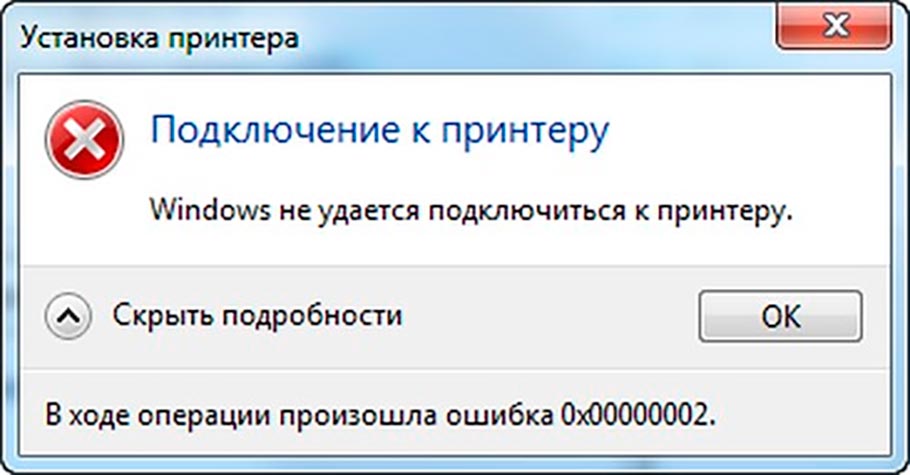
Общие сведения об ошибках подключения к принтеру в Windows 10
Прежде чем приступить к прочтению инструкций по конкретным кодам ошибок, рекомендуем ознакомиться со статьей, в которой мы описали универсальные методы устранения ошибок, связанных с подключением к принтерам и установкой их устройствами по умолчанию («Как исправить ошибку «Windows не удается подключиться к принтеру»). Если приведенные там рекомендации не помогли, тогда есть смысл приступать к ознакомлению с инструкциями по распространенным кодам ошибок.
Чтобы не повторяться, мы поделили упомянутые коды на несколько групп, к каждой из которых приложили подробный перечень действий. Сразу скажем, что мы не можем гарантировать работоспособность методов в 100% случаев, так как обстоятельства возникновения ошибок часто различаются. Но многие пользователям далее приведенные советы помогли. Будем надеяться, что они окажутся полезными и для наших читателей.
Важно: Многие приведенные способы работают не только в Windows 10, но и более ранних версиях ОС от Microsoft. Поэтому если нужно устранить ошибку подключения к принтеру в Windows 7 или 8, испробуйте те же варианты. Они должны помочь.

Ошибки 0x00000002 и 0x00000006 при подключении к сетевому принтеру
Обозначенные ошибки возникают по одинаковым причинам, поэтому решения тоже идентичны. Загвоздка в том, что код может появляться вследствие стечения множества обстоятельств, поэтому часто для решения проблемы приходится последовательно пробовать все далее приведенные методы. И даже в этом случае нет гарантии получения требуемого результата. Однако попытаться определенно стоит.
Итак, первым способом достижения цели является выполнение официальной инструкции от Microsoft. Она предполагает осуществление таких шагов:
- Установите все доступные обновления системы, затем перезагрузите ПК и попробуйте подключить принтер еще раз.
- Запустите встроенные службы диагностики неполадок (как операционной системы в целом, так и проблем, не позволяющих завершить печать, в частности). Дождитесь завершения мониторинга и автоматического устранения найденных неполадок. Затем попробуйте добавить принтер заново.
- Подключите принтер через локальный порт, указав данные хоста и наименование оргтехники, а затем установите драйверы. После выполнения перечисленных действий для внесения изменений перезагрузите компьютер. Демонстрация процесса в видеоформате прилагается чуть ниже.
Вторым способом ликвидации ошибок 0x00000002 и 0x00000006 является полная переустановка драйверов. Алгоритм таков:
- Зайдите в Свойства: Сервер печати (нажмите Win+R, затем введите printui.exe /s /t2).
- Выберите нефункционирующий пакет драйверов и нажмите Удалить.
- Скачайте с официального сайта свежие драйверы для конкретного принтера, а затем установите их в соответствии с подсказками инсталлятора.
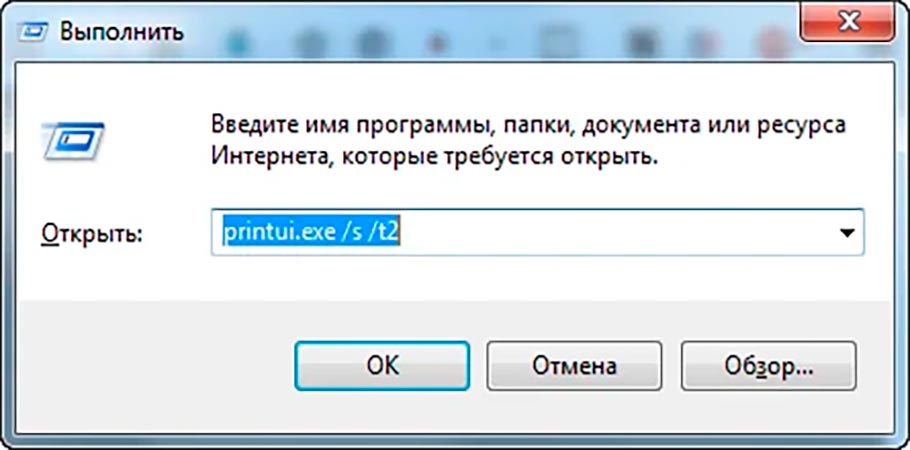
Третий способ исправления ошибок подключения к сетевому принтеру 0x00000002 и 0x00000006 в Windows 10 (и других версиях ОС) тоже связан с обновлением/установкой драйверов. Он подходит при двух условиях – разрядность системы хоста составляет х64 и на клиенте установлена ОС той же версии, что и на сервере (например, Windows 7 на обоих компьютерах). Порядок действий таков:
- Включите Панель управления и перейдите в раздел Устройства и принтеры.
- Выберите нужный принтер и через контекстное меню откройте Свойства.
- Найдите Дополнительные драйверы (вкладка Доступ) и поставьте галочку на x86.
- Дождитесь старта автоматической установки драйверов (если действия не последует – установите их вручную).
Приведенные способы помогают избавиться от ошибок подключения принтера 0x00000002 и 0x00000006 в подавляющем большинстве случаев. Если они не срабатывают (и советы из рекомендованной ранее статьи тоже не помогли), то остается обратиться за помощью к Microsoft или к производителю принтера.
Важно: Есть и другие методы достижения результата. Но они довольно сложны, а малейшая неточность в их реализации с большой вероятностью может привести к критическим последствиям в работе ПК. Поэтому мы опубликовали только безопасные решения, чье применение не помешает функционированию системы.
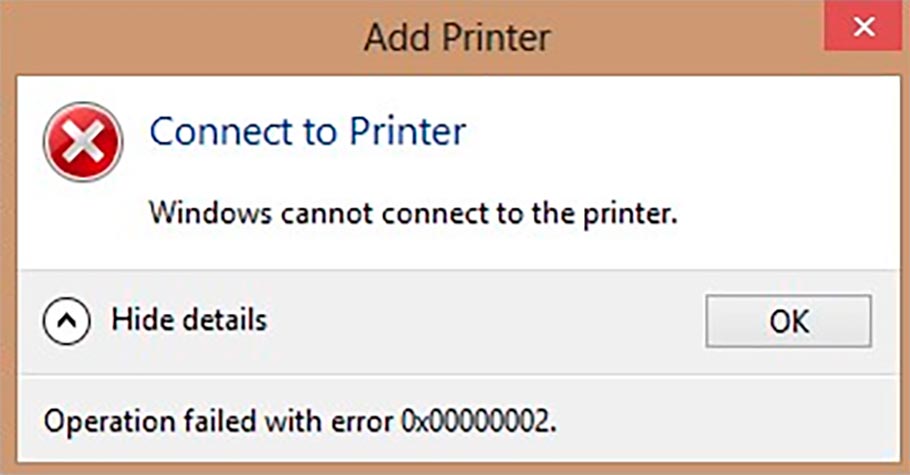
Ошибки подключения к принтеру 0х00004005 и 0x0000007e
Эти ошибки целесообразно попробовать убрать ранее упомянутыми методами. Если они не помогли, нужно выполнить установку принтера, как в вышеприведенном видео. При этом в пункте Имя порта надо указать данные в виде ||hostname|printer, где hostname – название хоста (находится в поле Hostname в реестре по пути HKEY_LOCAL_MACHINE/SYSTEM/CurrentControlSet/Services/Tcpip/Parameters), а printer – IP-адрес печатающего устройства (можно узнать в свойствах принтера). В результате должно получиться что-то вроде ||user2-PC|172.0.0.1 (это лишь пример, ваши данные будут отличаться).
Если при вводе возникает ошибка, то необходимо использовать вариант со стандартными косыми чертами: hostnameprinter. Эти решения работают через раз (возможно, зависят от версии ОС). В целом, метод не особо отличается от варианта, представленного на видео. Разница только в том, что вместо имени принтера понадобится вводить его адрес.
Со значительной вероятностью применение метода поможет избавиться от ошибок подключения к принтеру 0х00004005 и 0x0000007e, тем самым обеспечив прямое подключение к оргтехнике с клиентского ПК и, соответственно, возможность выполнения удаленной печати.
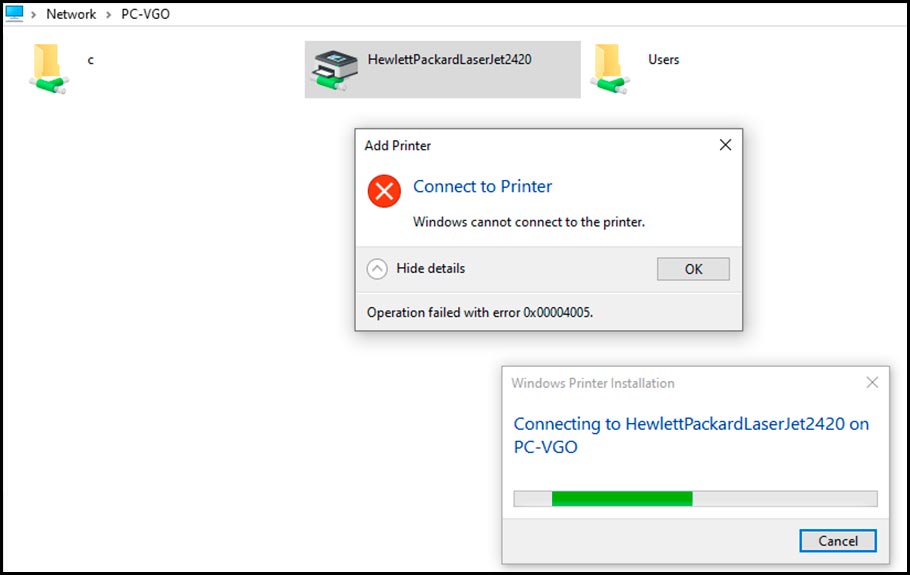
Ошибки подключения к принтеру 0x0000000a, 0x00000214, 0x0000052e
Представленные ошибки появляются довольно редко, а их исправление требует минимального количества действий:
- При возникновении кода ошибки 0x0000000a достаточно активировать гостевую учетную запись на сервере. Также не помешают остановка и последующий запуск службы Диспетчер печати.
- Ошибка 0x00000214 свидетельствует о проблемах, связанных с отсутствием драйверов (в основном из-за различий в разрядности ОС хоста и клиента). Устранить проблему можно переустановкой драйверов.
- При появлении кода ошибки 0x0000052e следует зайти в Диспетчер учетных данных, выбрать Добавить учетные данные Windows и ввести требуемые данные.
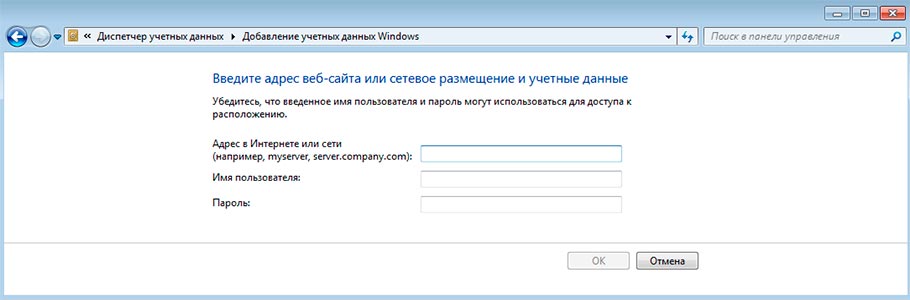
Важно: Большинство ошибок, связанных с подключением к сетевому принтеру, обосновано проблемами с драйверами или отсутствием нужных прав у пользователей. Поэтому решению этих вопросов нужно уделить внимание еще на стадии изначальной настройки доступа к принтеру.
Ваше Имя:
Ваш вопрос:
Внимание: HTML не поддерживается! Используйте обычный текст.
Оценка:
Плохо
Хорошо
Введите код, указанный на картинке:

Обновлено 20.10.2021

Добрый день! Уважаемые читатели и гости блога Pyatilistnik.org. В прошлый раз, я вам подробно объяснил как решается проблема, с печатью при ошибке «Не существует обработчик печати», она всего лишь, одна из тысячи, которая вам может повстречаться. Сегодня я покажу, что делать, если при попытке установить принтер, будь, то локальный или на терминальной ферме, вы получаете ошибку доступа, что вашей операционной системе Windows не удается подключиться к принтеру, хотя все права есть. Как и обычно, все оказывается очень просто.
Возможные причины ошибки доступа к принтеру
Давайте для начала опишу свою ситуацию. Есть терминальная ферма на Windows Server, если кто-то не знает, что это такое, то это мощный сервер или группа серверов, на которые заходят пользователи из вне, для работы с приложениями установленными на них, очень распространенный вариант сейчас в крупных и средних компаниях. Пользователь работая на терминальном сервере, пытается распечатать документ, но его принтер либо не видится вообще, либо при попытке к нему обратиться выдает сообщение с ошибкой:
Подключение к принтеру: Windows не удается подключиться к принтеру. Отказано в доступе
И такое сообщение может быть и с локальным устройством, вплоть до последней версии Windows 10 Fall Creators Update.

Возможные причины, на что следует обратить внимание:
- Проверить права на доступ к принтеру, актуально для корпоративных принтеров, где системные администраторы, дают возможность пользоваться устройством, по принципу групп, подробнее читайте в статье, про безопасность принтеров и разграничение прав.
- Проблема с драйверами устройства, об этом ниже
- Физическая проблема с принтером
- Принтер находится в автономном режиме (Обязательно проверьте, что не установлена галка)
- Проблемы с SNMP трафиком (Попробуйте его отключить)
Разновидность ошибки
Давайте я приведу самые распространенные коды ошибок в данной ситуации, когда Windows не удается подключиться к принтеру. Отказано в доступе:
- 0x00000002
- 0x0000000a
- 0x00000006
- 0x00000057
- 0x00004005
- 0x0000007e
- 0x000003eb
- 0x00000214
- 0x00000bcb
Решение проблемы с подключением к принтеру
Причина одна и кроется она в цифровой подписи драйверов принтеров, а точнее в отсутствии данной подписи. Если драйвера на устройства подписаны не валидным с точки зрения Microsoft сертификатом или вообще без него, то он таки драйвера не принимает, считая это потенциальной угрозой, в следствии чего ваше устройство перестает работать. Это не новая проблема, но после очередного обновления KB3170455 или KB5005030, проверка цифровой подписи драйверов, ужесточилась.
Напоминаю, что описанные методы решения проблемы, вначале применялись к принтерам на терминальной ферме, но решение актуально и к локальным устройствам, подключенным по USB
- Можете полностью отключить проверку цифровой подписи драйверов, как это делать я описывал, посмотрите. В Windows 10 она обязательная и ужесточенная.
- Можете удалить обновление KB3170455, но думаю это не лучший вариант, когда есть в разы проще. (Для этого в командной строке введите wusa.exe /uninstall /KB:3170455 или через окно параметров сервера, или панель управления)
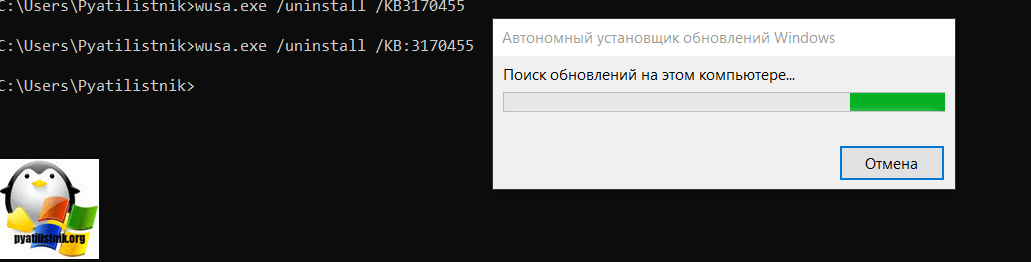
- Правка реестра Windows.
Так как у меня в основном на работе операционная система windows 10 и с нее не удается подключиться к принтеру на терминальном сервере, где есть драйвера без цифровой подписи, чтобы не делать большого количества телодвижений и кучей перезагрузок, я для принтеров, которые испытывают проблемы, поставлю один параметр, который все поправит.
Что вы делаете, вы открываете реестр и переходите вот по такому пути, лично я для быстрого поиска по реестру использую утилиту register jump, делается это либо локально, если принтер подключен по USB, либо же на сервере терминалов, если используются они.
HKLMSystemCurrentControlSetControlPrintEnviroments Windowsx64DriversVersion-3Модель вашего принтера
В моем случае это HP M1212, но таких полным полно, Canon, Xerox и так далее.
Находим там параметр PrinterDriverAttributes, по умолчанию там будет стоять значение 0, нужно поменять его на 1. После чего вы смело перезагружаете службу печати либо же сам сервер.

Данный метод, действует в 90 процентах случаев, если вам не помогло, то ниже я привожу дополнительные методы решения данной проблемы.
Дополнительные методы решения ошибок 0x00000002, 0x0000000a, 0x00000006, 0x00000057
Если ваши клиенты так и не могут подключиться к терминальным принтерам, то попробуйте очистить ветку реестра:
HKEY_LOCAL_MACHINESOFTWAREMicrosoftWindows NTCurrentVersionPrintProvidersClient Side Rendering Print ProviderServers
В моем случае, я удалил серверы с сервера-печати, убедитесь, что у вас тут будет пусто. После чего можете перезапустить сервер или службу печати.

Еще на Windows 7 бывает ошибка 0x0000007e «Windows не удается подключиться к принтеру. Не существует обработчик печати» при попытке подключить те же сетевые принтеры, решается все пересозданием порта печати. Порт это некое указание, где искать ваше устройство.
Через правый клик, перейдите в свойства печати, вкладка «Порты». Находите текущий порт, и удаляете его.Затем нажимаете добавить.

Указываем стандартный TCP/IP порт для сетевого принтера.

У вас откроется мастер добавления порта.

Указываем ip адрес или DNS имя принтера и имя порта.

Так же можете проверить, что на вкладке «Доступ» стоит галка, разрешающая его. Теперь ваше устройство доступно по сети. Попробуйте снова к нему обратиться по UNC пути им вашего сервера печати (если есть)имя принтера. Например, printserversumsungcolor

Еще советую попробовать утилиту диагностики Print-Spooler-Repair-Tool. Это поможет вам исправить ошибку 0x0000007e и, что не существует обработчик печати. Надеюсь данная заметка оказалась для вас полезной, если есть еще какие-либо методы, то пишите о них в комментариях.
Обновление 16.09.21
После очередного обновления безопасности повалилась новая волна обращений по проблеме с принтерами:
Connect to printer Windows cannot connect to the printer. Operation failed with error 0x0000011b
Проблема в том, что Microsoft попыталась закрыть брешь в обороне Print Nightmare, через обновление:
- KB5005030 — Windows Server 2019
- KB5005565 и KB5005568, KB5005566 — Windows 10
- KB5005613, KB5005627 — Windows 8.1 и Windows Server 2012
- KB5005563 — Windows 7
- kb5006670
Смысл в том, что теперь не обладая административными правами, вы не можете установить принтер. Выход из этого пока такой, это отключение параметра реестра RestrictDriverInstallationToAdministrators.
Вам нужно пройти в реестре Windows по пути:
HKEY_LOCAL_MACHINESoftwarePolicies MicrosoftWindows NTPrintersPointAndPrint
И выставить для RestrictDriverInstallationToAdministrators значение «0». Не забываем перезагрузиться.

Так же вы можете добавить и через командную строку, введя;
reg add «HKEY_LOCAL_MACHINESoftwarePoliciesMicrosoftWindows NTPrintersPointAndPrint» /v RestrictDriverInstallationToAdministrators /t REG_DWORD /d 0 /f
Исправление ошибки 0x0000011b через групповую политику
То же самое можно сделать и через групповую политику, для этого создайте RestrictDriverInstallationToAdministrators со значением 0. Идем в:
Конфигурация компьютера — Настройка — Конфигурация Windows — реестр ()
Прописываем:
-
- Действие — Создать или заменить, если он уже есть
- Путь раздела — SoftwarePolicies MicrosoftWindows NTPrintersPointAndPrin
- Имя параметра — RestrictDriverInstallationToAdministrators
- Тип — Reg_Dword
- Значение — 0

Далее обновлять политику.
так же политику можно создавать и для пользователя, в ветке конфигурация пользователя
Что с безопасностью теперь
оговорюсь, что удаление KB или выставление RestrictDriverInstallationToAdministrators на «0», возвращает дыру безопасности Print Nightmare, это нужно понимать. Тут два решения, первое долгое, ждать когда MS сделает новое обновление, неизвестно когда, или же сделать вот такую конструкцию.
Мы будим давать пользователю устанавливать принтер, а затем менять параметр реестра RestrictDriverInstallationToAdministrators на 1 и заново закрывать дыру, на полном автомате.
Вам необходимо, как я описывал выше создать ключ RestrictDriverInstallationToAdministrators со значением «0′. Далее, откройте планировщик задач, через окно выполнить.

Создаете задачу и задайте ей имя.

Обязательно укажите, что запускать нужно от имени «NT AUTHORITYСИСТЕМА» и выставлена галка «Выполнить с наивысшими привилегиями». Так же выставите, что это задание будет для Windows 7 и выше.

Переходим на вкладку триггеры, и создаем новый. Укажите, что задачу нужно выполнять например, каждые 15 минут. То есть, вы на время установки меняете удобным для вас способом параметр RestrictDriverInstallationToAdministrators на «0», а автоматическое задание, потом само его поменяет на 1 и закроет уязвимость Print Nightmare.

теперь перейдем на вкладку «действия». Прописываем:
- Программа или сценарий — C:WindowsSystem32cmd.exe
- В качестве аргументов — /c reg add «HKEY_LOCAL_MACHINESoftwarePoliciesMicrosoftWindows NTPrintersPointAndPrint» /v RestrictDriverInstallationToAdministrators /t REG_DWORD /d 1 /f
Все это теперь и будит, коряво, но защищать вас от Print Nightmare и давать возможность устанавливать драйвера, минуя все ошибки по типу 0x0000011b.

Все то же самое, можно сделать и через GPO через немедленную задачу, найти ее можно в разделе:
Конфигурация пользователя — настройка — Конфигурация Windows — Параметры панели управления — Назначенные задания
Создайте там «Немедленную задачу (Windows 7 и выше)».

Вот как у меня выглядит задание.


Надуюсь, что вы смогли устранить ошибку «Windows не удается подключиться к принтеру».
Есть несколько способов решить ошибку «Windows не удается подключиться к принтеру», отличающихся в зависимости от причины возникновения проблемы. Ошибка появляется как при локальном подключении принтера к персональному компьютеру, так и при использовании терминальной фермы.
Терминальная ферма — популярное решение для средних и крупных компаний, когда приложения и устройства работают на сервере, а пользователи подключаются к ним для работы. Вне зависимости от способа использования принтера, при попытке отправить файл на печать, может высвечиваться одна из вариаций ошибки подключения к устройству. Особо беспокоиться не стоит, поскольку решение проблемы обычно занимает не более нескольких минут.
Оглавление:
- Причины, виды и способы решения ошибки
- Включение службы Диспетчер печати
- Установка принтера через локальный порт
- Очистка или замена папки spool
- Если ничего не помогает

Причины ошибки и способы решения
Основными причинами появления ошибки являются: нарушение работы службы диспетчера печати, изменение доступов администраторами системы (актуально для корпоративных компьютеров), физические проблемы с принтером. Ошибку также могут вызывать слетевшие драйвера, вирусная активность или изменение папки spool или библиотек, необходимых для работы с принтерами.
Вернуть принтер к работе достаточно просто. Но для начала следует убедиться, что проблема не вызвана банальными вещами:
- Если на корпоративном компьютере перестало работать подключение к принтеру по причине «Отказано в доступе», стоит убедиться в наличии прав на доступ к устройству. Разграничение прав на корпоративных устройствах обычно идет по крупным группам пользователей, и какие-либо изменения могли затронуть проблемный компьютер. Для решения ситуации следует обратиться к корпоративному системному администратору.
- Не помешает проверить компьютер на вирусы, а также запустить командную строку, ввести
sfc /scannowи нажать Enter для диагностики всей системы. Это действие позволит Windows восстановить нужные библиотеки и системные файлы, если они были повреждены из-за вирусной активности или по иной причине. - Следует убедиться в отсутствии физических проблем с принтером, компьютером и сетью, из-за которых подключение к устройству может отсутствовать.
Ошибка «Windows не удается подключиться к принтеру» имеет дополнительные коды и уведомления, что иногда позволяет разобраться в причине:
- Локальная подсистема печати не выполняется.
- Отказано в доступе.
- Коды ошибки: 0x00000006, 0x00000002, 0x0000000a, 0x00000057, 0x0000007e, 0x00004005, 0x000003eb, 0x000005b3, 0x0000003eb.
На большое количество системных кодов ошибок можно не обращать внимания. Большинство проблем, вызывающих данную ошибку подключения к принтеру, решаются одними и теми же действиями.
Включение службы Диспетчер печати
Эта инструкция поможет в том случае, если система выдает ошибку «Windows не удается подключиться к принтеру. Локальная подсистема печати не выполняется». В Windows 7, 10 и других популярных версиях данная локальная подсистема представлена службой «Диспетчер печати». Она может быть отключена действиями пользователя, в результате работы программ или вирусной активности. Как только служба будет включена заново, ошибка перестанет появляться.
Включение Диспетчера печати через Панель управления:
- Нажать «Пуск», выбрать «Панель управления».
- Перейти в раздел «Администрирование», затем открыть вкладку «Службы». Следует открыть именно вкладку
Службы, а неЛокальные службы, как это по ошибке делают многие пользователи. - Открывшийся список нужно пролистывать до тех пор, пока не будет найдена служба «Диспетчер печати». В старых версиях Windows, в том числе Windows XP, служба носит название «Диспетчер очереди печати».
- Открыть службу двойным кликом левой кнопки мыши.
- В открывшемся окне в пункте «Состояние» должен стоять выбор
Автоматически. Если это не так, следует поставить это значение. - Чуть ниже НЕ должна быть активной кнопка «Запустить». Могут работать «Отключить», «Приостановить» или «Продолжить». Если кнопка «Запустить» активна, ее нужно нажать для запуска службы, поскольку она отключена.
- После этого нужно нажать «Применить» и «Ок», чтобы сохранить все настройки.

После выполнения указанных действий окно с настройками можно закрывать. Служба должна быть включена, в общем списке служб состояние Диспетчера печати должно быть в статусе Выполняется. Тип запуска должен быть выставлен Автоматически.
Если проблема была только в службе, то после выполнения этих действий окно с сообщением «Локальная подсистема печати не выполняется» перестанет беспокоить. Если же была нарушена работа и других компонентов, то включенная служба отключится спустя несколько секунд, а ошибка продолжит появляться. Следует попробовать применить другие способы решения проблемы, а затем включить службу еще раз.
Подключение принтера через локальный порт
Иногда обойти ошибку невыполнения локальной подсистемы печати можно, добавив принтер вручную через настройки оборудования в Панели управления. Принтер может начать корректно отображаться и работать, а заодно появится время на поиск настоящей причины ошибки.
Для добавления устройства нужно прописать доступ к сетевому принтеру:
- Зайти в меню «Пуск», открыть «Панель управления».
- Перейти во вкладку «Устройства и принтеры».
- Нажать по кнопке «Установка принтера» в верхнем меню.
- Из появившихся вариантов меню «Выбор типа устанавливаемого принтера» нужно выбрать «Добавить локальный принтер».
- В следующем окне «Выберите порт принтера» нужно поставить точку на чекбокс
Создать новый порти выбратьТип порта—Local Port. - После нажатия кнопки «Далее» появится окошко «Введите имя порта», в которое нужно ввести путь к подключаемому устройству. Посмотреть путь к принтеру можно в проводнике — к примеру, это может быть userHP Printer Model&
- В следующем окне «Установка драйвера принтера» нужно выбрать производителя устройства в левом столбце «Изготовитель» (например, Canon или Xerox) и модель конкретного принтера в правом столбце «Принтеры». Нажать «Далее».


После добавления устройства и указания драйверов таким способом, принтеры часто начинают исправно работать и перестают выдавать ошибку. Если в окне «Установка драйвера принтера» не оказалось драйверов для нужного устройства — это и есть причина проблемы. Загрузить драйвер можно с официального сайта изготовителя принтера, либо установить с диска, идущего в комплекте с устройством.
Очистка или замена папки spool
При появлении ошибки «Windows не удается подключиться к принтеру. Не существует обработчик печати» следует очистить компьютер от деятельности программы-планировщика spooler. Она сохраняет и сортирует файлы, отправленные на печать, организует очередь для печати для принтеров.
В папках и документах, относящихся к программе spool, может присутствовать большое количество лишних файлов. Многие документы могут оставаться от старых принтеров и не использоваться годами. Ошибка «Не существует обработчик текста» — не единственная проблема, вызванная spool. Документы могут просто не отправляться на печать, либо бесконечно отображаться в режиме «ожидание печати».
Описанный ниже способ подразумевает удаление файлов spooler’а, переустановку драйверов и очистку реестра. Эти действия приводит к необратимому драйверов и удалению устройств из памяти компьютера, и после перезагрузки ПК их придется устанавливать заново. Если этими действиями нет желания заниматься, либо нет необходимых навыков, можно попробовать использовать промежуточное решение: скопировать папку spool с другого компьютера, где проблема при печати не возникает. Также можно скопировать драйвера, если на компьютерах установлены совместимые версии Windows.
Очистка лишнего содержимого папки Spool:
- Сначала требуется перезагрузить компьютер в безопасном режиме. В противном случае очистить нужные папки не получится: они используются системой, при попытке удаления будет появляться сообщение «Отказано в доступе» или «Файл открыт или используется программой». Для запуска безопасного режима нужно несколько раз нажать клавишу F8 во время загрузки компьютера.
- После входа в аккаунт администратора в безопасном режиме нужно открыть проводник и перейти в папку по адресу
С:Windows System32 Spool. - Найти папку по адресу
C:Windows System32 spool prtprocs w32x86(или x64, в зависимости от разрядности системы) и удалить все ее содержимое. - Открыть папку
C:Windows System32 Spool Printersи очистить ее, чтобы удалить все известные Windows установленные принтеры. - Найти и очистить папку
C:Windows System32 Spool Drivers w32x86(в системах с разрядностью x64 путь к папке будет Driversx64). Это действия удалить все драйвера, ранее используемые принтерами. - После очистки указанных папок требуется перезагрузить компьютер, чтобы изменения вступили в силу.
После перезагрузки системы нужно заново установить драйвера для всех используемых принтеров. Ошибка «Не существует обработчик печати» должна перестать беспокоить длительное время. Регулярное появление ошибки возможно на корпоративных серверах, использующих огромное количество различных принтеров и драйверов к ним. Это приводит к большому количеству файлов в очереди на печать и быстрому засорению системы и папок spooler’а лишними файлами. Регулярная очистка файлов позволит избежать появления ошибки, но лучше обратиться к квалифицированным системным администраторам для более качественной настройки системы.
Что делать, если ничего не помогает
В небольшом проценте случаев бывает, что все указанные способы решения не помогают избавиться от появления ошибки. Для этих случаев есть еще несколько советов и ссылок, которые могут помочь разобраться в ситуации самостоятельно и избежать обращения за помощью к специалистам или в сервис.
Что еще можно сделать:
- Проверить наличие на компьютере файла
spoolsv.exe. Его можно найти в строке поиска в меню «Пуск», либо в соответствующей папке в windows/system32. Просканировать файл на наличие вредоносного кода на сайте www.virustotal.com. - Заменить файл
spoolsv.exeили всю папкуspoolс другого компьютера с такой же версией Windows. Это часто помогает, когда ошибка появляется при попытке добавления нового принтера, в процессе установки драйверов. - Если появляется ошибка диспетчера очереди печати или локального обработчика печати, нужно убедиться в наличии файла
Windows System32 spool prtprocs w32x86 winprint.dll. Эта динамическая библиотека необходима для корректной работы диспетчера печати. - Если появляется ошибка «Локальная подсистема печати не выполняется. Перезапустите подсистему или перезагрузите компьютер», но при этом служба «Диспетчер очереди печати» работает нормально, можно попробовать перезагрузить (отключить/включить) службу. После переустановки драйверов и перезагрузки службы нужно перезагрузить компьютер.
- Попробовать воспользоваться советами от Microsoft, связанными с диагностикой и исправлением проблем с принтерами. Страница справки находится на сайте http://support.microsoft.com/mats/.
Если все действия не помогают, следует вернуться к идее отката системы к точке восстановления. Перед этим нужно сохранить все важные данные, которые изменялись с момента последнего момента архивации. После восстановления системы все равно следует диагностировать причину появления ошибки, чтобы вскоре с ней не пришлось столкнуться снова.
Содержание
- 1 Для чего нужен сетевой принтер и что это такое?
- 2 Настраиваем сетевой принтер в Windows 10
- 3 Подключение к общему принтеру с компьютеров на Windows 10
- 4 Подключение к принтеру в Windows 7 (8, 8.1)
- 5 Компьютер не видит сетевой принтер, не подключается
- 6 Как в Windows 10 сделать принтер сетевым?
- 7 Нет Домашней группы (HomeGroup) в Windows 10 1803
- 8 Настройка служб общего доступа в Windows 10
- 9 Как открыть общий доступ к сетевому принтеру в Windows 10 1803
- 10 Открываем общий сетевой доступ к папке (файлу) в Windows 10 1803
В локальной сети можно не только обмениваться файлами, но и использовать общий доступ к принтеру. Очень полезная функция, как для дома, так и для офиса. В этой статье мы рассмотрим процесс настройки сетевого принтера на компьютере с Windows 10. Покажу весь процесс: от изменения параметров общего доступа к принтеру, до подключения сетевого принтера на других компьютерах в локальной сети. Я уже все проверил на своем оборудовании и сделал необходимы скриншоты. У меня все получилось настроить, все отлично работает, значит и у вас все получится.
Но для начала давайте разберемся, как это работает, как можно использовать эту схему подключения, и какие есть нюансы. Когда понимаешь, как что-то устроено и работает, то настраивать это намного проще.
Для чего нужен сетевой принтер и что это такое?
Как правило, компьютеров у нас несколько, а принтер всего один, и он подключен к какому-то одному компьютеру. А чтобы печатать с разных компьютеров или ноутбуков, нужно каждый раз подключаться к принтеру напрямую (c помощью USB кабеля), переносить принтер и т. д. Это очень неудобно. Если у вас все компьютеры подключены к одной сети (к одному роутеру, или свитчу), то они находятся в одной локальной сети. Нужно только изменить некоторые параметры общего доступа в настройках Windows и все компьютеры смогут не только обмениваться файлами, но и получать доступ к принтеру, который подключен к оному из компьютеров в локальной сети.
Например: принтере у нас подключен к ПК, а ПК подключен к роутеру по сетевому кабелю, или по Wi-Fi. На этом стационарном компьютере мы настраиваем общий доступ к принтеру. А отправлять файлы на печать можно со всех компьютеров, ноутбуков, которые подключены к этому же роутеру.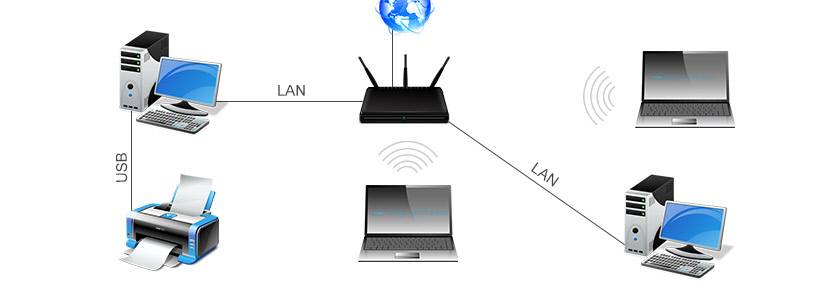
Обратите внимание! Такой способ подключения актуален для тех принтеров, в которых нет возможности прямого подключения к роутеру. Многие современные принтеры поддерживают функцию удаленной печати. Это значит, что их напрямую можно подключить к роутеру с помощью Wi-Fi сети, или сетевого кабеля. Такой принтер точно так же будет доступен со всех устройств в локальной сети. Но нам уже не понадобится настраивать сетевой принтер на каком-то конкретном компьютере. И нам не нужно будет держать этот компьютер всегда включенным, чтобы другие устройства могли печатать. Принтер работает автономно, всегда находится в локальной сети и готов к печати с любого устройства.
Если принтер без сетевых интерфейсов (LAN, Wi-Fi), то остается только подключить его к какому-то компьютеру и настроить доступ по локальной сети. Раньше в Windows 10 это можно было сделать с помощью домашней группы. Но так как в Windows 10 1803 ее удалили и в новых версиях такой функции как «Домашняя группа» больше нет, то придется выполнять настройку вручную (без мастера настройки).
Печатать на принтере, который подключен к компьютеру на Windows 10 можно с других компьютеров на той же десятке, Windows 8, Windows 8.1, Windows 7. А вот с Windows XP могут возникнуть проблемы. Но на сегодняшний день это уже не очень актуально.
Настраиваем сетевой принтер в Windows 10
Важно! Сам принтер должен быть подключен к компьютеру и настроен (установлены драйверы). Принтер должен быть включен.
Перед настройкой принтера желательно выполнить настройки параметров общего доступа в Windows 10 по этой инструкции: Как настроить локальную сеть в Windows 10? Параметры общего доступа и общий доступ к папке в Windows 10. Если это не сделать, то в процессе настройки нам так же придется менять параметры общего доступа (я буду это показывать).
Перейдите в параметры, в раздел «Устройства», на вкладку «Принтеры и сканеры». Там должен быть наш принтер. Нажмите на него, затем нажмите на кнопку «Управление».

Дальше открываем «Свойства принтера».

В новом окне переходим на вкладку «Доступ». Ставим галочку возле пункта «Общий доступ к этому принтеру». Если хотите, сможете сменить «Имя ресурса» (принтера). Нажмите на кнопку «Применить».
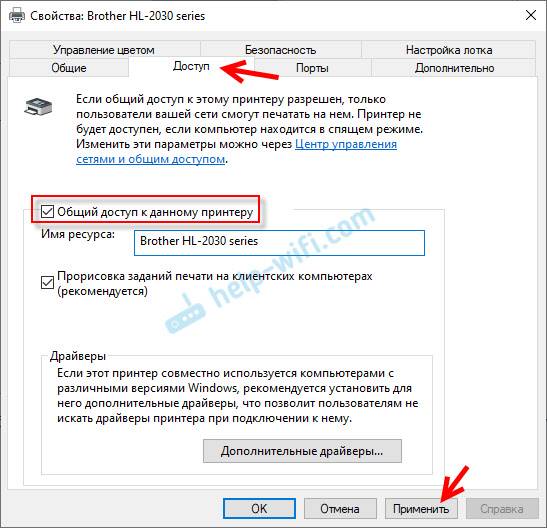
Если сетевое обнаружение и общий доступ на вашем компьютере включен, то все готово, принтер уже доступен с других компьютеров в домашней сети.
Настройка параметров общего доступа к принтеру
Общий доступ к принтеру мы открыли. Но если в настройках Windows 10 общий доступ запрещен, то другие компьютеры не смогут получить доступ к принтеру. Нужно проверить/настроить параметры общего доступа.
Для начала присвойте своему подключению статус «Частной» сети. Подробнее в статье Домашняя (частная) и общественная (общедоступная) сеть Windows 10.
Открыть нужные нам настройки можно через «Параметры» – «Сеть и Интернет» – «Параметры общего доступа». Либо нажать на «Центр управления сетями и общим доступом» в окне «Доступ» (с настройками принтера). И дальше перейти в «Изменить дополнительные параметры общего доступа».
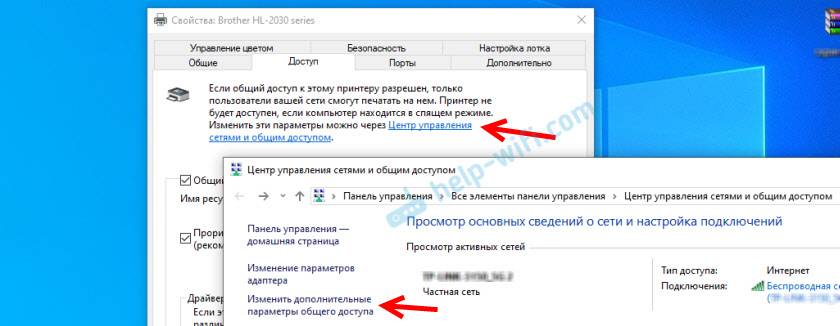
В новом окне на вкладке «Частная (текущий профиль)» нужно «Включить сетевое обнаружение» и «Включить общий доступ к файлам и принтерам».
Дальше, в этом же окне на вкладке «Все сети» нужно «Отключить общий доступ с парольной защитой»(если вы доверяете компьютерам в своей сети и не хотите вводить пароль учетной записи при доступе к сетевому принтеру) и «Включить общий доступ, чтобы сетевые пользователи…»(это вроде как не обязательно для работы принтера).
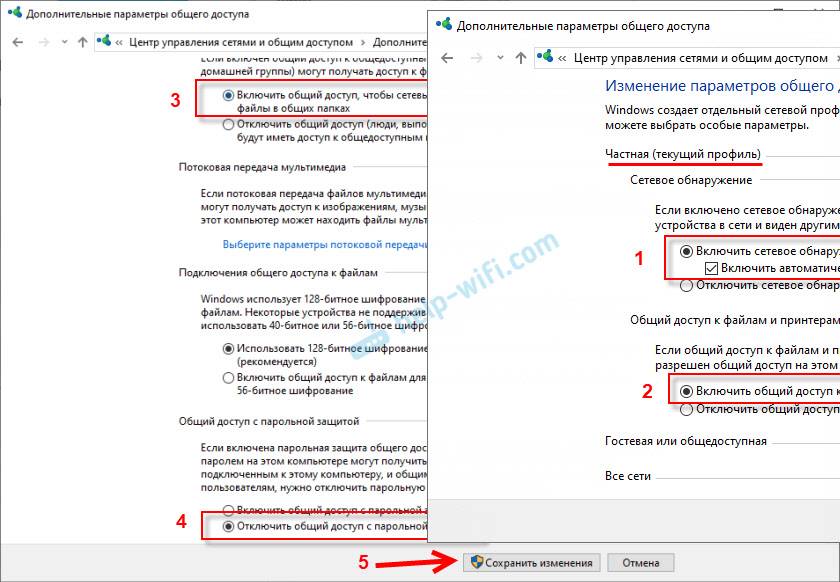
Доступ к принтеру открыли, сетевое обнаружение включили и доступ из сети к компьютеру (к которому подключен принтер) тоже включили. Все готово, можно подключать этот принтер на других компьютерах в локальной сети и печатать.
Подключение к общему принтеру с компьютеров на Windows 10
Так как я все проверял все на двух компьютерах с установленной Windows 10, то рассмотрим процесс подключения к сетевому принтеру на примере этой системы. Дальше покажу еще на примере Windows 7. В Windows 8 все примерно так же.
Открываем «Параметры» – «Устройства» – «Принтеры и сканеры». Нажимаем на кнопку «Добавить принтер или сканер». Как только начнется поиск, нажимаем на «Необходимый принтер отсутствует в списке».
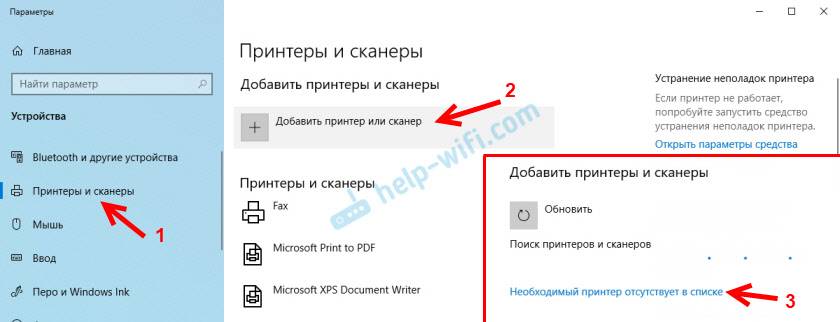
Ставим переключатель возле «Выбрать общий принтер по имени» и нажимаем на кнопку «Обзор».
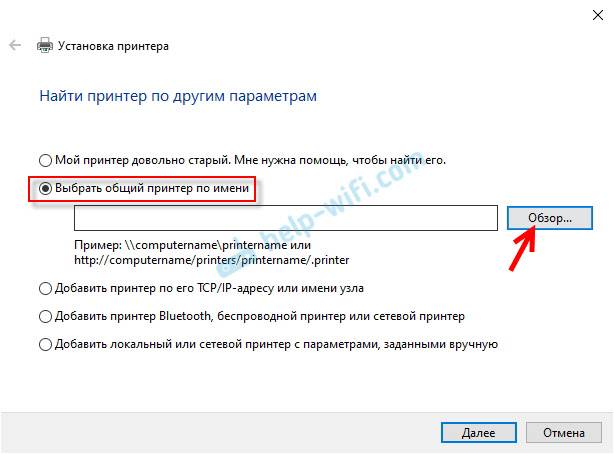
Откроется проводник (вкладка «Сеть»). Если у вас на данном компьютере не включено сетевое обнаружение и общий доступ, то сверху появится соответствующее уведомление. Нажмите на него и выберите «Включить сетевое обнаружение и общий доступ к файлам». А если появится еще одно окно, то выберите в нем пункт «Нет, сделать сеть, к которой подключен этот компьютер, частной».
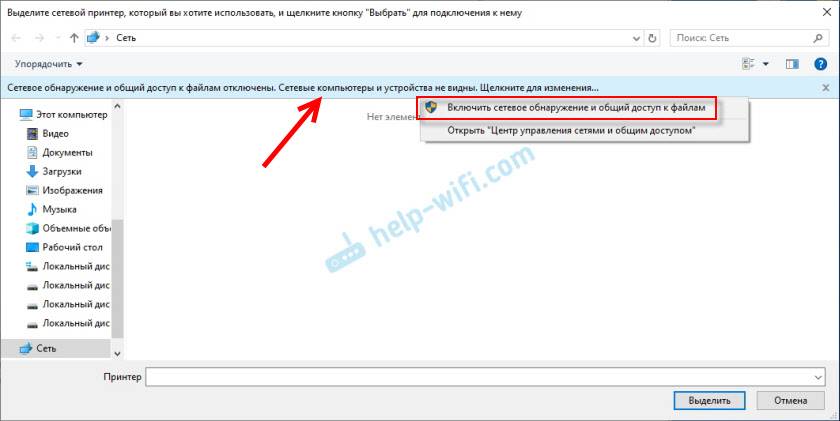
Должны появится компьютеры из локальной сети. Откройте компьютер на котором был настроен сетевой принтер, выделите принтер и нажмите на кнопку «Выделить».
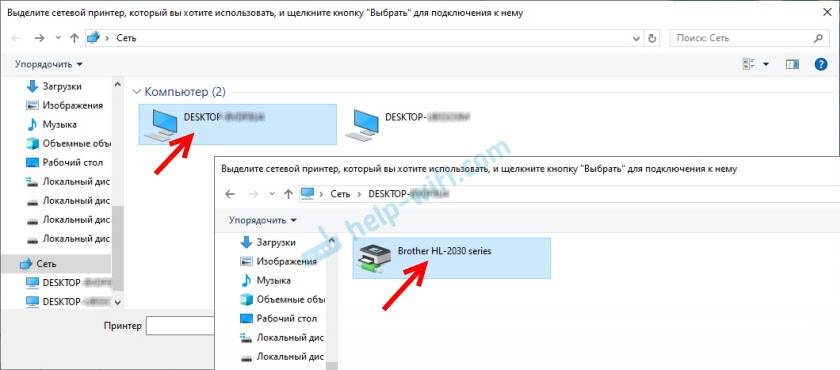
Принтер выбран, нажимаем на кнопку «Далее».
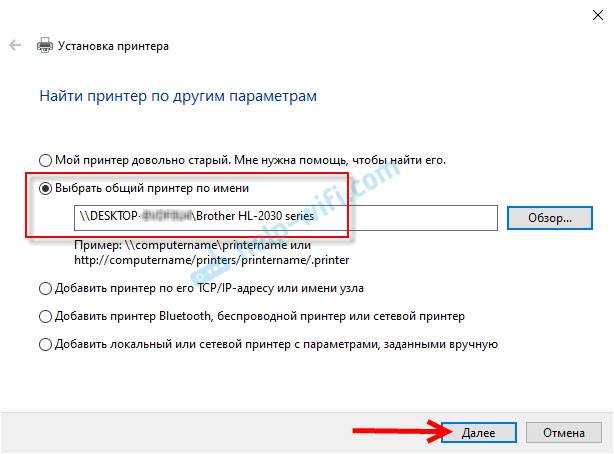
Подтверждаем установку драйвера сетевого принтера.
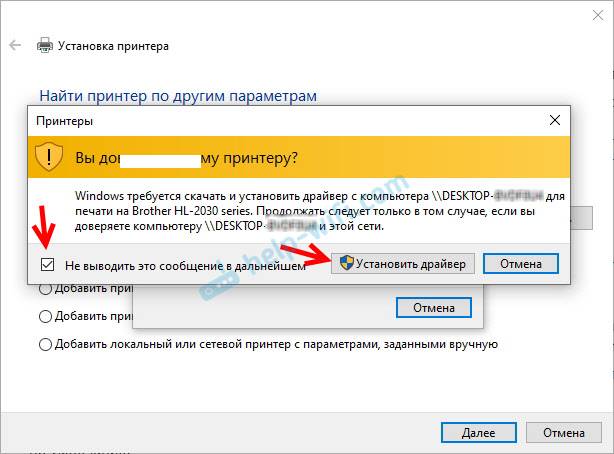
После завершения установки можно просто нажат на кнопку «Готово», либо распечатать пробную страницу.
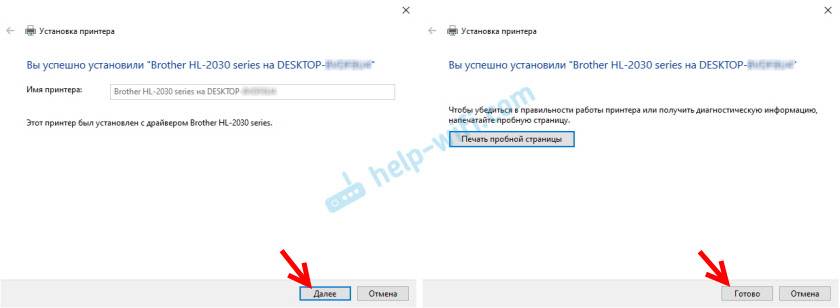
Я напечатал пробную страницу, все отлично работает.
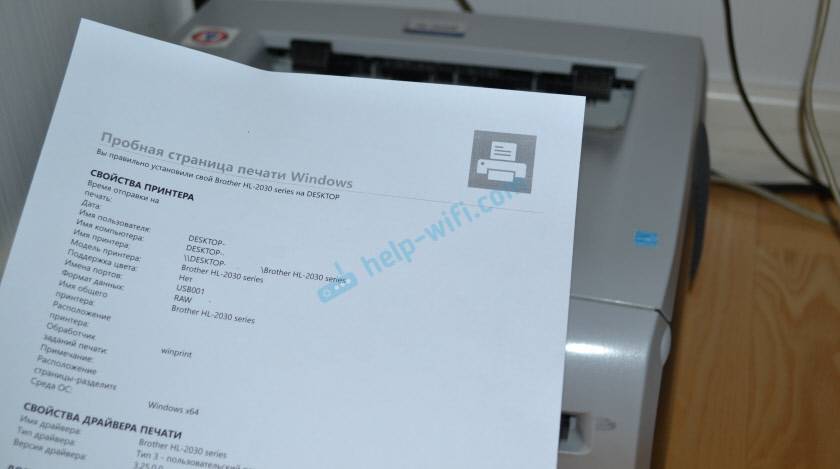
Сетевой принтер появится на вкладке «Принтеры и сканеры». Там можно открыть очередь печати, изменить настройки принтера, или же удалить его из системы.
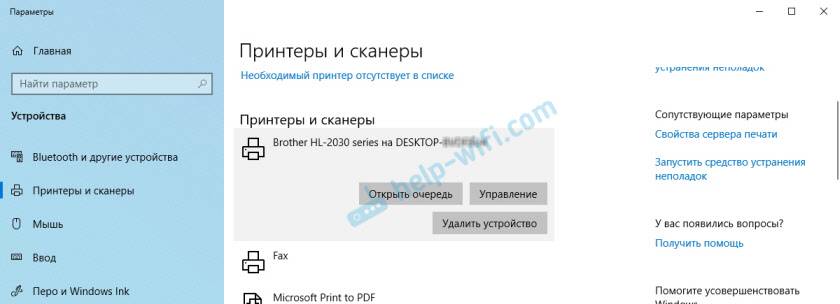
Все работает!
Подключение к принтеру в Windows 7 (8, 8.1)
Так как у вас в сети могут быть компьютеры на Windows 7, Windows 8, то покажу еще один способ (универсальный, в Windows 10 тоже работает), как можно быстро подключиться к сетевому принтеру.
Важно! На компьютере, с которого вы хотите подключится к общему принтеру должно быть включено сетевое обнаружение. Если оно отключено, то в проводнике появится предложение включить его (смотрите дальше).
Открываем проводник Windows и переходим на вкладку «Сеть». Если сетевое обнаружение и общий доступ отключен (появится сообщение) – включаем его (нажав на сообщение правой кнопкой мыши).
Дальше открываем компьютер на котором установлен общий доступ к принтеру. Там должен отображаться наш принтер. Нужно либо нажать на него два раза левой кнопкой мыши, либо нажать правой кнопкой мыши и выбрать «Подключить».
Начнется поиск и установка драйверов для принтера. После успешного завершения установки принтер будет отображаться в панели управления «Устройства и принтеры» и его можно будет использовать для печати из любых программ. Если возникнут проблемы с установкой драйверов – обратите внимание на рекомендации ниже в этой статье.
Компьютер не видит сетевой принтер, не подключается
Со стороны главного компьютера (к которому принтер подключен по кабелю) проблем обычно нет. Главное, чтобы были установлены драйверы, система определяла принтер и он был правильно настроен по инструкции выше (первая часть статьи).
А вот при подключении других компьютеров к общему принтеру бывают разные проблемы и ошибки (0x00000002, 0x00000006, «отказано в доступе», компьютер не видит принтер и т. д.). Обычно все эти неполадки связаны с настройками общего доступа, драйверами на принтер, либо с файерволом (антивирусом).
Компьютер не видит принтер в локальной сети
Такая проблема бывает редко. Как правило, причина в том, что на компьютере (или на обеих компьютерах, к которому подклеен принтер и с которого вы пытаетесь к нему подключиться) отключено сетевое обнаружение и общий доступ. В этой статье я уже несколько раз писал как и где все это включить. Если у вас проблема именно в том, что принтер (или другие компьютеры из локальной сети) не отображаются на вкладке сеть, то проверьте параметры общего доступа не обеих компьютерах.
Подробнее об этом я писал в статье не отображаются общие папки, сетевые компьютеры, флешки, диски на вкладке «Сеть» проводника Windows.
Так же на время остановите работу антивируса, или встроенного в него файрвола.
Ошибка «Windows не удалось подключится к принтеру. Отказано в доступе»
Выглядит эта ошибка примерно вот так:
Код ошибки может быть разный: 0x00000057, 0x00000002, 0x0000000a, 0x00000006, 0x00000214, 0x0000007e и т. д. Появляется обычно на этапе подключения и настройки сетевого принтера.
Решения:
- Проверяем параметры общего доступа в настройках Windows 10. Об этом я писал выше.
- На компьютере, к которому подключен принтер отключаем антивирус/файрвол.
- Проверяем разрешенные программы в настройках брандмауэра. Там должен быть включен «Общий доступ к файлам и принтерам» и стоять галочка напротив «Частные» (если вы используете этот профиль).Можно попробовать вообще отключить (убрать галочку) этот пункт «Общий доступ к файлам и принтерам».
- Можно попробовать отключить проверку цифровой подписи драйверов.
- Если у вас имя компьютера прописано русскими буквами – измените его в свойствах системы. Пропишите имя компьютера английскими буквами.
Ошибка «Не удалось найти драйвер»
Так как при подключении к этому принтеру с других компьютеров им будут передаваться драйверы, здесь могут быть проблемы. Например, на моем компьютере Windows 10 64-bit. И драйверы на принтер установлены только для 64-bit_ной системы. А если к этому сетевому принтеру мы захотим подключить компьютер с Windows 32-bit (x86), то он просто не сможет загрузить драйверы и принтер не будет работать. Появится сообщение «Не удалось найти драйвер».
Нужно добавить драйвер для 32-bit систем. Или наоборот, все зависит от вашего оборудования, системы, установленных драйверов. Нужно нажать на кнопку «Дополнительные драйверы» (на той же вкладке «Доступ») и поставить галочку возле x86 (или x64). Затем нажать «Ok», дальше «Обзор» и указать путь к папке с драйверами для вашего принтера для 32-bit и/или 64-bit системы. И снова «Ok».
Система должна загрузить и сохранить драйверы для разных версий Windows (для 32-х битной и 64-х битной версии).
СергейРазные советы для Windows<index>
При наличии одного принтера и нескольких компьютеров в пределах одного помещения очень часто возникает необходимость в использовании этого принтера в качестве сетевого. То есть чтобы с любого компьютера можно было отправить на него документ для печати по сети. Для этого необходимо выполнить некоторый ряд действий, о котором более подробно мы поговорим в данной статье.
Как в Windows 10 сделать принтер сетевым?
Для этого на компьютере, к которому принтер подключен проводом нужно зайти в панель управления и там выбрать «Устройства и принтеры».
Открываем панель управления в windows 10
Переходим в «Устройства и принтеры»
В открывшемся окне находите нужный вам принтер (тот, который будет сетевым), жмете по нему правой кнопкой мыши и выбираете «Свойства принтера».
Переходим к свойствам принтера
Далее в окне свойств перейдите на вкладку «Доступ» и установите галочку «Общий доступ к данному принтеру».
Активация сетевого доступа к принтеру
Для того, чтобы драйвера автоматически устанавливались при сетевом подключении принтера на другие компьютеры, нужно нажать на кнопку «Дополнительные драйверы».
В открывшемся окне по возможности установите галочки напротив x64 и x86. Далее во всех открытых окнах нажмите «ок».
Если при попытке подключения сетевого принтера на другом компьютере появляется запрос на ввод сетевых данных в виде логина и пароля, то его нужно отключить. Делается это на том компьютере, к которому принтер подключен кабелем.
Отключение доступа с парольной защитой
Также стоит обратить внимание на то, что для успешного подключения принтера по сети необходимо чтобы компьютеры находились в одной локальной сети и одной рабочей группе.
Дополнительно проверьте включен ли общий доступ к принтерам в настройках общего доступа.
Для этого в панели управления перейдите в центр управления сетями и общим доступом.
Центр управления сетями и общим доступом
В открывшемся окне слева вверху нажмите на «Изменить дополнительные параметры общего доступа».
Расширенные параметры сетевого доступа
Там вот эти галочки должны быть включены:
Настройка параметров общего доступа на компьютере, к которому принтер подключен кабелем
</index>
В Windows 10 April Update 1803 Microsoft удалила функционал Домашней группы (HomeGroup). Домашняя группа впервые появилась еще в Windows 7 и предназначалась для упрощения организации небольшой домашней или офисной сети и простой настройки общего доступа к файлам, папкам и принтерам. Несмотря на то, что в Windows 10 нет домашней группы, вы все еще можете предоставить сетевой доступ к своим папкам и принтерам с помощью других встроенных функций Windows 10.
Итак, в этой статье мы разберемся, как предоставить общий сетевой доступ к папкам, файлам и принтерам на вашем компьютере с Windows 10 1803 без использования домашней группы с помощью встроенного функционала общего доступа к ресурсам по протоколу SMB.
Содержание:
Нет Домашней группы (HomeGroup) в Windows 10 1803
В Windows 10 1803 и выше уже нет возможности создавь Домашнюю группу. Этот функционал более не поддерживается. С одной стороны, я считаю, что это правильный, шаг, т.к. настройка HomeGroup довольно запутанная и относительно сложная для неподготовленного пользователя.
После того, как вы обновили Windows 10 до версии 1803, вы столкнетесь с тем, что:
- Раздел «Домашняя группа» (HomeGroup) не отображается в навигационной панели Explorer.
- Пункт HomeGroup отсутствует в панели управление. Это значит, что вы не можете создать, присоединиться или выйти из домашней группы.
- Нельзя предоставить общий доступ к файлам и принтерам с помощью Домашней группы.
- Все общие принтеры и сетевые папки, созданные с помощью HomeGroup по-прежнему будут доступны. Но создать новые вы не сможете.
Однако, в Windows 10 вы все еще можете предоставить общий доступ к ресурсам, которое раньше раздавали в рамках Домашней группы. Просто процесс предоставления общего доступа выглядит немного по-другому, не так как при использовании HomeGroup.
Настройка служб общего доступа в Windows 10
Для корректной работы вашего компьютера с Windows 10 1803 в качестве сервера, который предоставляет общий доступ к своим папкам и принтерам другим устройствам в локальной сети, необходимо настроить некоторые сетевые службы.
Все эти настройки и службы мы подробно описывали в статье Компьютеры с Windows 10 не видны в сетевом окружении.
В настройках Windows (на обоих компьютерах) нужно перейти в Параметры -> Сеть и Интернет -> Ваше_сетевое_подключение (Ethernet или Wi-Fi) -> Изменение расширенных параметров общего доступа (Settings > Network & Internet > Ethernet -> Change advanced sharing options).
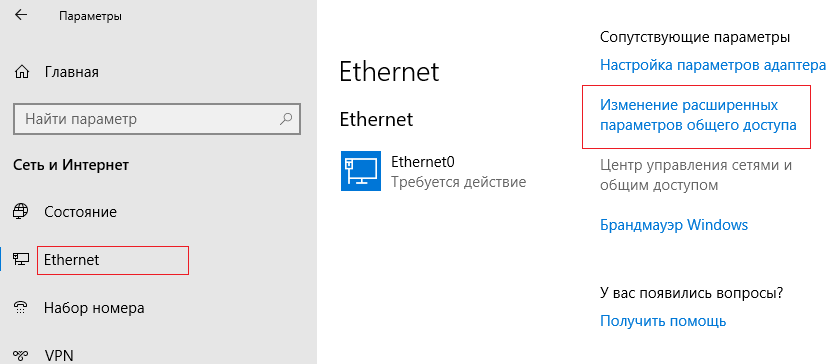
Затем в разделе Частная сеть (Private) включить опции:
- Включить сетевое обнаружение (Turn on network discovery)
- Включить общий доступ к файлам и принтерам (Turn on file and printer sharing)
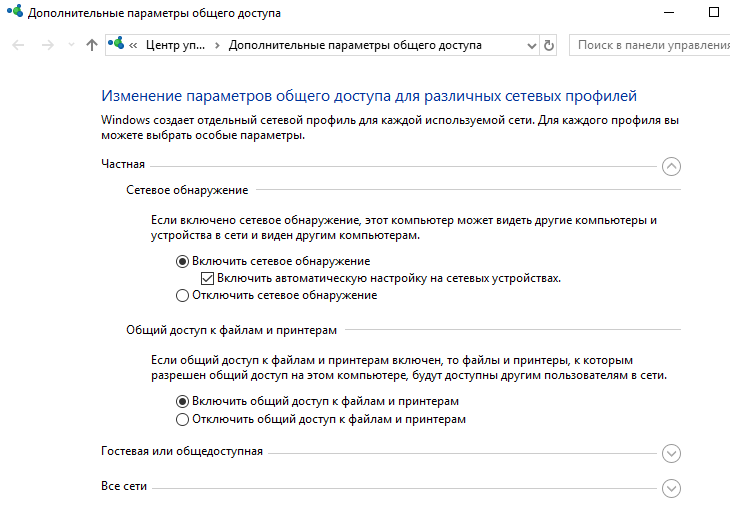
В разделе Все сети включите опции:
- Включить общий доступ, чтобы сетевые пользователи могли читать и записывать файлы в общих папках
- Отключить парольную защиту. Как правило парольную защиту в домашней сети можно отключить, т.к. вы доверяете всем устройствам в вашей сети). В локальной сети небольшого офиса можно включить парольную защиту. При этом вы можете авторизоваться при доступе к ресурсам другого компьютера (под учетной запись и паролем пользователя с удаленного компьютера), либо на всех компьютерах использовать одинаковый аккаунт с одинаковым паролем.
Проверьте выполнение следующих условий:
- У всех компьютеров в вашей локальной сети используются уникальные имена и IP адреса.
- В качестве типа сети указана Частная (Private) сеть (подробнее о сетевых профилях).
- В том случае, если в вашей сети есть старые версии Windows (XP, Vista), для их корректной работы на Windows 10 вам придется включить поддержку протокола SMBv1, а также разрешить сетевой доступ под гостевой учётной записью (смотри статью).
- Переведите службы «Публикация ресурсов обнаружения функции» (Function Discovery Resource Publication) и «Хост поставщика функции обнаружения» (Function Discovery Provider Host) в автоматический запуск. Иначе при доступе к сетевым ресурсам вы можете получить ошибку 0x80070035.
Те же самые настройки нужно сделать на другом компьютере Windows 10, который будет использоваться в качестве клиента и получать доступ к общим ресурсам по сети.
Как открыть общий доступ к сетевому принтеру в Windows 10 1803
В Windows 10 вы можете предоставить общий доступ к принтеру, подключенному к вашему компьютеру другим компьютерам в сети. Предполагаем, что вы уже подключили принтер (через USB, LPT или беспроводное подключение) и настроили его на своем компьютере.
Затем на компьютере, к которому подключен принтер:
- Перейдите в раздел Параметры -> Устройства -> Принтеры и сканеры (Settings -> Devices ->Printers and scanners).
- Выберите принтер, к которому вы хотите открыть общий доступ и нажмите кнопку «Управление» (Manage).
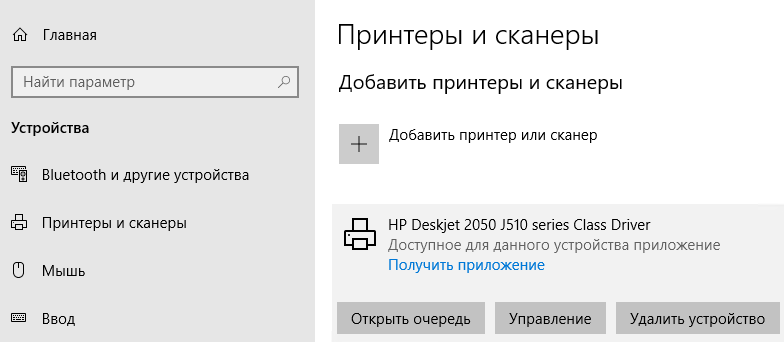
- Откройте раздел «Свойства принтера» (Printer Properties) и перейдите на вкладку «Доступ» (Sharing).
- Включите опцию «Общий доступ к данному принтеру» (Share this printer) и укажите сетевое имя принтера. Желательно, чтобы имя не содержало пробелов и состояло только из английских символов и цифр (это имя будет использоваться для подключения принтера на других компьютерах).
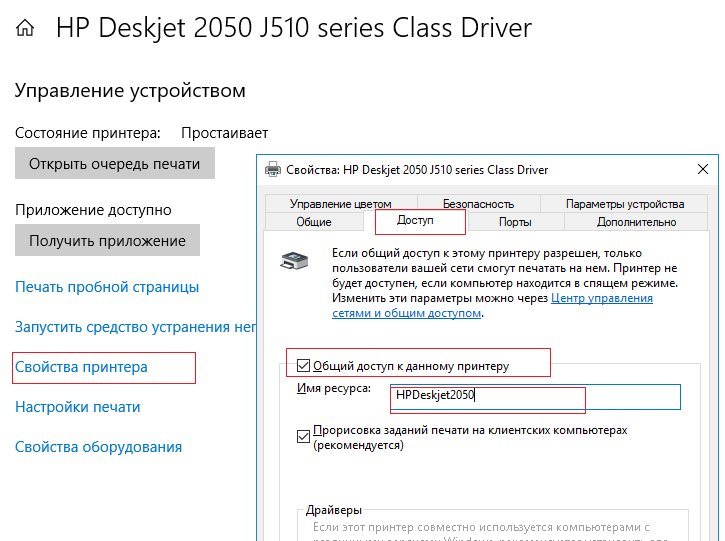
Теперь вы можете подключить данный сетевой принтер на другом компьютере с Windows 10.
- Перейдите в раздел Параметры -> Устройства -> Принтеры и сканеры (Settings -> Devices ->Printers and scanners).
- Нажмите кнопку Добавить принтер и сканер (Add a printer or scanner).
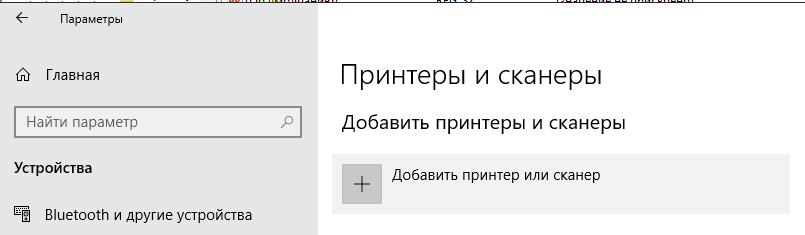
- Система выполнит поиск новый принтеров (локальных и сетевых).
- Выберите нужный принтер и нажмите «Добавить устройство» (Add Device).
- Если нужного принтера в списке нет, выберите опцию «Необходимый принтер отсутствует в списке» (The printer that I want isn’t listed).
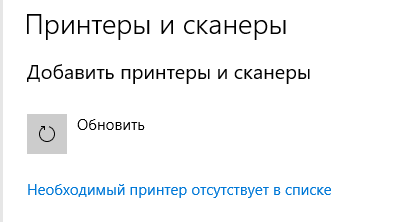
- В диалоговом окне установки принтера выберите опцию «Выбрать общий принтер по имени» (Select a shared printer by name) и укажите полное сетевое имя принтера, которое включает имя (или IP адрес) компьютера, на котором расшарен принтер. Формат сетевого имени может быть PC1nameHPDeskjet2050 или такой http://PC1name /HPDeskjet2050/.printer
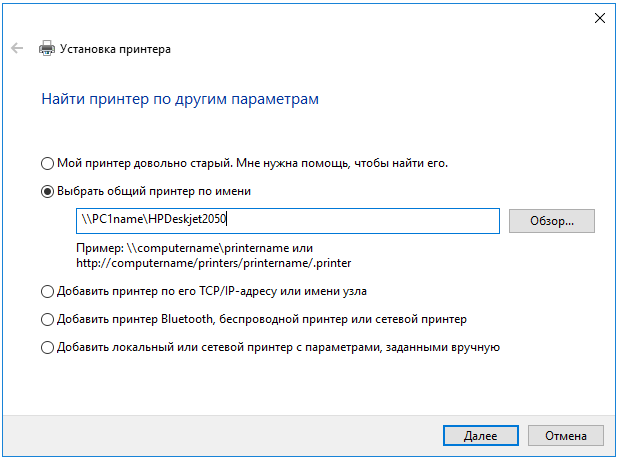
- Нажмите кнопку Далее, после чего мастер установит новый сетевой принтер и драйвер печати.
- Теперь вы можете использовать данный принтер для печати на удаленном компьютере.
Открываем общий сетевой доступ к папке (файлу) в Windows 10 1803
Разберёмся как в Windows 10 April Update 1803 предоставить общий доступ к локальному каталогу другим компьютерам в вашей рабочей группы или домене по сети.
Совет. Самый простой способ передать файл между компьютерами с Windows 10 – воспользоваться функцией Nearby sharing.
- В проводнике найдите папку или файл, доступ к которой вы хотите предоставить.
- Щелкните по ней ПКМ и выберите Предоставить доступ к -> Отдельные люди (Give access to -> Specific people).
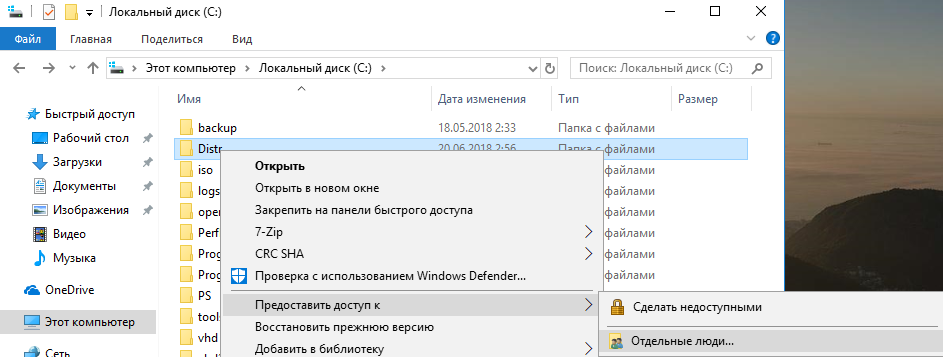
- Вы можете предоставить доступ конкретной учетной записи (при включенном парольном доступе при доступе к данной сетевой папке у пользователя будет запрашиваться пароль. Либо вы можете включить доступ для всех пользователей, в том числе анонимных (группа Everyone). В этом случае при доступе к файлам в данном сетевом каталоге пароль запрашиваться не будет.
- При предоставлении сетевого доступа к папке вы можете дать доступ на чтение (Read), чтение и запись (Read/Write) или запретить доступ.
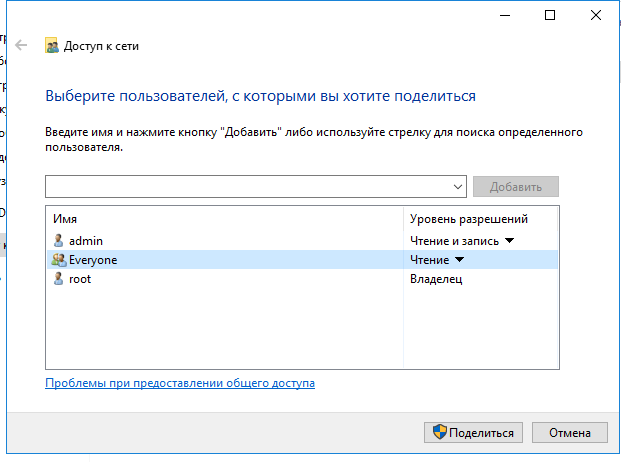
- ли вы были ранее не включили сетевое обнаружение, появится запрос:Сетевое обнаружение и общий доступ к файламВы хотите включить обнаружение сети и общий доступ к файлам для всех общедоступных сетей?
- Нет, сделать сеть, к которой подключен этот компьютер, частной (Обнаружение сети и общий доступ к файлам будут включены для частных сетей, таких как домашние сети и сети на рабочих местах)
- Да, включить обнаружение сети и совместный доступ к файлам для всех общественных сетей.
Если вы настраиваете домашнюю сеть или офисную, выберите что ваша сеть частная.
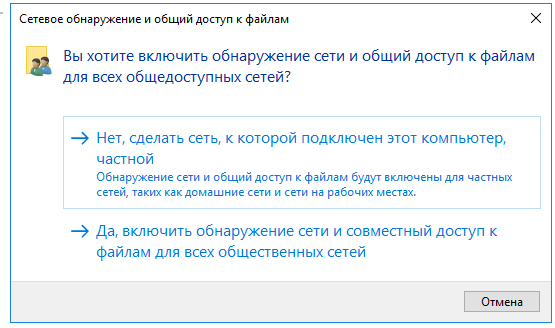
- После этого появится сообщение, что данная папка открыта для доступа и указан ее сетевой адрес в формате UNC: Desktop-JOPF9Distr. Вы можете скопировать этот адрес или отправить его на электронную почту.
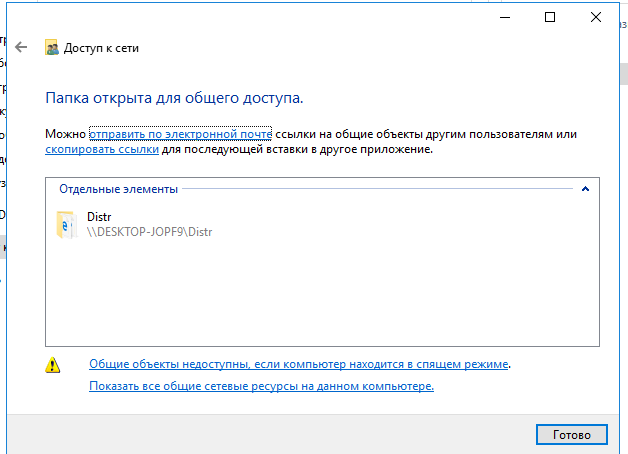
Совет. Для более тонкой настройки параметров и разрешений на сетевую папку можно использовать консоль fsmgmt.msc.Совет. Чтобы увидеть все папки, к которым вы предоставили сетевой доступ, перейдите в адресной строке на localhost .
Теперь вы можете получить доступ к данной папке с другого компьютера по сети. Для этого в окне проводника просто перейдите по адресу вашей папки, например Desktop-JOPF9Distr . Для удобства пользователя вы можете создать у него на рабочем столе ярлык на данную папку или подключить ее как сетевой диск через команду net use.
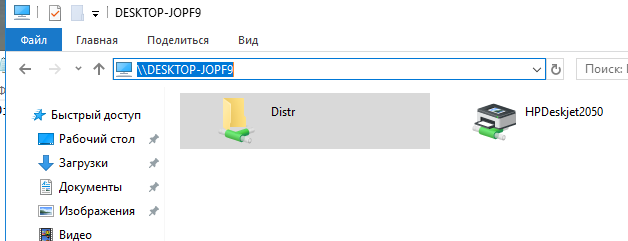
Совет. Если вы не можете открыть сетевую папку с удаленного компьютера, проверьте что в настройках файервола разрешен доступ к общим файлам и принтерам в приватной сети (правил File and Printer Sharing). Также попробуйте получить доступ не по имени компьютера, а по его IP адресу, например: 192.168.1.20Distr.Используемые источники:
- https://help-wifi.com/raznye-sovety-dlya-windows/podklyuchenie-i-nastrojka-setevogo-printera-v-windows-10-dlya-pechati-po-lokalnoj-seti-c-drugix-kompyuterov/
- http://helpadmins.ru/kak-sdelat-printer-setevym-na-windows-10/
- https://winitpro.ru/index.php/2018/06/21/obshchij-dostup-k-setevym-papkam-i-printeram-bez-homegroup/
Исправляем STOP ошибку 0x0000000a в операционной системе Windows
Ошибка 0x0000000a является критическим сбоем, вызывающим остановку работы вашей операционной системы. Вследствие остановки, на экране появится информативный текст на фоне синего экрана.
Решения во всех системах примерно одинаковы.
Если Вы недавно заменяли свой блок питания на другой и после этого начала появляться эта ошибка – скорее всего проблема в нехватке мощности. Решение: замена на БП с большей мощностью. Если же вы не меняли комплектующие, то ниже представлены несколько дополнительных решений, среди которых Вы точно найдете действенный.
Способ №1
Провести диагностику проблем оперативной памяти компьютера.
Для этого воспользуемся собственным инструментом Windows:
- Зайдите в «Пуск»;
- Введите в поиск «Диагностика проблем оперативной памяти компьютера» и нажмите по найденному;
- Выберите рекомендуемый первый вариант проверки, после чего ваш компьютер перезагрузится и начнет сканирование оперативной памяти.
 Если проверка покажет, что в оперативной памяти есть проблемы, то диагностика это покажет. Производим замену сбойной планки памяти на рабочую.
Если проверка покажет, что в оперативной памяти есть проблемы, то диагностика это покажет. Производим замену сбойной планки памяти на рабочую.
Способ №2
Отключение кэширования оперативной памяти.
В данном способе не нужно загружать операционную систему. Нам потребуется зайти в BIOS компьютера. Для этого нужно выключить компьютер и запустить заново. В первые 3-5 секунд нажмите клавишу F2 или Del. Если ничего не получилось, то пробуйте заново, т.к. это нужно делать быстро, еще до того, как ОС начала загружаться.
Когда у вас получилось зайти, вы сами должны найти параметры, связанные с оперативной памятью, т.к. материнских плат очень много и невозможно с точностью указать путь к данным настройкам. Чаще всего следующие параметры в BIOS необходимо выключить (Disabled)
- External Cache Memory
- Internal Cache Memory
ВНИМАНИЕ! Будьте очень аккуратны! Т.к. изменение некоторых параметров может нарушить всю работу компьютера.
Способ №3
Проверка оборудования, подключенного к компьютеру.
Есть вероятность, что причиной ошибки может быть аппаратура, подключенная к ПК (например, веб-камера, микрофон, принтер и т.д.). Поэтому удалите все устройства, отключите их драйвера и перезагрузите систему. Клавиатуру и мышь можно оставить.
Теперь проследите, появится ли ошибка. Если нет, то начните постепенно подключать оборудование, каждый раз долгое время проверяя на наличие ошибки, пока не наткнетесь снова на синий экран. Определив нужное устройство, не используйте его снова или попробуйте переустановить его драйвер.
Способ №4
Выполнение чистой загрузки.
«Чистая загрузка» поможет загрузить систему с минимальным количеством запущенных процессов. Это даст возможность выявить «проблемный» процесс, запуская программы из автозагрузки поочередно. Если вы обладатель «восьмерки» или «десятки» для установки «чистой загрузки» делайте следующее:
- Нажмите на своей клавиатуре win+R и в открывшемся окошке введите команду msconfig. Нажмите кнопку ENTER;
- В открывшемся окне выберите пункт «выборочный запуск» и уберите галочку с подпункта «Загружать элементы автозагрузки»;
- Переходим во вкладку «службы» и поставить галочку рядом с пунктом «Не отображать службы Майкрософт»;
- Следом переходим в «диспетчер задач», используя вкладку «Автозагрузка». В открывшемся списке отключите каждый пункт;
- Перезагружаем компьютер. Контролируем работу компьютера.
В случае, если вы обладатель windows 7, производите следующие действия:
- Нажимает комбинацию клавиш win+R и в открывшемся окне вписываем «msconfig», нажимаем Enter;
- Откроется окно, в котором выберите выборочный запуск во вкладке «общие», также не забудьте снять галочку с пункта «Загружать элементы автозагрузки»;
- Во вкладке «службы» также поставьте галочку «Не отображать службы Майкрософт» и отключить все элементы в списке;
- Перезагружаемся.
После несложного алгоритма действий ваш компьютер не будет подвержен сбоям, так как будет использовать только стандартные приложения, драйвера и службы.
Способ №5
Восстановление системы.
Данный способ не является 100% решением проблемы, но если ошибка появилась совсем недавно, то может помочь.
В меню «Пуск», в поиске введите «Восстановление системы». Нажмите «Далее» и выберите последнюю точку восстановления компьютера. Дальше еще раз подтвердите, после чего компьютер перезагрузится и начнет восстановление. Дождитесь окончания.
Способ №6
Если же ничего не помогло, то остается только переустановка ОС. Однако вы потеряете программы и приложения, установленные в системе. А затем установите последние обновления Windows. После всех этих действий, вы наверняка избавитесь от данной ошибки 0х0000000а.
Источник
0x000000a при подключении принтера

Добрый день! Уважаемые читатели и гости блога Pyatilistnik.org. В прошлый раз, я вам подробно объяснил как решается проблема, с печатью при ошибке «Не существует обработчик печати», она всего лишь, одна из тысячи, которая вам может повстречаться. Сегодня я покажу, что делать, если при попытке установить принтер, будь, то локальный или на терминальной ферме, вы получаете ошибку доступа, что вашей операционной системе Windows не удается подключиться к принтеру, хотя все права есть. Как и обычно, все оказывается очень просто.
Возможные причины ошибки доступа к принтеру
Давайте для начала опишу свою ситуацию. Есть терминальная ферма на Windows Server, если кто-то не знает, что это такое, то это мощный сервер или группа серверов, на которые заходят пользователи из вне, для работы с приложениями установленными на них, очень распространенный вариант сейчас в крупных и средних компаниях. Пользователь работая на терминальном сервере, пытается распечатать документ, но его принтер либо не видится вообще, либо при попытке к нему обратиться выдает сообщение с ошибкой:
И такое сообщение может быть и с локальным устройством, вплоть до последней версии Windows 10 Fall Creators Update.

Возможные причины, на что следует обратить внимание:
- Проверить права на доступ к принтеру, актуально для корпоративных принтеров, где системные администраторы, дают возможность пользоваться устройством, по принципу групп, подробнее читайте в статье, про безопасность принтеров и разграничение прав.
- Проблема с драйверами устройства, об этом ниже
- Физическая проблема с принтером
- Принтер находится в автономном режиме (Обязательно проверьте, что не установлена галка)
- Проблемы с SNMP трафиком (Попробуйте его отключить)
Разновидность ошибки
Давайте я приведу самые распространенные коды ошибок в данной ситуации, когда Windows не удается подключиться к принтеру. Отказано в доступе:
- 0x00000002
- 0x0000000a
- 0x00000006
- 0x00000057
- 0x00004005
- 0x0000007e
- 0x000003eb
- 0x00000214
- 0x00000bcb
Решение проблемы с подключением к принтеру
Причина одна и кроется она в цифровой подписи драйверов принтеров, а точнее в отсутствии данной подписи. Если драйвера на устройства подписаны не валидным с точки зрения Microsoft сертификатом или вообще без него, то он таки драйвера не принимает, считая это потенциальной угрозой, в следствии чего ваше устройство перестает работать. Это не новая проблема, но после очередного обновления KB3170455 или KB5005030, проверка цифровой подписи драйверов, ужесточилась.
- Можете полностью отключить проверку цифровой подписи драйверов, как это делать я описывал, посмотрите. В Windows 10 она обязательная и ужесточенная.
- Можете удалить обновление KB3170455, но думаю это не лучший вариант, когда есть в разы проще. (Для этого в командной строке введите wusa.exe /uninstall /KB:3170455 или через окно параметров сервера, или панель управления)
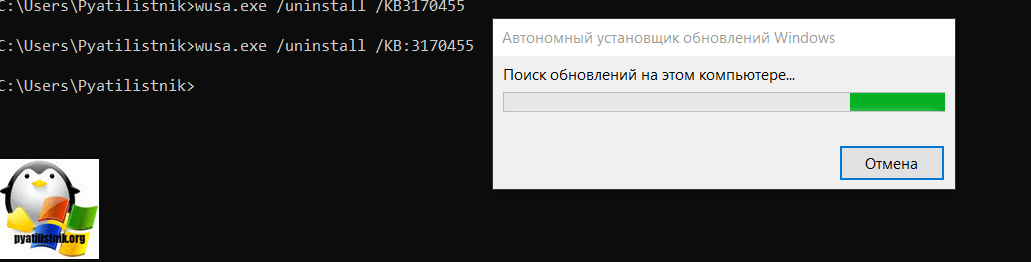
Так как у меня в основном на работе операционная система windows 10 и с нее не удается подключиться к принтеру на терминальном сервере, где есть драйвера без цифровой подписи, чтобы не делать большого количества телодвижений и кучей перезагрузок, я для принтеров, которые испытывают проблемы, поставлю один параметр, который все поправит.
Что вы делаете, вы открываете реестр и переходите вот по такому пути, лично я для быстрого поиска по реестру использую утилиту register jump, делается это либо локально, если принтер подключен по USB, либо же на сервере терминалов, если используются они.
В моем случае это HP M1212, но таких полным полно, Canon, Xerox и так далее.
Находим там параметр PrinterDriverAttributes, по умолчанию там будет стоять значение 0, нужно поменять его на 1. После чего вы смело перезагружаете службу печати либо же сам сервер.

Данный метод, действует в 90 процентах случаев, если вам не помогло, то ниже я привожу дополнительные методы решения данной проблемы.
Дополнительные методы решения ошибок 0x00000002, 0x0000000a, 0x00000006, 0x00000057
Если ваши клиенты так и не могут подключиться к терминальным принтерам, то попробуйте очистить ветку реестра:
В моем случае, я удалил серверы с сервера-печати, убедитесь, что у вас тут будет пусто. После чего можете перезапустить сервер или службу печати.

Еще на Windows 7 бывает ошибка 0x0000007e «Windows не удается подключиться к принтеру. Не существует обработчик печати» при попытке подключить те же сетевые принтеры, решается все пересозданием порта печати. Порт это некое указание, где искать ваше устройство.
Через правый клик, перейдите в свойства печати, вкладка «Порты». Находите текущий порт, и удаляете его.Затем нажимаете добавить.

Указываем стандартный TCP/IP порт для сетевого принтера.

У вас откроется мастер добавления порта.

Указываем ip адрес или DNS имя принтера и имя порта.

Так же можете проверить, что на вкладке «Доступ» стоит галка, разрешающая его. Теперь ваше устройство доступно по сети. Попробуйте снова к нему обратиться по UNC пути им вашего сервера печати (если есть)имя принтера. Например, printserversumsungcolor

Еще советую попробовать утилиту диагностики Print-Spooler-Repair-Tool. Это поможет вам исправить ошибку 0x0000007e и, что не существует обработчик печати. Надеюсь данная заметка оказалась для вас полезной, если есть еще какие-либо методы, то пишите о них в комментариях.
Обновление 16.09.21
После очередного обновления безопасности повалилась новая волна обращений по проблеме с принтерами:
Проблема в том, что Microsoft попыталась закрыть брешь в обороне Print Nightmare, через обновление:
- KB5005030 — Windows Server 2019
- KB5005565 и KB5005568, KB5005566 — Windows 10
- KB5005613, KB5005627 — Windows 8.1 и Windows Server 2012
- KB5005563 — Windows 7
- kb5006670
Смысл в том, что теперь не обладая административными правами, вы не можете установить принтер. Выход из этого пока такой, это отключение параметра реестра RestrictDriverInstallationToAdministrators.
Вам нужно пройти в реестре Windows по пути:
И выставить для RestrictDriverInstallationToAdministrators значение «0». Не забываем перезагрузиться.

Так же вы можете добавить и через командную строку, введя;
Исправление ошибки 0x0000011b через групповую политику
То же самое можно сделать и через групповую политику, для этого создайте RestrictDriverInstallationToAdministrators со значением 0. Идем в:
-
- Действие — Создать или заменить, если он уже есть
- Путь раздела — SoftwarePolicies MicrosoftWindows NTPrintersPointAndPrin
- Имя параметра — RestrictDriverInstallationToAdministrators
- Тип — Reg_Dword
- Значение — 0

Далее обновлять политику.
Что с безопасностью теперь
оговорюсь, что удаление KB или выставление RestrictDriverInstallationToAdministrators на «0», возвращает дыру безопасности Print Nightmare, это нужно понимать. Тут два решения, первое долгое, ждать когда MS сделает новое обновление, неизвестно когда, или же сделать вот такую конструкцию.
Мы будим давать пользователю устанавливать принтер, а затем менять параметр реестра RestrictDriverInstallationToAdministrators на 1 и заново закрывать дыру, на полном автомате.
Вам необходимо, как я описывал выше создать ключ RestrictDriverInstallationToAdministrators со значением «0′. Далее, откройте планировщик задач, через окно выполнить.

Создаете задачу и задайте ей имя.

Обязательно укажите, что запускать нужно от имени «NT AUTHORITYСИСТЕМА» и выставлена галка «Выполнить с наивысшими привилегиями». Так же выставите, что это задание будет для Windows 7 и выше.

Переходим на вкладку триггеры, и создаем новый. Укажите, что задачу нужно выполнять например, каждые 15 минут. То есть, вы на время установки меняете удобным для вас способом параметр RestrictDriverInstallationToAdministrators на «0», а автоматическое задание, потом само его поменяет на 1 и закроет уязвимость Print Nightmare.

теперь перейдем на вкладку «действия». Прописываем:
- Программа или сценарий — C:WindowsSystem32cmd.exe
- В качестве аргументов — /c reg add «HKEY_LOCAL_MACHINESoftwarePoliciesMicrosoftWindows NTPrintersPointAndPrint» /v RestrictDriverInstallationToAdministrators /t REG_DWORD /d 1 /f
Все это теперь и будит, коряво, но защищать вас от Print Nightmare и давать возможность устанавливать драйвера, минуя все ошибки по типу 0x0000011b.

Все то же самое, можно сделать и через GPO через немедленную задачу, найти ее можно в разделе:
Создайте там «Немедленную задачу (Windows 7 и выше)».

Вот как у меня выглядит задание.


Надуюсь, что вы смогли устранить ошибку «Windows не удается подключиться к принтеру».
Источник
Содержание
- Исправляем STOP ошибку 0x0000000a в операционной системе Windows
- Способ №1
- Способ №2
- Способ №3
- Способ №4
- Способ №5
- Способ №6
- Ошибка 0x0000000a при установке принтера windows 10
- Возможные причины ошибки доступа к принтеру
- Разновидность ошибки
- Решение проблемы с подключением к принтеру
- Дополнительные методы решения ошибок 0x00000002, 0x0000000a, 0x00000006, 0x00000057
- Решение ошибки «Windows не удается подключиться к принтеру»
- Причины ошибки и способы решения
- Включение службы Диспетчер печати
- Подключение принтера через локальный порт
- Очистка или замена папки spool
- Что делать, если ничего не помогает
Исправляем STOP ошибку 0x0000000a в операционной системе Windows
Ошибка 0x0000000a является критическим сбоем, вызывающим остановку работы вашей операционной системы. Вследствие остановки, на экране появится информативный текст на фоне синего экрана.
Решения во всех системах примерно одинаковы.
Если Вы недавно заменяли свой блок питания на другой и после этого начала появляться эта ошибка – скорее всего проблема в нехватке мощности. Решение: замена на БП с большей мощностью. Если же вы не меняли комплектующие, то ниже представлены несколько дополнительных решений, среди которых Вы точно найдете действенный.
Способ №1
Провести диагностику проблем оперативной памяти компьютера.
Для этого воспользуемся собственным инструментом Windows:
- Зайдите в «Пуск»;
- Введите в поиск «Диагностика проблем оперативной памяти компьютера» и нажмите по найденному;
- Выберите рекомендуемый первый вариант проверки, после чего ваш компьютер перезагрузится и начнет сканирование оперативной памяти.
 Если проверка покажет, что в оперативной памяти есть проблемы, то диагностика это покажет. Производим замену сбойной планки памяти на рабочую.
Если проверка покажет, что в оперативной памяти есть проблемы, то диагностика это покажет. Производим замену сбойной планки памяти на рабочую.
Способ №2
Отключение кэширования оперативной памяти.
В данном способе не нужно загружать операционную систему. Нам потребуется зайти в BIOS компьютера. Для этого нужно выключить компьютер и запустить заново. В первые 3-5 секунд нажмите клавишу F2 или Del. Если ничего не получилось, то пробуйте заново, т.к. это нужно делать быстро, еще до того, как ОС начала загружаться.
Когда у вас получилось зайти, вы сами должны найти параметры, связанные с оперативной памятью, т.к. материнских плат очень много и невозможно с точностью указать путь к данным настройкам. Чаще всего следующие параметры в BIOS необходимо выключить (Disabled)
- External Cache Memory
- Internal Cache Memory
ВНИМАНИЕ! Будьте очень аккуратны! Т.к. изменение некоторых параметров может нарушить всю работу компьютера.
Способ №3
Проверка оборудования, подключенного к компьютеру.
Есть вероятность, что причиной ошибки может быть аппаратура, подключенная к ПК (например, веб-камера, микрофон, принтер и т.д.). Поэтому удалите все устройства, отключите их драйвера и перезагрузите систему. Клавиатуру и мышь можно оставить.
Теперь проследите, появится ли ошибка. Если нет, то начните постепенно подключать оборудование, каждый раз долгое время проверяя на наличие ошибки, пока не наткнетесь снова на синий экран. Определив нужное устройство, не используйте его снова или попробуйте переустановить его драйвер.
Способ №4
Выполнение чистой загрузки.
«Чистая загрузка» поможет загрузить систему с минимальным количеством запущенных процессов. Это даст возможность выявить «проблемный» процесс, запуская программы из автозагрузки поочередно. Если вы обладатель «восьмерки» или «десятки» для установки «чистой загрузки» делайте следующее:
- Нажмите на своей клавиатуре win+R и в открывшемся окошке введите команду msconfig. Нажмите кнопку ENTER;
- В открывшемся окне выберите пункт «выборочный запуск» и уберите галочку с подпункта «Загружать элементы автозагрузки»;
- Переходим во вкладку «службы» и поставить галочку рядом с пунктом «Не отображать службы Майкрософт»;
- Следом переходим в «диспетчер задач», используя вкладку «Автозагрузка». В открывшемся списке отключите каждый пункт;
- Перезагружаем компьютер. Контролируем работу компьютера.
В случае, если вы обладатель windows 7, производите следующие действия:
- Нажимает комбинацию клавиш win+R и в открывшемся окне вписываем «msconfig», нажимаем Enter;
- Откроется окно, в котором выберите выборочный запуск во вкладке «общие», также не забудьте снять галочку с пункта «Загружать элементы автозагрузки»;
- Во вкладке «службы» также поставьте галочку «Не отображать службы Майкрософт» и отключить все элементы в списке;
- Перезагружаемся.
После несложного алгоритма действий ваш компьютер не будет подвержен сбоям, так как будет использовать только стандартные приложения, драйвера и службы.
Способ №5
Восстановление системы.
Данный способ не является 100% решением проблемы, но если ошибка появилась совсем недавно, то может помочь.
В меню «Пуск», в поиске введите «Восстановление системы». Нажмите «Далее» и выберите последнюю точку восстановления компьютера. Дальше еще раз подтвердите, после чего компьютер перезагрузится и начнет восстановление. Дождитесь окончания.
Способ №6
Если же ничего не помогло, то остается только переустановка ОС. Однако вы потеряете программы и приложения, установленные в системе. А затем установите последние обновления Windows. После всех этих действий, вы наверняка избавитесь от данной ошибки 0х0000000а.
Ошибка 0x0000000a при установке принтера windows 10

Добрый день! Уважаемые читатели и гости блога Pyatilistnik.org. В прошлый раз, я вам подробно объяснил как решается проблема, с печатью при ошибке «Не существует обработчик печати», она всего лишь, одна из тысячи, которая вам может повстречаться. Сегодня я покажу, что делать, если при попытке установить принтер, будь, то локальный или на терминальной ферме, вы получаете ошибку доступа, что вашей операционной системе Windows не удается подключиться к принтеру, хотя все права есть. Как и обычно, все оказывается очень просто.
Возможные причины ошибки доступа к принтеру
Давайте для начала опишу свою ситуацию. Есть терминальная ферма на Windows Server, если кто-то не знает, что это такое, то это мощный сервер или группа серверов, на которые заходят пользователи из вне, для работы с приложениями установленными на них, очень распространенный вариант сейчас в крупных и средних компаниях. Пользователь работая на терминальном сервере, пытается распечатать документ, но его принтер либо не видится вообще, либо при попытке к нему обратиться выдает сообщение с ошибкой:
И такое сообщение может быть и с локальным устройством, вплоть до последней версии Windows 10 Fall Creators Update.

Возможные причины, на что следует обратить внимание:
- Проверить права на доступ к принтеру, актуально для корпоративных принтеров, где системные администраторы, дают возможность пользоваться устройством, по принципу групп, подробнее читайте в статье, про безопасность принтеров и разграничение прав.
- Проблема с драйверами устройства, об этом ниже
- Физическая проблема с принтером
- Принтер находится в автономном режиме (Обязательно проверьте, что не установлена галка)
- Проблемы с SNMP трафиком (Попробуйте его отключить)
Разновидность ошибки
Давайте я приведу самые распространенные коды ошибок в данной ситуации, когда Windows не удается подключиться к принтеру. Отказано в доступе:
- 0x00000002
- 0x0000000a
- 0x00000006
- 0x00000057
- 0x00004005
- 0x0000007e
- 0x000003eb
- 0x00000214
- 0x00000bcb
Решение проблемы с подключением к принтеру
Причина одна и кроется она в цифровой подписи драйверов принтеров, а точнее в отсутствии данной подписи. Если драйвера на устройства подписаны не валидным с точки зрения Microsoft сертификатом или вообще без него, то он таки драйвера не принимает, считая это потенциальной угрозой, в следствии чего ваше устройство перестает работать. Это не новая проблема, но после очередного обновления KB3170455, проверка цифровой подписи драйверов, ужесточилась.
- Можете полностью отключить проверку цифровой подписи драйверов, как это делать я описывал, посмотрите. В Windows 10 она обязательная и ужесточенная.
- Можете удалить обновление KB3170455, но думаю это не лучший вариант, когда есть в разы проще.
- Правка реестра Windows.
Так как у меня в основном на работе операционная система windows 10 и с нее не удается подключиться к принтеру на терминальном сервере, где есть драйвера без цифровой подписи, чтобы не делать большого количества телодвижений и кучей перезагрузок, я для принтеров, которые испытывают проблемы, поставлю один параметр, который все поправит.
Что вы делаете, вы открываете реестр и переходите вот по такому пути, лично я для быстрого поиска по реестру использую утилиту register jump, делается это либо локально, если принтер подключен по USB, либо же на сервере терминалов, если используются они.
В моем случае это HP M1212, но таких полным полно, Canon, Xerox и так далее.
Находим там параметр PrinterDriverAttributes, по умолчанию там будет стоять значение 0, нужно поменять его на 1. После чего вы смело перезагружаете службу печати либо же сам сервер.

Данный метод, действует в 90 процентах случаев, если вам не помогло, то ниже я привожу дополнительные методы решения данной проблемы.
Дополнительные методы решения ошибок 0x00000002, 0x0000000a, 0x00000006, 0x00000057
Если ваши клиенты так и не могут подключиться к терминальным принтерам, то попробуйте очистить ветку реестра:
В моем случае, я удалил серверы с сервера-печати, убедитесь, что у вас тут будет пусто. После чего можете перезапустить сервер или службу печати.

Еще на Windows 7 бывает ошибка 0x0000007e «Windows не удается подключиться к принтеру. Не существует обработчик печати» при попытке подключить те же сетевые принтеры, решается все пересозданием порта печати. Порт это некое указание, где искать ваше устройство.
Через правый клик, перейдите в свойства печати, вкладка «Порты». Находите текущий порт, и удаляете его.Затем нажимаете добавить.

Указываем стандартный TCP/IP порт для сетевого принтера.

У вас откроется мастер добавления порта.

Указываем ip адрес или DNS имя принтера и имя порта.

Так же можете проверить, что на вкладке «Доступ» стоит галка, разрешающая его. Теперь ваше устройство доступно по сети. Попробуйте снова к нему обратиться по UNC пути \им вашего сервера печати (если есть)имя принтера. Например, \printserversumsungcolor

Еще советую попробовать утилиту диагностики Print-Spooler-Repair-Tool. Это поможет вам исправить ошибку 0x0000007e и, что не существует обработчик печати. Надеюсь данная заметка оказалась для вас полезной, если есть еще какие-либо методы, то пишите о них в комментариях.
Решение ошибки «Windows не удается подключиться к принтеру»
Есть несколько способов решить ошибку «Windows не удается подключиться к принтеру», отличающихся в зависимости от причины возникновения проблемы. Ошибка появляется как при локальном подключении принтера к персональному компьютеру, так и при использовании терминальной фермы.
Терминальная ферма — популярное решение для средних и крупных компаний, когда приложения и устройства работают на сервере, а пользователи подключаются к ним для работы. Вне зависимости от способа использования принтера, при попытке отправить файл на печать, может высвечиваться одна из вариаций ошибки подключения к устройству. Особо беспокоиться не стоит, поскольку решение проблемы обычно занимает не более нескольких минут.
Оглавление:

Причины ошибки и способы решения
Основными причинами появления ошибки являются: нарушение работы службы диспетчера печати, изменение доступов администраторами системы (актуально для корпоративных компьютеров), физические проблемы с принтером. Ошибку также могут вызывать слетевшие драйвера, вирусная активность или изменение папки spool или библиотек, необходимых для работы с принтерами.
Вернуть принтер к работе достаточно просто. Но для начала следует убедиться, что проблема не вызвана банальными вещами:
- Если на корпоративном компьютере перестало работать подключение к принтеру по причине «Отказано в доступе», стоит убедиться в наличии прав на доступ к устройству. Разграничение прав на корпоративных устройствах обычно идет по крупным группам пользователей, и какие-либо изменения могли затронуть проблемный компьютер. Для решения ситуации следует обратиться к корпоративному системному администратору.
- Не помешает проверить компьютер на вирусы, а также запустить командную строку, ввести sfc /scannow и нажать Enter для диагностики всей системы. Это действие позволит Windows восстановить нужные библиотеки и системные файлы, если они были повреждены из-за вирусной активности или по иной причине.
- Следует убедиться в отсутствии физических проблем с принтером, компьютером и сетью, из-за которых подключение к устройству может отсутствовать.
Ошибка «Windows не удается подключиться к принтеру» имеет дополнительные коды и уведомления, что иногда позволяет разобраться в причине:
- Локальная подсистема печати не выполняется.
- Отказано в доступе.
- Коды ошибки: 0x00000006, 0x00000002, 0x0000000a, 0x00000057, 0x0000007e, 0x00004005, 0x000003eb, 0x000005b3, 0x0000003eb.
На большое количество системных кодов ошибок можно не обращать внимания. Большинство проблем, вызывающих данную ошибку подключения к принтеру, решаются одними и теми же действиями.
Включение службы Диспетчер печати
Эта инструкция поможет в том случае, если система выдает ошибку «Windows не удается подключиться к принтеру. Локальная подсистема печати не выполняется». В Windows 7, 10 и других популярных версиях данная локальная подсистема представлена службой «Диспетчер печати». Она может быть отключена действиями пользователя, в результате работы программ или вирусной активности. Как только служба будет включена заново, ошибка перестанет появляться.
Включение Диспетчера печати через Панель управления:
- Нажать «Пуск», выбрать «Панель управления».
- Перейти в раздел «Администрирование», затем открыть вкладку «Службы». Следует открыть именно вкладку Службы , а не Локальные службы , как это по ошибке делают многие пользователи.
- Открывшийся список нужно пролистывать до тех пор, пока не будет найдена служба «Диспетчер печати». В старых версиях Windows, в том числе Windows XP, служба носит название «Диспетчер очереди печати».
- Открыть службу двойным кликом левой кнопки мыши.

После выполнения указанных действий окно с настройками можно закрывать. Служба должна быть включена, в общем списке служб состояние Диспетчера печати должно быть в статусе Выполняется . Тип запуска должен быть выставлен Автоматически .
Если проблема была только в службе, то после выполнения этих действий окно с сообщением «Локальная подсистема печати не выполняется» перестанет беспокоить. Если же была нарушена работа и других компонентов, то включенная служба отключится спустя несколько секунд, а ошибка продолжит появляться. Следует попробовать применить другие способы решения проблемы, а затем включить службу еще раз.
Подключение принтера через локальный порт
Иногда обойти ошибку невыполнения локальной подсистемы печати можно, добавив принтер вручную через настройки оборудования в Панели управления. Принтер может начать корректно отображаться и работать, а заодно появится время на поиск настоящей причины ошибки.
Для добавления устройства нужно прописать доступ к сетевому принтеру:
- Зайти в меню «Пуск», открыть «Панель управления».
- Перейти во вкладку «Устройства и принтеры».
- Нажать по кнопке «Установка принтера» в верхнем меню.


После добавления устройства и указания драйверов таким способом, принтеры часто начинают исправно работать и перестают выдавать ошибку. Если в окне «Установка драйвера принтера» не оказалось драйверов для нужного устройства — это и есть причина проблемы. Загрузить драйвер можно с официального сайта изготовителя принтера, либо установить с диска, идущего в комплекте с устройством.
Очистка или замена папки spool
При появлении ошибки «Windows не удается подключиться к принтеру. Не существует обработчик печати» следует очистить компьютер от деятельности программы-планировщика spooler. Она сохраняет и сортирует файлы, отправленные на печать, организует очередь для печати для принтеров.
В папках и документах, относящихся к программе spool, может присутствовать большое количество лишних файлов. Многие документы могут оставаться от старых принтеров и не использоваться годами. Ошибка «Не существует обработчик текста» — не единственная проблема, вызванная spool. Документы могут просто не отправляться на печать, либо бесконечно отображаться в режиме «ожидание печати».
Описанный ниже способ подразумевает удаление файлов spooler’а, переустановку драйверов и очистку реестра. Эти действия приводит к необратимому драйверов и удалению устройств из памяти компьютера, и после перезагрузки ПК их придется устанавливать заново. Если этими действиями нет желания заниматься, либо нет необходимых навыков, можно попробовать использовать промежуточное решение: скопировать папку spool с другого компьютера, где проблема при печати не возникает. Также можно скопировать драйвера, если на компьютерах установлены совместимые версии Windows.
Очистка лишнего содержимого папки Spool:
- Сначала требуется перезагрузить компьютер в безопасном режиме. В противном случае очистить нужные папки не получится: они используются системой, при попытке удаления будет появляться сообщение «Отказано в доступе» или «Файл открыт или используется программой». Для запуска безопасного режима нужно несколько раз нажать клавишу F8 во время загрузки компьютера.
- После входа в аккаунт администратора в безопасном режиме нужно открыть проводник и перейти в папку по адресу С:Windows System32 Spool .
- Найти папку по адресу C:Windows System32 spool prtprocs w32x86 (или x64, в зависимости от разрядности системы) и удалить все ее содержимое.
- Открыть папку C:Windows System32 Spool Printers и очистить ее, чтобы удалить все известные Windows установленные принтеры.
- Найти и очистить папку C:Windows System32 Spool Drivers w32x86 (в системах с разрядностью x64 путь к папке будет Driversx64). Это действия удалить все драйвера, ранее используемые принтерами.
- После очистки указанных папок требуется перезагрузить компьютер, чтобы изменения вступили в силу.
После перезагрузки системы нужно заново установить драйвера для всех используемых принтеров. Ошибка «Не существует обработчик печати» должна перестать беспокоить длительное время. Регулярное появление ошибки возможно на корпоративных серверах, использующих огромное количество различных принтеров и драйверов к ним. Это приводит к большому количеству файлов в очереди на печать и быстрому засорению системы и папок spooler’а лишними файлами. Регулярная очистка файлов позволит избежать появления ошибки, но лучше обратиться к квалифицированным системным администраторам для более качественной настройки системы.
Что делать, если ничего не помогает
В небольшом проценте случаев бывает, что все указанные способы решения не помогают избавиться от появления ошибки. Для этих случаев есть еще несколько советов и ссылок, которые могут помочь разобраться в ситуации самостоятельно и избежать обращения за помощью к специалистам или в сервис.
Что еще можно сделать:
- Проверить наличие на компьютере файла spoolsv.exe . Его можно найти в строке поиска в меню «Пуск», либо в соответствующей папке в windows/system32. Просканировать файл на наличие вредоносного кода на сайте www.virustotal.com.
- Заменить файл spoolsv.exe или всю папку spool с другого компьютера с такой же версией Windows. Это часто помогает, когда ошибка появляется при попытке добавления нового принтера, в процессе установки драйверов.
- Если появляется ошибка диспетчера очереди печати или локального обработчика печати, нужно убедиться в наличии файла Windows System32 spool prtprocs w32x86 winprint.dll . Эта динамическая библиотека необходима для корректной работы диспетчера печати.
- Если появляется ошибка «Локальная подсистема печати не выполняется. Перезапустите подсистему или перезагрузите компьютер», но при этом служба «Диспетчер очереди печати» работает нормально, можно попробовать перезагрузить (отключить/включить) службу. После переустановки драйверов и перезагрузки службы нужно перезагрузить компьютер.
- Попробовать воспользоваться советами от Microsoft, связанными с диагностикой и исправлением проблем с принтерами. Страница справки находится на сайте http://support.microsoft.com/mats/.
Если все действия не помогают, следует вернуться к идее отката системы к точке восстановления. Перед этим нужно сохранить все важные данные, которые изменялись с момента последнего момента архивации. После восстановления системы все равно следует диагностировать причину появления ошибки, чтобы вскоре с ней не пришлось столкнуться снова.
Сведения о дополнительных файлах для Windows 7 и Windows Server 2008 R2
Дополнительные файлы для всех поддерживаемых 86-разрядных версий Windows 7
|
Имя файла |
X86_064e8fd7ec4386d7467554be0b9cb4fb_31bf3856ad364e35_6.1.7601.22370_none_1f003973d12de238.manifest |
|
Версия файла |
Неприменимо |
|
Размер файла |
707 |
|
Дата (UTC) |
01-Jul-2013 |
|
Время (UTC) |
10:10 |
|
Платформа |
Неприменимо |
|
Имя файла |
X86_20b4b033e52aab73cddc91c3d40dab12_31bf3856ad364e35_6.1.7601.22370_none_434b7d759ac9b1f0.manifest |
|
Версия файла |
Неприменимо |
|
Размер файла |
707 |
|
Дата (UTC) |
01-Jul-2013 |
|
Время (UTC) |
10:10 |
|
Платформа |
Неприменимо |
|
Имя файла |
X86_29b41ffe9b71bd873cb0c04dc218aeae_31bf3856ad364e35_6.1.7601.22370_none_9e1a467c45db1b18.manifest |
|
Версия файла |
Неприменимо |
|
Размер файла |
707 |
|
Дата (UTC) |
01-Jul-2013 |
|
Время (UTC) |
10:10 |
|
Платформа |
Неприменимо |
|
Имя файла |
X86_2d29315cd96fa69f057560d7e0073f4b_31bf3856ad364e35_6.1.7601.22370_none_5fd826a637079d37.manifest |
|
Версия файла |
Неприменимо |
|
Размер файла |
707 |
|
Дата (UTC) |
01-Jul-2013 |
|
Время (UTC) |
10:10 |
|
Платформа |
Неприменимо |
|
Имя файла |
X86_3f3322efbbdb060762b2d9b4e521cb04_31bf3856ad364e35_6.1.7601.22370_none_cf12ad3dc81efdba.manifest |
|
Версия файла |
Неприменимо |
|
Размер файла |
707 |
|
Дата (UTC) |
01-Jul-2013 |
|
Время (UTC) |
10:10 |
|
Платформа |
Неприменимо |
|
Имя файла |
X86_3fc324513c15a6519865e4ed3acf84ba_31bf3856ad364e35_6.1.7601.22370_none_ba3c11f809d4e788.manifest |
|
Версия файла |
Неприменимо |
|
Размер файла |
707 |
|
Дата (UTC) |
01-Jul-2013 |
|
Время (UTC) |
10:10 |
|
Платформа |
Неприменимо |
|
Имя файла |
X86_4047a8bae363e6c7f290a9aa41bc9839_31bf3856ad364e35_6.1.7601.22370_none_fa3dc11611ba9c6b.manifest |
|
Версия файла |
Неприменимо |
|
Размер файла |
1,044 |
|
Дата (UTC) |
01-Jul-2013 |
|
Время (UTC) |
10:10 |
|
Платформа |
Неприменимо |
|
Имя файла |
X86_47a02781786aeaade5d11b91eb952a76_31bf3856ad364e35_6.1.7601.22370_none_3ca07e6f47fa3df6.manifest |
|
Версия файла |
Неприменимо |
|
Размер файла |
707 |
|
Дата (UTC) |
01-Jul-2013 |
|
Время (UTC) |
10:10 |
|
Платформа |
Неприменимо |
|
Имя файла |
X86_47f11852c951b8032b4ae65f0d937b1f_31bf3856ad364e35_6.1.7601.22370_none_e57da221a9b52752.manifest |
|
Версия файла |
Неприменимо |
|
Размер файла |
707 |
|
Дата (UTC) |
01-Jul-2013 |
|
Время (UTC) |
10:10 |
|
Платформа |
Неприменимо |
|
Имя файла |
X86_4fac938affe3c09b1e3b62aef7170258_31bf3856ad364e35_6.1.7601.22370_none_d47150c646c31d18.manifest |
|
Версия файла |
Неприменимо |
|
Размер файла |
707 |
|
Дата (UTC) |
01-Jul-2013 |
|
Время (UTC) |
10:10 |
|
Платформа |
Неприменимо |
|
Имя файла |
X86_4fdf3c5826d2f81aa8921dabfa16697e_31bf3856ad364e35_6.1.7601.22370_none_eccb9f3286ec7552.manifest |
|
Версия файла |
Неприменимо |
|
Размер файла |
707 |
|
Дата (UTC) |
01-Jul-2013 |
|
Время (UTC) |
10:10 |
|
Платформа |
Неприменимо |
|
Имя файла |
X86_56a027f55daf28336d0cd9ab6cf259da_31bf3856ad364e35_6.1.7601.22370_none_c1614491e2a560a1.manifest |
|
Версия файла |
Неприменимо |
|
Размер файла |
707 |
|
Дата (UTC) |
01-Jul-2013 |
|
Время (UTC) |
10:10 |
|
Платформа |
Неприменимо |
|
Имя файла |
X86_56d48334e7eabd504f24fbe3b919f72b_31bf3856ad364e35_6.1.7601.22370_none_c9eb971cb2308cf0.manifest |
|
Версия файла |
Неприменимо |
|
Размер файла |
707 |
|
Дата (UTC) |
01-Jul-2013 |
|
Время (UTC) |
10:10 |
|
Платформа |
Неприменимо |
|
Имя файла |
X86_59fa7da5cbe50131d704b0332dcabec1_31bf3856ad364e35_6.1.7601.22370_none_467dcdb2fe36ddb8.manifest |
|
Версия файла |
Неприменимо |
|
Размер файла |
707 |
|
Дата (UTC) |
01-Jul-2013 |
|
Время (UTC) |
10:10 |
|
Платформа |
Неприменимо |
|
Имя файла |
X86_6492b8fa91b0e081db3569ef81681dfd_31bf3856ad364e35_6.1.7601.22370_none_f8ddc3005adbdf38.manifest |
|
Версия файла |
Неприменимо |
|
Размер файла |
707 |
|
Дата (UTC) |
01-Jul-2013 |
|
Время (UTC) |
10:10 |
|
Платформа |
Неприменимо |
|
Имя файла |
X86_6570aa76cc28a14c512a9a3a024e9122_31bf3856ad364e35_6.1.7601.22370_none_4142635d41d5d3ae.manifest |
|
Версия файла |
Неприменимо |
|
Размер файла |
707 |
|
Дата (UTC) |
01-Jul-2013 |
|
Время (UTC) |
10:10 |
|
Платформа |
Неприменимо |
|
Имя файла |
X86_672025dfc28dc35833fc09aaa8b74550_31bf3856ad364e35_6.1.7601.22370_none_31b6072b111d2158.manifest |
|
Версия файла |
Неприменимо |
|
Размер файла |
707 |
|
Дата (UTC) |
01-Jul-2013 |
|
Время (UTC) |
10:10 |
|
Платформа |
Неприменимо |
|
Имя файла |
X86_71a93c0d4e209655b8dd713f9ec91a92_31bf3856ad364e35_6.1.7601.22370_none_c0b4a5b8f51785dc.manifest |
|
Версия файла |
Неприменимо |
|
Размер файла |
707 |
|
Дата (UTC) |
01-Jul-2013 |
|
Время (UTC) |
10:10 |
|
Платформа |
Неприменимо |
|
Имя файла |
X86_7ff92ebcc35472850765bac9ec7f4075_31bf3856ad364e35_6.1.7601.22370_none_03f44768f47e320d.manifest |
|
Версия файла |
Неприменимо |
|
Размер файла |
707 |
|
Дата (UTC) |
01-Jul-2013 |
|
Время (UTC) |
10:10 |
|
Платформа |
Неприменимо |
|
Имя файла |
X86_80699594467c98d496fa21eea7d81a07_31bf3856ad364e35_6.1.7601.22370_none_c49945ea15af76d7.manifest |
|
Версия файла |
Неприменимо |
|
Размер файла |
707 |
|
Дата (UTC) |
01-Jul-2013 |
|
Время (UTC) |
10:10 |
|
Платформа |
Неприменимо |
|
Имя файла |
X86_83e79a9635f33285db0022799a7165ca_31bf3856ad364e35_6.1.7601.22370_none_b27920ad3449f132.manifest |
|
Версия файла |
Неприменимо |
|
Размер файла |
699 |
|
Дата (UTC) |
01-Jul-2013 |
|
Время (UTC) |
10:10 |
|
Платформа |
Неприменимо |
|
Имя файла |
X86_8511646ca878a6e8b21ec7320a6a756f_31bf3856ad364e35_6.1.7601.22370_none_98e454048089336d.manifest |
|
Версия файла |
Неприменимо |
|
Размер файла |
707 |
|
Дата (UTC) |
01-Jul-2013 |
|
Время (UTC) |
10:10 |
|
Платформа |
Неприменимо |
|
Имя файла |
X86_9140bc6e6a6915e30bf115fa33041faf_31bf3856ad364e35_6.1.7601.22370_none_7b4f1eb42a805e86.manifest |
|
Версия файла |
Неприменимо |
|
Размер файла |
707 |
|
Дата (UTC) |
01-Jul-2013 |
|
Время (UTC) |
10:10 |
|
Платформа |
Неприменимо |
|
Имя файла |
X86_94316d052b3e36cd9bd7ab7b9069a3ea_31bf3856ad364e35_6.1.7601.22370_none_88e8182fd07fe08e.manifest |
|
Версия файла |
Неприменимо |
|
Размер файла |
707 |
|
Дата (UTC) |
01-Jul-2013 |
|
Время (UTC) |
10:10 |
|
Платформа |
Неприменимо |
|
Имя файла |
X86_9570e3d38fc998b97e35153f66958837_31bf3856ad364e35_6.1.7601.22370_none_2e5365119a9a5547.manifest |
|
Версия файла |
Неприменимо |
|
Размер файла |
707 |
|
Дата (UTC) |
01-Jul-2013 |
|
Время (UTC) |
10:10 |
|
Платформа |
Неприменимо |
|
Имя файла |
X86_95ae3d8a37b429cabc6c226b66018c1b_31bf3856ad364e35_6.1.7601.22370_none_19946aaeefcd17e8.manifest |
|
Версия файла |
Неприменимо |
|
Размер файла |
707 |
|
Дата (UTC) |
01-Jul-2013 |
|
Время (UTC) |
10:10 |
|
Платформа |
Неприменимо |
|
Имя файла |
X86_a08262543a89953010eb660e83797398_31bf3856ad364e35_6.1.7601.22370_none_319db585e7fc29c9.manifest |
|
Версия файла |
Неприменимо |
|
Размер файла |
707 |
|
Дата (UTC) |
01-Jul-2013 |
|
Время (UTC) |
10:10 |
|
Платформа |
Неприменимо |
|
Имя файла |
X86_a09a5e1cde1a4b4a35b1374d4a2c61bd_31bf3856ad364e35_6.1.7601.22370_none_56a581cbd5fc2d85.manifest |
|
Версия файла |
Неприменимо |
|
Размер файла |
712 |
|
Дата (UTC) |
01-Jul-2013 |
|
Время (UTC) |
10:10 |
|
Платформа |
Неприменимо |
|
Имя файла |
X86_a35065d18e0db86df60d8ebcb43e7269_31bf3856ad364e35_6.1.7601.22370_none_4220e0d8e817674c.manifest |
|
Версия файла |
Неприменимо |
|
Размер файла |
707 |
|
Дата (UTC) |
01-Jul-2013 |
|
Время (UTC) |
10:10 |
|
Платформа |
Неприменимо |
|
Имя файла |
X86_a4f9696aeaa393da60894e3c0febf5bb_31bf3856ad364e35_6.1.7601.22370_none_de8049c9bf9ddd39.manifest |
|
Версия файла |
Неприменимо |
|
Размер файла |
707 |
|
Дата (UTC) |
01-Jul-2013 |
|
Время (UTC) |
10:10 |
|
Платформа |
Неприменимо |
|
Имя файла |
X86_aa181c6ca77b17637ee305eaadb77114_31bf3856ad364e35_6.1.7601.22370_none_acc0e27f1996dc7a.manifest |
|
Версия файла |
Неприменимо |
|
Размер файла |
707 |
|
Дата (UTC) |
01-Jul-2013 |
|
Время (UTC) |
10:10 |
|
Платформа |
Неприменимо |
|
Имя файла |
X86_ba07a33baed3022fd308e63f486f02b5_31bf3856ad364e35_6.1.7601.22370_none_ff2fe7d0c8df46aa.manifest |
|
Версия файла |
Неприменимо |
|
Размер файла |
707 |
|
Дата (UTC) |
01-Jul-2013 |
|
Время (UTC) |
10:10 |
|
Платформа |
Неприменимо |
|
Имя файла |
X86_bc3481dbc3e7f797f098b27a9ded0ff6_31bf3856ad364e35_6.1.7601.22370_none_a830667134903775.manifest |
|
Версия файла |
Неприменимо |
|
Размер файла |
707 |
|
Дата (UTC) |
01-Jul-2013 |
|
Время (UTC) |
10:10 |
|
Платформа |
Неприменимо |
|
Имя файла |
X86_c7de989be08d66d01d9949dc2a03154f_31bf3856ad364e35_6.1.7601.22370_none_8981e7e205960acb.manifest |
|
Версия файла |
Неприменимо |
|
Размер файла |
707 |
|
Дата (UTC) |
01-Jul-2013 |
|
Время (UTC) |
10:10 |
|
Платформа |
Неприменимо |
|
Имя файла |
X86_d7fdd77ff217f509c18ab8ff387c926d_31bf3856ad364e35_6.1.7601.22370_none_4371b0e04cf561f2.manifest |
|
Версия файла |
Неприменимо |
|
Размер файла |
707 |
|
Дата (UTC) |
01-Jul-2013 |
|
Время (UTC) |
10:10 |
|
Платформа |
Неприменимо |
|
Имя файла |
X86_df76cef2a6099fa613c249ed09210c99_31bf3856ad364e35_6.1.7601.22370_none_0db410e0838d36ad.manifest |
|
Версия файла |
Неприменимо |
|
Размер файла |
707 |
|
Дата (UTC) |
01-Jul-2013 |
|
Время (UTC) |
10:10 |
|
Платформа |
Неприменимо |
|
Имя файла |
X86_f8575e843880cad464ef7bfe290c40ec_31bf3856ad364e35_6.1.7601.22370_none_a77ce450a15176b2.manifest |
|
Версия файла |
Неприменимо |
|
Размер файла |
707 |
|
Дата (UTC) |
01-Jul-2013 |
|
Время (UTC) |
10:10 |
|
Платформа |
Неприменимо |
|
Имя файла |
X86_microsoft-windows-crypt32-dll_31bf3856ad364e35_6.1.7601.22370_none_5dbbcb685567e425.manifest |
|
Версия файла |
Неприменимо |
|
Размер файла |
2,743 |
|
Дата (UTC) |
28-Jun-2013 |
|
Время (UTC) |
05:47 |
|
Платформа |
Неприменимо |
|
Имя файла |
X86_microsoft-windows-cryptnet-dll_31bf3856ad364e35_6.1.7601.22370_none_19654aa67369d68f.manifest |
|
Версия файла |
Неприменимо |
|
Размер файла |
2,280 |
|
Дата (UTC) |
28-Jun-2013 |
|
Время (UTC) |
05:47 |
|
Платформа |
Неприменимо |
|
Имя файла |
X86_microsoft-windows-cryptsvc-dll_31bf3856ad364e35_6.1.7601.22370_none_784ba2f112636b34.manifest |
|
Версия файла |
Неприменимо |
|
Размер файла |
2,389 |
|
Дата (UTC) |
28-Jun-2013 |
|
Время (UTC) |
05:44 |
|
Платформа |
Неприменимо |
Дополнительные файлы для всех поддерживаемых 64-разрядных версий Windows 7 и Windows Server 2008 R2
|
Имя файла |
Amd64_0280f410bca4a6a7e37c670e8559dff7_31bf3856ad364e35_6.1.7601.22370_none_15bbc8e5114b3b0c.manifest |
|
Версия файла |
Неприменимо |
|
Размер файла |
711 |
|
Дата (UTC) |
01-Jul-2013 |
|
Время (UTC) |
10:10 |
|
Платформа |
Неприменимо |
|
Имя файла |
Amd64_036e0a81092194386d89ec3ae2d324e2_31bf3856ad364e35_6.1.7601.22370_none_98560c0a2bc88e8c.manifest |
|
Версия файла |
Неприменимо |
|
Размер файла |
1,062 |
|
Дата (UTC) |
01-Jul-2013 |
|
Время (UTC) |
10:10 |
|
Платформа |
Неприменимо |
|
Имя файла |
Amd64_037ffcfad610b4c368e6f211ffcce0c6_31bf3856ad364e35_6.1.7601.22370_none_d21981211297c85a.manifest |
|
Версия файла |
Неприменимо |
|
Размер файла |
1,062 |
|
Дата (UTC) |
01-Jul-2013 |
|
Время (UTC) |
10:10 |
|
Платформа |
Неприменимо |
|
Имя файла |
Amd64_064e8fd7ec4386d7467554be0b9cb4fb_31bf3856ad364e35_6.1.7601.22370_none_7b1ed4f7898b536e.manifest |
|
Версия файла |
Неприменимо |
|
Размер файла |
709 |
|
Дата (UTC) |
01-Jul-2013 |
|
Время (UTC) |
10:10 |
|
Платформа |
Неприменимо |
|
Имя файла |
Amd64_0c2f42b5cb47addbade2df766e93e5b0_31bf3856ad364e35_6.1.7601.22370_none_dfb60e50d9868963.manifest |
|
Версия файла |
Неприменимо |
|
Размер файла |
1,062 |
|
Дата (UTC) |
01-Jul-2013 |
|
Время (UTC) |
10:10 |
|
Платформа |
Неприменимо |
|
Имя файла |
Amd64_1a2b835c3b029c0ff257c2dfbce536e2_31bf3856ad364e35_6.1.7601.22370_none_2ccb96d7545d8d7e.manifest |
|
Версия файла |
Неприменимо |
|
Размер файла |
1,062 |
|
Дата (UTC) |
01-Jul-2013 |
|
Время (UTC) |
10:10 |
|
Платформа |
Неприменимо |
|
Имя файла |
Amd64_1b3d6949812df48dfd363f13117eeb35_31bf3856ad364e35_6.1.7601.22370_none_69fb29620e892a9e.manifest |
|
Версия файла |
Неприменимо |
|
Размер файла |
1,062 |
|
Дата (UTC) |
01-Jul-2013 |
|
Время (UTC) |
10:10 |
|
Платформа |
Неприменимо |
|
Имя файла |
Amd64_1cd864cdf27db3e6093eafbafe0c0810_31bf3856ad364e35_6.1.7601.22370_none_b58eb7687744fb14.manifest |
|
Версия файла |
Неприменимо |
|
Размер файла |
711 |
|
Дата (UTC) |
01-Jul-2013 |
|
Время (UTC) |
10:10 |
|
Платформа |
Неприменимо |
|
Имя файла |
Amd64_1f88f3d6be40d9fc1aed60523a21ebf6_31bf3856ad364e35_6.1.7601.22370_none_1510ea125c5abaf1.manifest |
|
Версия файла |
Неприменимо |
|
Размер файла |
711 |
|
Дата (UTC) |
01-Jul-2013 |
|
Время (UTC) |
10:10 |
|
Платформа |
Неприменимо |
|
Имя файла |
Amd64_20b4b033e52aab73cddc91c3d40dab12_31bf3856ad364e35_6.1.7601.22370_none_9f6a18f953272326.manifest |
|
Версия файла |
Неприменимо |
|
Размер файла |
709 |
|
Дата (UTC) |
01-Jul-2013 |
|
Время (UTC) |
10:10 |
|
Платформа |
Неприменимо |
|
Имя файла |
Amd64_21905a78ca844fe48aa236d2525e70c5_31bf3856ad364e35_6.1.7601.22370_none_776474499a523c57.manifest |
|
Версия файла |
Неприменимо |
|
Размер файла |
703 |
|
Дата (UTC) |
01-Jul-2013 |
|
Время (UTC) |
10:10 |
|
Платформа |
Неприменимо |
|
Имя файла |
Amd64_23fb47342de284a1491d96f5df6bb0fa_31bf3856ad364e35_6.1.7601.22370_none_08761722d5d4ae57.manifest |
|
Версия файла |
Неприменимо |
|
Размер файла |
1,062 |
|
Дата (UTC) |
01-Jul-2013 |
|
Время (UTC) |
10:10 |
|
Платформа |
Неприменимо |
|
Имя файла |
Amd64_2663b65156468bcf29fe98592bebf694_31bf3856ad364e35_6.1.7601.22370_none_31fe29bead6992e8.manifest |
|
Версия файла |
Неприменимо |
|
Размер файла |
711 |
|
Дата (UTC) |
01-Jul-2013 |
|
Время (UTC) |
10:10 |
|
Платформа |
Неприменимо |
|
Имя файла |
Amd64_29b41ffe9b71bd873cb0c04dc218aeae_31bf3856ad364e35_6.1.7601.22370_none_fa38e1fffe388c4e.manifest |
|
Версия файла |
Неприменимо |
|
Размер файла |
709 |
|
Дата (UTC) |
01-Jul-2013 |
|
Время (UTC) |
10:10 |
|
Платформа |
Неприменимо |
|
Имя файла |
Amd64_2ac8d3475dc923bc9ed9aeddf50e23eb_31bf3856ad364e35_6.1.7601.22370_none_082f4bfa7e4e4384.manifest |
|
Версия файла |
Неприменимо |
|
Размер файла |
1,062 |
|
Дата (UTC) |
01-Jul-2013 |
|
Время (UTC) |
10:10 |
|
Платформа |
Неприменимо |
|
Имя файла |
Amd64_2b2a56a266b4f435fb98ff6b37feabf9_31bf3856ad364e35_6.1.7601.22370_none_1ee254bf5619765f.manifest |
|
Версия файла |
Неприменимо |
|
Размер файла |
711 |
|
Дата (UTC) |
01-Jul-2013 |
|
Время (UTC) |
10:10 |
|
Платформа |
Неприменимо |
|
Имя файла |
Amd64_2b8a06d98eb1e8b461a56dbcfcd20625_31bf3856ad364e35_6.1.7601.22370_none_1a56696731b64a65.manifest |
|
Версия файла |
Неприменимо |
|
Размер файла |
711 |
|
Дата (UTC) |
01-Jul-2013 |
|
Время (UTC) |
10:10 |
|
Платформа |
Неприменимо |
|
Имя файла |
Amd64_2c1b9524386e7272f9f2a69db4ca6907_31bf3856ad364e35_6.1.7601.22370_none_fcbdee05ff9d2775.manifest |
|
Версия файла |
Неприменимо |
|
Размер файла |
1,062 |
|
Дата (UTC) |
01-Jul-2013 |
|
Время (UTC) |
10:10 |
|
Платформа |
Неприменимо |
|
Имя файла |
Amd64_2d29315cd96fa69f057560d7e0073f4b_31bf3856ad364e35_6.1.7601.22370_none_bbf6c229ef650e6d.manifest |
|
Версия файла |
Неприменимо |
|
Размер файла |
709 |
|
Дата (UTC) |
01-Jul-2013 |
|
Время (UTC) |
10:10 |
|
Платформа |
Неприменимо |
|
Имя файла |
Amd64_386de8a538cf7f0861f0697e190a7bb6_31bf3856ad364e35_6.1.7601.22370_none_6c188960d19bb029.manifest |
|
Версия файла |
Неприменимо |
|
Размер файла |
1,062 |
|
Дата (UTC) |
01-Jul-2013 |
|
Время (UTC) |
10:10 |
|
Платформа |
Неприменимо |
|
Имя файла |
Amd64_39b3f3127755f8a4e1e86a6d4d9a2703_31bf3856ad364e35_6.1.7601.22370_none_b1036e9070357d72.manifest |
|
Версия файла |
Неприменимо |
|
Размер файла |
711 |
|
Дата (UTC) |
01-Jul-2013 |
|
Время (UTC) |
10:10 |
|
Платформа |
Неприменимо |
|
Имя файла |
Amd64_3a882141653653ff8e3b1090e5d4b65d_31bf3856ad364e35_6.1.7601.22370_none_dc4b98982181ecf3.manifest |
|
Версия файла |
Неприменимо |
|
Размер файла |
1,062 |
|
Дата (UTC) |
01-Jul-2013 |
|
Время (UTC) |
10:10 |
|
Платформа |
Неприменимо |
|
Имя файла |
Amd64_3ad86e013127ff1b530a2f92c318dc9c_31bf3856ad364e35_6.1.7601.22370_none_3c0198b72f7579a8.manifest |
|
Версия файла |
Неприменимо |
|
Размер файла |
1,062 |
|
Дата (UTC) |
01-Jul-2013 |
|
Время (UTC) |
10:10 |
|
Платформа |
Неприменимо |
|
Имя файла |
Amd64_3afdd2451e7efc28292d4247e917365b_31bf3856ad364e35_6.1.7601.22370_none_04a96c91c4ed4aa6.manifest |
|
Версия файла |
Неприменимо |
|
Размер файла |
716 |
|
Дата (UTC) |
01-Jul-2013 |
|
Время (UTC) |
10:10 |
|
Платформа |
Неприменимо |
|
Имя файла |
Amd64_3f3322efbbdb060762b2d9b4e521cb04_31bf3856ad364e35_6.1.7601.22370_none_2b3148c1807c6ef0.manifest |
|
Версия файла |
Неприменимо |
|
Размер файла |
709 |
|
Дата (UTC) |
01-Jul-2013 |
|
Время (UTC) |
10:10 |
|
Платформа |
Неприменимо |
|
Имя файла |
Amd64_3fc324513c15a6519865e4ed3acf84ba_31bf3856ad364e35_6.1.7601.22370_none_165aad7bc23258be.manifest |
|
Версия файла |
Неприменимо |
|
Размер файла |
709 |
|
Дата (UTC) |
01-Jul-2013 |
|
Время (UTC) |
10:10 |
|
Платформа |
Неприменимо |
|
Имя файла |
Amd64_4047a8bae363e6c7f290a9aa41bc9839_31bf3856ad364e35_6.1.7601.22370_none_565c5c99ca180da1.manifest |
|
Версия файла |
Неприменимо |
|
Размер файла |
1,046 |
|
Дата (UTC) |
01-Jul-2013 |
|
Время (UTC) |
10:10 |
|
Платформа |
Неприменимо |
|
Имя файла |
Amd64_434b47c36b9388b3814dbc6b040599fa_31bf3856ad364e35_6.1.7601.22370_none_2b80b76007d04dbb.manifest |
|
Версия файла |
Неприменимо |
|
Размер файла |
1,062 |
|
Дата (UTC) |
01-Jul-2013 |
|
Время (UTC) |
10:10 |
|
Платформа |
Неприменимо |
|
Имя файла |
Amd64_44a8bd2a5a1c2d19896233d404cb191e_31bf3856ad364e35_6.1.7601.22370_none_afa3eef1e880e54e.manifest |
|
Версия файла |
Неприменимо |
|
Размер файла |
1,062 |
|
Дата (UTC) |
01-Jul-2013 |
|
Время (UTC) |
10:10 |
|
Платформа |
Неприменимо |
|
Имя файла |
Amd64_47a02781786aeaade5d11b91eb952a76_31bf3856ad364e35_6.1.7601.22370_none_98bf19f30057af2c.manifest |
|
Версия файла |
Неприменимо |
|
Размер файла |
709 |
|
Дата (UTC) |
01-Jul-2013 |
|
Время (UTC) |
10:10 |
|
Платформа |
Неприменимо |
|
Имя файла |
Amd64_47f11852c951b8032b4ae65f0d937b1f_31bf3856ad364e35_6.1.7601.22370_none_419c3da562129888.manifest |
|
Версия файла |
Неприменимо |
|
Размер файла |
709 |
|
Дата (UTC) |
01-Jul-2013 |
|
Время (UTC) |
10:10 |
|
Платформа |
Неприменимо |
|
Имя файла |
Amd64_4953b3514d64627ae39613c43304990c_31bf3856ad364e35_6.1.7601.22370_none_0d7d7fabb1c3eead.manifest |
|
Версия файла |
Неприменимо |
|
Размер файла |
1,062 |
|
Дата (UTC) |
01-Jul-2013 |
|
Время (UTC) |
10:10 |
|
Платформа |
Неприменимо |
|
Имя файла |
Amd64_4fac938affe3c09b1e3b62aef7170258_31bf3856ad364e35_6.1.7601.22370_none_308fec49ff208e4e.manifest |
|
Версия файла |
Неприменимо |
|
Размер файла |
709 |
|
Дата (UTC) |
01-Jul-2013 |
|
Время (UTC) |
10:10 |
|
Платформа |
Неприменимо |
|
Имя файла |
Amd64_4fdf3c5826d2f81aa8921dabfa16697e_31bf3856ad364e35_6.1.7601.22370_none_48ea3ab63f49e688.manifest |
|
Версия файла |
Неприменимо |
|
Размер файла |
709 |
|
Дата (UTC) |
01-Jul-2013 |
|
Время (UTC) |
10:10 |
|
Платформа |
Неприменимо |
|
Имя файла |
Amd64_522974cad337a3a9bc71265dc1bea89c_31bf3856ad364e35_6.1.7601.22370_none_40b18bd2d460411a.manifest |
|
Версия файла |
Неприменимо |
|
Размер файла |
711 |
|
Дата (UTC) |
01-Jul-2013 |
|
Время (UTC) |
10:10 |
|
Платформа |
Неприменимо |
|
Имя файла |
Amd64_543249d95099de266b9da88bc6734ec2_31bf3856ad364e35_6.1.7601.22370_none_b830fbedd043d775.manifest |
|
Версия файла |
Неприменимо |
|
Размер файла |
1,062 |
|
Дата (UTC) |
01-Jul-2013 |
|
Время (UTC) |
10:10 |
|
Платформа |
Неприменимо |
|
Имя файла |
Amd64_56a027f55daf28336d0cd9ab6cf259da_31bf3856ad364e35_6.1.7601.22370_none_1d7fe0159b02d1d7.manifest |
|
Версия файла |
Неприменимо |
|
Размер файла |
709 |
|
Дата (UTC) |
01-Jul-2013 |
|
Время (UTC) |
10:10 |
|
Платформа |
Неприменимо |
|
Имя файла |
Amd64_56b6ddc6bf412c7f8dd6056e63f4d8d4_31bf3856ad364e35_6.1.7601.22370_none_49643abd857d4ae0.manifest |
|
Версия файла |
Неприменимо |
|
Размер файла |
711 |
|
Дата (UTC) |
01-Jul-2013 |
|
Время (UTC) |
10:10 |
|
Платформа |
Неприменимо |
|
Имя файла |
Amd64_56d48334e7eabd504f24fbe3b919f72b_31bf3856ad364e35_6.1.7601.22370_none_260a32a06a8dfe26.manifest |
|
Версия файла |
Неприменимо |
|
Размер файла |
709 |
|
Дата (UTC) |
01-Jul-2013 |
|
Время (UTC) |
10:10 |
|
Платформа |
Неприменимо |
|
Имя файла |
Amd64_59fa7da5cbe50131d704b0332dcabec1_31bf3856ad364e35_6.1.7601.22370_none_a29c6936b6944eee.manifest |
|
Версия файла |
Неприменимо |
|
Размер файла |
709 |
|
Дата (UTC) |
01-Jul-2013 |
|
Время (UTC) |
10:10 |
|
Платформа |
Неприменимо |
|
Имя файла |
Amd64_5ad5cc3d3722395446d240c37577e1d9_31bf3856ad364e35_6.1.7601.22370_none_dbf87d1531189a60.manifest |
|
Версия файла |
Неприменимо |
|
Размер файла |
1,062 |
|
Дата (UTC) |
01-Jul-2013 |
|
Время (UTC) |
10:10 |
|
Платформа |
Неприменимо |
|
Имя файла |
Amd64_62a8b44a1b7dad0cf529303f14f0d809_31bf3856ad364e35_6.1.7601.22370_none_e4abf5eeda541382.manifest |
|
Версия файла |
Неприменимо |
|
Размер файла |
1,062 |
|
Дата (UTC) |
01-Jul-2013 |
|
Время (UTC) |
10:10 |
|
Платформа |
Неприменимо |
|
Имя файла |
Amd64_6492b8fa91b0e081db3569ef81681dfd_31bf3856ad364e35_6.1.7601.22370_none_54fc5e841339506e.manifest |
|
Версия файла |
Неприменимо |
|
Размер файла |
709 |
|
Дата (UTC) |
01-Jul-2013 |
|
Время (UTC) |
10:10 |
|
Платформа |
Неприменимо |
|
Имя файла |
Amd64_6570aa76cc28a14c512a9a3a024e9122_31bf3856ad364e35_6.1.7601.22370_none_9d60fee0fa3344e4.manifest |
|
Версия файла |
Неприменимо |
|
Размер файла |
709 |
|
Дата (UTC) |
01-Jul-2013 |
|
Время (UTC) |
10:10 |
|
Платформа |
Неприменимо |
|
Имя файла |
Amd64_672025dfc28dc35833fc09aaa8b74550_31bf3856ad364e35_6.1.7601.22370_none_8dd4a2aec97a928e.manifest |
|
Версия файла |
Неприменимо |
|
Размер файла |
709 |
|
Дата (UTC) |
01-Jul-2013 |
|
Время (UTC) |
10:10 |
|
Платформа |
Неприменимо |
|
Имя файла |
Amd64_69d71484ae79aa9caf1f497536b6fbf5_31bf3856ad364e35_6.1.7601.22370_none_45cc73e007e8704e.manifest |
|
Версия файла |
Неприменимо |
|
Размер файла |
711 |
|
Дата (UTC) |
01-Jul-2013 |
|
Время (UTC) |
10:10 |
|
Платформа |
Неприменимо |
|
Имя файла |
Amd64_6c3df52ee355fa083f70ccc68b926b12_31bf3856ad364e35_6.1.7601.22370_none_e861802303a5d3be.manifest |
|
Версия файла |
Неприменимо |
|
Размер файла |
1,062 |
|
Дата (UTC) |
01-Jul-2013 |
|
Время (UTC) |
10:10 |
|
Платформа |
Неприменимо |
|
Имя файла |
Amd64_6f44351fcff06edee73b4965de3ca0c0_31bf3856ad364e35_6.1.7601.22370_none_2f59cdfab68a67b4.manifest |
|
Версия файла |
Неприменимо |
|
Размер файла |
1,062 |
|
Дата (UTC) |
01-Jul-2013 |
|
Время (UTC) |
10:10 |
|
Платформа |
Неприменимо |
|
Имя файла |
Amd64_708c569abefebfb2456a7f0086343757_31bf3856ad364e35_6.1.7601.22370_none_cec38caa560c61e5.manifest |
|
Версия файла |
Неприменимо |
|
Размер файла |
1,062 |
|
Дата (UTC) |
01-Jul-2013 |
|
Время (UTC) |
10:10 |
|
Платформа |
Неприменимо |
|
Имя файла |
Amd64_71a93c0d4e209655b8dd713f9ec91a92_31bf3856ad364e35_6.1.7601.22370_none_1cd3413cad74f712.manifest |
|
Версия файла |
Неприменимо |
|
Размер файла |
709 |
|
Дата (UTC) |
01-Jul-2013 |
|
Время (UTC) |
10:10 |
|
Платформа |
Неприменимо |
|
Имя файла |
Amd64_7a7b758584fd8a8bf91b2209e40f5224_31bf3856ad364e35_6.1.7601.22370_none_de216ddae3b75a3a.manifest |
|
Версия файла |
Неприменимо |
|
Размер файла |
711 |
|
Дата (UTC) |
01-Jul-2013 |
|
Время (UTC) |
10:10 |
|
Платформа |
Неприменимо |
|
Имя файла |
Amd64_7c9f6134c551ee785c1f49aefda4619a_31bf3856ad364e35_6.1.7601.22370_none_c4cf5fe86260aa3a.manifest |
|
Версия файла |
Неприменимо |
|
Размер файла |
1,062 |
|
Дата (UTC) |
01-Jul-2013 |
|
Время (UTC) |
10:10 |
|
Платформа |
Неприменимо |
|
Имя файла |
Amd64_7ff92ebcc35472850765bac9ec7f4075_31bf3856ad364e35_6.1.7601.22370_none_6012e2ecacdba343.manifest |
|
Версия файла |
Неприменимо |
|
Размер файла |
709 |
|
Дата (UTC) |
01-Jul-2013 |
|
Время (UTC) |
10:10 |
|
Платформа |
Неприменимо |
|
Имя файла |
Amd64_800f1eb43a3f839455baa540474ad568_31bf3856ad364e35_6.1.7601.22370_none_cf43852f433f727d.manifest |
|
Версия файла |
Неприменимо |
|
Размер файла |
711 |
|
Дата (UTC) |
01-Jul-2013 |
|
Время (UTC) |
10:10 |
|
Платформа |
Неприменимо |
|
Имя файла |
Amd64_80699594467c98d496fa21eea7d81a07_31bf3856ad364e35_6.1.7601.22370_none_20b7e16dce0ce80d.manifest |
|
Версия файла |
Неприменимо |
|
Размер файла |
709 |
|
Дата (UTC) |
01-Jul-2013 |
|
Время (UTC) |
10:10 |
|
Платформа |
Неприменимо |
|
Имя файла |
Amd64_80db21810eed8c5a49c852c9e6ac17ff_31bf3856ad364e35_6.1.7601.22370_none_b215312cb46fabcd.manifest |
|
Версия файла |
Неприменимо |
|
Размер файла |
711 |
|
Дата (UTC) |
01-Jul-2013 |
|
Время (UTC) |
10:10 |
|
Платформа |
Неприменимо |
|
Имя файла |
Amd64_82b104ca6f77914ddd491bf8b14ade80_31bf3856ad364e35_6.1.7601.22370_none_37c6e0cadd33c808.manifest |
|
Версия файла |
Неприменимо |
|
Размер файла |
711 |
|
Дата (UTC) |
01-Jul-2013 |
|
Время (UTC) |
10:10 |
|
Платформа |
Неприменимо |
|
Имя файла |
Amd64_83e79a9635f33285db0022799a7165ca_31bf3856ad364e35_6.1.7601.22370_none_0e97bc30eca76268.manifest |
|
Версия файла |
Неприменимо |
|
Размер файла |
701 |
|
Дата (UTC) |
01-Jul-2013 |
|
Время (UTC) |
10:10 |
|
Платформа |
Неприменимо |
|
Имя файла |
Amd64_8511646ca878a6e8b21ec7320a6a756f_31bf3856ad364e35_6.1.7601.22370_none_f502ef8838e6a4a3.manifest |
|
Версия файла |
Неприменимо |
|
Размер файла |
709 |
|
Дата (UTC) |
01-Jul-2013 |
|
Время (UTC) |
10:10 |
|
Платформа |
Неприменимо |
|
Имя файла |
Amd64_87cc3486a200455f8ac7ce4c59c97a29_31bf3856ad364e35_6.1.7601.22370_none_132fd58b88e52f10.manifest |
|
Версия файла |
Неприменимо |
|
Размер файла |
1,062 |
|
Дата (UTC) |
01-Jul-2013 |
|
Время (UTC) |
10:10 |
|
Платформа |
Неприменимо |
|
Имя файла |
Amd64_89cca4d7d902b11c7cc5588d1b6d086d_31bf3856ad364e35_6.1.7601.22370_none_9cabcc571d9c0a7b.manifest |
|
Версия файла |
Неприменимо |
|
Размер файла |
711 |
|
Дата (UTC) |
01-Jul-2013 |
|
Время (UTC) |
10:10 |
|
Платформа |
Неприменимо |
|
Имя файла |
Amd64_8af55bde7000c953def75269651c19c2_31bf3856ad364e35_6.1.7601.22370_none_30b6539fcb592851.manifest |
|
Версия файла |
Неприменимо |
|
Размер файла |
1,062 |
|
Дата (UTC) |
01-Jul-2013 |
|
Время (UTC) |
10:10 |
|
Платформа |
Неприменимо |
|
Имя файла |
Amd64_8eac414e13ae43701cb0ace2a0760806_31bf3856ad364e35_6.1.7601.22370_none_d3250024768d7544.manifest |
|
Версия файла |
Неприменимо |
|
Размер файла |
1,738 |
|
Дата (UTC) |
01-Jul-2013 |
|
Время (UTC) |
10:10 |
|
Платформа |
Неприменимо |
|
Имя файла |
Amd64_8f6fec64bb22a56549c61933e249a454_31bf3856ad364e35_6.1.7601.22370_none_47b01c01a5b57dbd.manifest |
|
Версия файла |
Неприменимо |
|
Размер файла |
711 |
|
Дата (UTC) |
01-Jul-2013 |
|
Время (UTC) |
10:10 |
|
Платформа |
Неприменимо |
|
Имя файла |
Amd64_8f90f21128249a6ba6167a920f4f33e1_31bf3856ad364e35_6.1.7601.22370_none_25870f06d0b172b4.manifest |
|
Версия файла |
Неприменимо |
|
Размер файла |
1,062 |
|
Дата (UTC) |
01-Jul-2013 |
|
Время (UTC) |
10:10 |
|
Платформа |
Неприменимо |
|
Имя файла |
Amd64_9140bc6e6a6915e30bf115fa33041faf_31bf3856ad364e35_6.1.7601.22370_none_d76dba37e2ddcfbc.manifest |
|
Версия файла |
Неприменимо |
|
Размер файла |
709 |
|
Дата (UTC) |
01-Jul-2013 |
|
Время (UTC) |
10:10 |
|
Платформа |
Неприменимо |
|
Имя файла |
Amd64_94316d052b3e36cd9bd7ab7b9069a3ea_31bf3856ad364e35_6.1.7601.22370_none_e506b3b388dd51c4.manifest |
|
Версия файла |
Неприменимо |
|
Размер файла |
709 |
|
Дата (UTC) |
01-Jul-2013 |
|
Время (UTC) |
10:10 |
|
Платформа |
Неприменимо |
|
Имя файла |
Amd64_9570e3d38fc998b97e35153f66958837_31bf3856ad364e35_6.1.7601.22370_none_8a72009552f7c67d.manifest |
|
Версия файла |
Неприменимо |
|
Размер файла |
709 |
|
Дата (UTC) |
01-Jul-2013 |
|
Время (UTC) |
10:10 |
|
Платформа |
Неприменимо |
|
Имя файла |
Amd64_95ae3d8a37b429cabc6c226b66018c1b_31bf3856ad364e35_6.1.7601.22370_none_75b30632a82a891e.manifest |
|
Версия файла |
Неприменимо |
|
Размер файла |
709 |
|
Дата (UTC) |
01-Jul-2013 |
|
Время (UTC) |
10:10 |
|
Платформа |
Неприменимо |
|
Имя файла |
Amd64_9c039df72404c695b17d62fb1236c289_31bf3856ad364e35_6.1.7601.22370_none_a6a42354bc32489c.manifest |
|
Версия файла |
Неприменимо |
|
Размер файла |
711 |
|
Дата (UTC) |
01-Jul-2013 |
|
Время (UTC) |
10:10 |
|
Платформа |
Неприменимо |
|
Имя файла |
Amd64_9de09cd971e982afabe18760c65f568e_31bf3856ad364e35_6.1.7601.22370_none_0520e031176cadb4.manifest |
|
Версия файла |
Неприменимо |
|
Размер файла |
711 |
|
Дата (UTC) |
01-Jul-2013 |
|
Время (UTC) |
10:10 |
|
Платформа |
Неприменимо |
|
Имя файла |
Amd64_a08262543a89953010eb660e83797398_31bf3856ad364e35_6.1.7601.22370_none_8dbc5109a0599aff.manifest |
|
Версия файла |
Неприменимо |
|
Размер файла |
709 |
|
Дата (UTC) |
01-Jul-2013 |
|
Время (UTC) |
10:10 |
|
Платформа |
Неприменимо |
|
Имя файла |
Amd64_a09a5e1cde1a4b4a35b1374d4a2c61bd_31bf3856ad364e35_6.1.7601.22370_none_b2c41d4f8e599ebb.manifest |
|
Версия файла |
Неприменимо |
|
Размер файла |
714 |
|
Дата (UTC) |
01-Jul-2013 |
|
Время (UTC) |
10:10 |
|
Платформа |
Неприменимо |
|
Имя файла |
Amd64_a34ee192fbd67032f3cddd63e09317ef_31bf3856ad364e35_6.1.7601.22370_none_3fe517677d195739.manifest |
|
Версия файла |
Неприменимо |
|
Размер файла |
711 |
|
Дата (UTC) |
01-Jul-2013 |
|
Время (UTC) |
10:10 |
|
Платформа |
Неприменимо |
|
Имя файла |
Amd64_a35065d18e0db86df60d8ebcb43e7269_31bf3856ad364e35_6.1.7601.22370_none_9e3f7c5ca074d882.manifest |
|
Версия файла |
Неприменимо |
|
Размер файла |
709 |
|
Дата (UTC) |
01-Jul-2013 |
|
Время (UTC) |
10:10 |
|
Платформа |
Неприменимо |
|
Имя файла |
Amd64_a4f9696aeaa393da60894e3c0febf5bb_31bf3856ad364e35_6.1.7601.22370_none_3a9ee54d77fb4e6f.manifest |
|
Версия файла |
Неприменимо |
|
Размер файла |
709 |
|
Дата (UTC) |
01-Jul-2013 |
|
Время (UTC) |
10:10 |
|
Платформа |
Неприменимо |
|
Имя файла |
Amd64_a8ed228d770ea18b301649e8be0ad635_31bf3856ad364e35_6.1.7601.22370_none_157b454691171aad.manifest |
|
Версия файла |
Неприменимо |
|
Размер файла |
711 |
|
Дата (UTC) |
01-Jul-2013 |
|
Время (UTC) |
10:10 |
|
Платформа |
Неприменимо |
|
Имя файла |
Amd64_aa181c6ca77b17637ee305eaadb77114_31bf3856ad364e35_6.1.7601.22370_none_08df7e02d1f44db0.manifest |
|
Версия файла |
Неприменимо |
|
Размер файла |
709 |
|
Дата (UTC) |
01-Jul-2013 |
|
Время (UTC) |
10:10 |
|
Платформа |
Неприменимо |
|
Имя файла |
Amd64_ab749d0d14ba040d5aa7e7485bfbf83a_31bf3856ad364e35_6.1.7601.22370_none_12b57f652dd9f666.manifest |
|
Версия файла |
Неприменимо |
|
Размер файла |
711 |
|
Дата (UTC) |
01-Jul-2013 |
|
Время (UTC) |
10:10 |
|
Платформа |
Неприменимо |
|
Имя файла |
Amd64_abcb47108d8cd14f5e11cd27a361f13d_31bf3856ad364e35_6.1.7601.22370_none_20024304b50a730b.manifest |
|
Версия файла |
Неприменимо |
|
Размер файла |
711 |
|
Дата (UTC) |
01-Jul-2013 |
|
Время (UTC) |
10:10 |
|
Платформа |
Неприменимо |
|
Имя файла |
Amd64_accdb9adbe8c5c522485a863bb19a476_31bf3856ad364e35_6.1.7601.22370_none_b02f811a3ed8df87.manifest |
|
Версия файла |
Неприменимо |
|
Размер файла |
711 |
|
Дата (UTC) |
01-Jul-2013 |
|
Время (UTC) |
10:10 |
|
Платформа |
Неприменимо |
|
Имя файла |
Amd64_ad60f1d1ae33c3443b92dc70d5e7cbb0_31bf3856ad364e35_6.1.7601.22370_none_86eb20a100f07055.manifest |
|
Версия файла |
Неприменимо |
|
Размер файла |
711 |
|
Дата (UTC) |
01-Jul-2013 |
|
Время (UTC) |
10:10 |
|
Платформа |
Неприменимо |
|
Имя файла |
Amd64_ae144e70c71a510e911b0b06a9a60e45_31bf3856ad364e35_6.1.7601.22370_none_c96f7b3cf76a6c14.manifest |
|
Версия файла |
Неприменимо |
|
Размер файла |
711 |
|
Дата (UTC) |
01-Jul-2013 |
|
Время (UTC) |
10:10 |
|
Платформа |
Неприменимо |
|
Имя файла |
Amd64_b17b1690bf64b86572b0ca885aa4c462_31bf3856ad364e35_6.1.7601.22370_none_726a836b4dc7efe4.manifest |
|
Версия файла |
Неприменимо |
|
Размер файла |
1,062 |
|
Дата (UTC) |
01-Jul-2013 |
|
Время (UTC) |
10:10 |
|
Платформа |
Неприменимо |
|
Имя файла |
Amd64_ba07a33baed3022fd308e63f486f02b5_31bf3856ad364e35_6.1.7601.22370_none_5b4e8354813cb7e0.manifest |
|
Версия файла |
Неприменимо |
|
Размер файла |
709 |
|
Дата (UTC) |
01-Jul-2013 |
|
Время (UTC) |
10:10 |
|
Платформа |
Неприменимо |
|
Имя файла |
Amd64_bc3481dbc3e7f797f098b27a9ded0ff6_31bf3856ad364e35_6.1.7601.22370_none_044f01f4eceda8ab.manifest |
|
Версия файла |
Неприменимо |
|
Размер файла |
709 |
|
Дата (UTC) |
01-Jul-2013 |
|
Время (UTC) |
10:10 |
|
Платформа |
Неприменимо |
|
Имя файла |
Amd64_be19181e6028cc6552797048a06fb794_31bf3856ad364e35_6.1.7601.22370_none_ea1a512f6271d0e2.manifest |
|
Версия файла |
Неприменимо |
|
Размер файла |
1,050 |
|
Дата (UTC) |
01-Jul-2013 |
|
Время (UTC) |
10:10 |
|
Платформа |
Неприменимо |
|
Имя файла |
Amd64_c28d8710bd502415888461894707ada9_31bf3856ad364e35_6.1.7601.22370_none_6331aaa266819379.manifest |
|
Версия файла |
Неприменимо |
|
Размер файла |
711 |
|
Дата (UTC) |
01-Jul-2013 |
|
Время (UTC) |
10:10 |
|
Платформа |
Неприменимо |
|
Имя файла |
Amd64_c7de989be08d66d01d9949dc2a03154f_31bf3856ad364e35_6.1.7601.22370_none_e5a08365bdf37c01.manifest |
|
Версия файла |
Неприменимо |
|
Размер файла |
709 |
|
Дата (UTC) |
01-Jul-2013 |
|
Время (UTC) |
10:10 |
|
Платформа |
Неприменимо |
|
Имя файла |
Amd64_cacaac66afbeb0178fdce1c4c2e86217_31bf3856ad364e35_6.1.7601.22370_none_7873552780216bfe.manifest |
|
Версия файла |
Неприменимо |
|
Размер файла |
711 |
|
Дата (UTC) |
01-Jul-2013 |
|
Время (UTC) |
10:10 |
|
Платформа |
Неприменимо |
|
Имя файла |
Amd64_cbd805574f73b48437a38b9416dcc9fe_31bf3856ad364e35_6.1.7601.22370_none_e61071d05ef64d90.manifest |
|
Версия файла |
Неприменимо |
|
Размер файла |
1,062 |
|
Дата (UTC) |
01-Jul-2013 |
|
Время (UTC) |
10:10 |
|
Платформа |
Неприменимо |
|
Имя файла |
Amd64_d526d69690012bd9e97f12cbf084af66_31bf3856ad364e35_6.1.7601.22370_none_85b85d7ea5dd9757.manifest |
|
Версия файла |
Неприменимо |
|
Размер файла |
711 |
|
Дата (UTC) |
01-Jul-2013 |
|
Время (UTC) |
10:10 |
|
Платформа |
Неприменимо |
|
Имя файла |
Amd64_d6edd747bfb34445ba9746e2117381a0_31bf3856ad364e35_6.1.7601.22370_none_7b7fdae17718616b.manifest |
|
Версия файла |
Неприменимо |
|
Размер файла |
711 |
|
Дата (UTC) |
01-Jul-2013 |
|
Время (UTC) |
10:10 |
|
Платформа |
Неприменимо |
|
Имя файла |
Amd64_d7fdd77ff217f509c18ab8ff387c926d_31bf3856ad364e35_6.1.7601.22370_none_9f904c640552d328.manifest |
|
Версия файла |
Неприменимо |
|
Размер файла |
709 |
|
Дата (UTC) |
01-Jul-2013 |
|
Время (UTC) |
10:10 |
|
Платформа |
Неприменимо |
|
Имя файла |
Amd64_d99c4925b24f3e06b6ceb167f5f6c47e_31bf3856ad364e35_6.1.7601.22370_none_0c229c8a09f941ed.manifest |
|
Версия файла |
Неприменимо |
|
Размер файла |
711 |
|
Дата (UTC) |
01-Jul-2013 |
|
Время (UTC) |
10:10 |
|
Платформа |
Неприменимо |
|
Имя файла |
Amd64_dad8e7353d16165e34401136689417d9_31bf3856ad364e35_6.1.7601.22370_none_854d0d3a2549d53a.manifest |
|
Версия файла |
Неприменимо |
|
Размер файла |
1,062 |
|
Дата (UTC) |
01-Jul-2013 |
|
Время (UTC) |
10:10 |
|
Платформа |
Неприменимо |
|
Имя файла |
Amd64_deaf7bccc1194340978e418e70cb7281_31bf3856ad364e35_6.1.7601.22370_none_d1797890186d4359.manifest |
|
Версия файла |
Неприменимо |
|
Размер файла |
1,062 |
|
Дата (UTC) |
01-Jul-2013 |
|
Время (UTC) |
10:10 |
|
Платформа |
Неприменимо |
|
Имя файла |
Amd64_df76cef2a6099fa613c249ed09210c99_31bf3856ad364e35_6.1.7601.22370_none_69d2ac643beaa7e3.manifest |
|
Версия файла |
Неприменимо |
|
Размер файла |
709 |
|
Дата (UTC) |
01-Jul-2013 |
|
Время (UTC) |
10:10 |
|
Платформа |
Неприменимо |
|
Имя файла |
Amd64_e0a409c9a7f713ed76dc39da30f66048_31bf3856ad364e35_6.1.7601.22370_none_65a6662ba11b6645.manifest |
|
Версия файла |
Неприменимо |
|
Размер файла |
1,072 |
|
Дата (UTC) |
01-Jul-2013 |
|
Время (UTC) |
10:10 |
|
Платформа |
Неприменимо |
|
Имя файла |
Amd64_e22a54e3cbe16a4244cac6f7da3e9726_31bf3856ad364e35_6.1.7601.22370_none_88739f67969a8fac.manifest |
|
Версия файла |
Неприменимо |
|
Размер файла |
711 |
|
Дата (UTC) |
01-Jul-2013 |
|
Время (UTC) |
10:10 |
|
Платформа |
Неприменимо |
|
Имя файла |
Amd64_e910e0013e9e384db891745092924ae1_31bf3856ad364e35_6.1.7601.22370_none_bb6945773d93af1d.manifest |
|
Версия файла |
Неприменимо |
|
Размер файла |
1,062 |
|
Дата (UTC) |
01-Jul-2013 |
|
Время (UTC) |
10:10 |
|
Платформа |
Неприменимо |
|
Имя файла |
Amd64_ec2d611c73d4a51132833a87c96fe5fb_31bf3856ad364e35_6.1.7601.22370_none_3002ef20082fed92.manifest |
|
Версия файла |
Неприменимо |
|
Размер файла |
1,062 |
|
Дата (UTC) |
01-Jul-2013 |
|
Время (UTC) |
10:10 |
|
Платформа |
Неприменимо |
|
Имя файла |
Amd64_f2959a91fe265d918add8683ea1e03ce_31bf3856ad364e35_6.1.7601.22370_none_3f42099fa78e7bad.manifest |
|
Версия файла |
Неприменимо |
|
Размер файла |
1,062 |
|
Дата (UTC) |
01-Jul-2013 |
|
Время (UTC) |
10:10 |
|
Платформа |
Неприменимо |
|
Имя файла |
Amd64_f6f258482bc1dd142cdc2109af175004_31bf3856ad364e35_6.1.7601.22370_none_06397834d3114208.manifest |
|
Версия файла |
Неприменимо |
|
Размер файла |
1,062 |
|
Дата (UTC) |
01-Jul-2013 |
|
Время (UTC) |
10:10 |
|
Платформа |
Неприменимо |
|
Имя файла |
Amd64_f8575e843880cad464ef7bfe290c40ec_31bf3856ad364e35_6.1.7601.22370_none_039b7fd459aee7e8.manifest |
|
Версия файла |
Неприменимо |
|
Размер файла |
709 |
|
Дата (UTC) |
01-Jul-2013 |
|
Время (UTC) |
10:10 |
|
Платформа |
Неприменимо |
|
Имя файла |
Amd64_faea1083eea33e2ce24798708c7eb604_31bf3856ad364e35_6.1.7601.22370_none_b392c5f55e6ae2ef.manifest |
|
Версия файла |
Неприменимо |
|
Размер файла |
1,062 |
|
Дата (UTC) |
01-Jul-2013 |
|
Время (UTC) |
10:10 |
|
Платформа |
Неприменимо |
|
Имя файла |
Amd64_fbb078ec727f445e1dadc94cc3d1c6ff_31bf3856ad364e35_6.1.7601.22370_none_0837b7a5b219ae0c.manifest |
|
Версия файла |
Неприменимо |
|
Размер файла |
711 |
|
Дата (UTC) |
01-Jul-2013 |
|
Время (UTC) |
10:10 |
|
Платформа |
Неприменимо |
|
Имя файла |
Amd64_fbef927caf555a208873af0d3f1d4d72_31bf3856ad364e35_6.1.7601.22370_none_98f03f865e65dc53.manifest |
|
Версия файла |
Неприменимо |
|
Размер файла |
1,062 |
|
Дата (UTC) |
01-Jul-2013 |
|
Время (UTC) |
10:10 |
|
Платформа |
Неприменимо |
|
Имя файла |
Amd64_fe85789d19d0b0034a301e18ebadf32b_31bf3856ad364e35_6.1.7601.22370_none_24c32507bf6c40a7.manifest |
|
Версия файла |
Неприменимо |
|
Размер файла |
711 |
|
Дата (UTC) |
01-Jul-2013 |
|
Время (UTC) |
10:10 |
|
Платформа |
Неприменимо |
|
Имя файла |
Amd64_ff5c2610f18334cf3658ca361bcb70f1_31bf3856ad364e35_6.1.7601.22370_none_165b800534c199f6.manifest |
|
Версия файла |
Неприменимо |
|
Размер файла |
711 |
|
Дата (UTC) |
01-Jul-2013 |
|
Время (UTC) |
10:10 |
|
Платформа |
Неприменимо |
|
Имя файла |
Amd64_microsoft-windows-crypt32-dll_31bf3856ad364e35_6.1.7601.22370_none_b9da66ec0dc5555b.manifest |
|
Версия файла |
Неприменимо |
|
Размер файла |
2,747 |
|
Дата (UTC) |
28-Jun-2013 |
|
Время (UTC) |
05:46 |
|
Платформа |
Не pplicable |
|
Имя файла |
Amd64_microsoft-windows-cryptnet-dll_31bf3856ad364e35_6.1.7601.22370_none_7583e62a2bc747c5.manifest |
|
Версия файла |
Неприменимо |
|
Размер файла |
2,282 |
|
Дата (UTC) |
28-Jun-2013 |
|
Время (UTC) |
05:46 |
|
Платформа |
Неприменимо |
|
Имя файла |
Amd64_microsoft-windows-cryptsvc-dll_31bf3856ad364e35_6.1.7601.22370_none_d46a3e74cac0dc6a.manifest |
|
Версия файла |
Неприменимо |
|
Размер файла |
2,393 |
|
Дата (UTC) |
28-Jun-2013 |
|
Время (UTC) |
05:48 |
|
Платформа |
Неприменимо |
|
Имя файла |
X86_microsoft-windows-crypt32-dll_31bf3856ad364e35_6.1.7601.22370_none_5dbbcb685567e425.manifest |
|
Версия файла |
Неприменимо |
|
Размер файла |
2,743 |
|
Дата (UTC) |
28-Jun-2013 |
|
Время (UTC) |
05:47 |
|
Платформа |
Неприменимо |
|
Имя файла |
X86_microsoft-windows-cryptnet-dll_31bf3856ad364e35_6.1.7601.22370_none_19654aa67369d68f.manifest |
|
Версия файла |
Неприменимо |
|
Размер файла |
2,280 |
|
Дата (UTC) |
28-Jun-2013 |
|
Время (UTC) |
05:47 |
|
Платформа |
Неприменимо |
|
Имя файла |
X86_microsoft-windows-cryptsvc-dll_31bf3856ad364e35_6.1.7601.22370_none_784ba2f112636b34.manifest |
|
Версия файла |
Неприменимо |
|
Размер файла |
2,389 |
|
Дата (UTC) |
28-Jun-2013 |
|
Время (UTC) |
05:44 |
|
Платформа |
Неприменимо |
Дополнительные файлы для всех поддерживаемых версий Windows Server 2008 R2 с архитектурой IA-64
|
Имя файла |
Ia64_064e8fd7ec4386d7467554be0b9cb4fb_31bf3856ad364e35_6.1.7601.22370_none_1f01dd69d12beb34.manifest |
|
Версия файла |
Неприменимо |
|
Размер файла |
708 |
|
Дата (UTC) |
01-Jul-2013 |
|
Время (UTC) |
10:10 |
|
Платформа |
Неприменимо |
|
Имя файла |
Ia64_277a98849d88866247c6744bf4491685_31bf3856ad364e35_6.1.7601.22370_none_c29b19dad2119261.manifest |
|
Версия файла |
Неприменимо |
|
Размер файла |
1,735 |
|
Дата (UTC) |
01-Jul-2013 |
|
Время (UTC) |
10:10 |
|
Платформа |
Неприменимо |
|
Имя файла |
Ia64_29b41ffe9b71bd873cb0c04dc218aeae_31bf3856ad364e35_6.1.7601.22370_none_9e1bea7245d92414.manifest |
|
Версия файла |
Неприменимо |
|
Размер файла |
708 |
|
Дата (UTC) |
01-Jul-2013 |
|
Время (UTC) |
10:10 |
|
Платформа |
Неприменимо |
|
Имя файла |
Ia64_2d29315cd96fa69f057560d7e0073f4b_31bf3856ad364e35_6.1.7601.22370_none_5fd9ca9c3705a633.manifest |
|
Версия файла |
Неприменимо |
|
Размер файла |
708 |
|
Дата (UTC) |
01-Jul-2013 |
|
Время (UTC) |
10:10 |
|
Платформа |
Неприменимо |
|
Имя файла |
Ia64_34bd35772fb5d18e6728e519c091c1d5_31bf3856ad364e35_6.1.7601.22370_none_4a1ee4255bcb9baf.manifest |
|
Версия файла |
Неприменимо |
|
Размер файла |
709 |
|
Дата (UTC) |
01-Jul-2013 |
|
Время (UTC) |
10:10 |
|
Платформа |
Неприменимо |
|
Имя файла |
Ia64_359f9bc8aeeec33cef01987fa8017496_31bf3856ad364e35_6.1.7601.22370_none_9a62799708f2485b.manifest |
|
Версия файла |
Неприменимо |
|
Размер файла |
709 |
|
Дата (UTC) |
01-Jul-2013 |
|
Время (UTC) |
10:10 |
|
Платформа |
Неприменимо |
|
Имя файла |
Ia64_3bfb9f24fe70d8d4c242768313f38ec8_31bf3856ad364e35_6.1.7601.22370_none_7e36a241b004b6ea.manifest |
|
Версия файла |
Неприменимо |
|
Размер файла |
701 |
|
Дата (UTC) |
01-Jul-2013 |
|
Время (UTC) |
10:10 |
|
Платформа |
Неприменимо |
|
Имя файла |
Ia64_3f3322efbbdb060762b2d9b4e521cb04_31bf3856ad364e35_6.1.7601.22370_none_cf145133c81d06b6.manifest |
|
Версия файла |
Неприменимо |
|
Размер файла |
708 |
|
Дата (UTC) |
01-Jul-2013 |
|
Время (UTC) |
10:10 |
|
Платформа |
Неприменимо |
|
Имя файла |
Ia64_4fdf3c5826d2f81aa8921dabfa16697e_31bf3856ad364e35_6.1.7601.22370_none_eccd432886ea7e4e.manifest |
|
Версия файла |
Неприменимо |
|
Размер файла |
708 |
|
Дата (UTC) |
01-Jul-2013 |
|
Время (UTC) |
10:10 |
|
Платформа |
Неприменимо |
|
Имя файла |
Ia64_80699594467c98d496fa21eea7d81a07_31bf3856ad364e35_6.1.7601.22370_none_c49ae9e015ad7fd3.manifest |
|
Версия файла |
Неприменимо |
|
Размер файла |
708 |
|
Дата (UTC) |
01-Jul-2013 |
|
Время (UTC) |
10:10 |
|
Платформа |
Неприменимо |
|
Имя файла |
Ia64_83e79a9635f33285db0022799a7165ca_31bf3856ad364e35_6.1.7601.22370_none_b27ac4a33447fa2e.manifest |
|
Версия файла |
Неприменимо |
|
Размер файла |
700 |
|
Дата (UTC) |
01-Jul-2013 |
|
Время (UTC) |
10:10 |
|
Платформа |
Неприменимо |
|
Имя файла |
Ia64_86b83e1ed429d18e3be17b25cbe445cd_31bf3856ad364e35_6.1.7601.22370_none_b16c34c81a68f9ce.manifest |
|
Версия файла |
Неприменимо |
|
Размер файла |
709 |
|
Дата (UTC) |
01-Jul-2013 |
|
Время (UTC) |
10:10 |
|
Платформа |
Неприменимо |
|
Имя файла |
Ia64_8948adf60902a7f5ccc6386b761c8e91_31bf3856ad364e35_6.1.7601.22370_none_715fe3a2a860d52c.manifest |
|
Версия файла |
Неприменимо |
|
Размер файла |
709 |
|
Дата (UTC) |
01-Jul-2013 |
|
Время (UTC) |
10:10 |
|
Платформа |
Неприменимо |
|
Имя файла |
Ia64_90be7f7d83ad06f23f0ba02ff3c6a2b8_31bf3856ad364e35_6.1.7601.22370_none_69321e9ec2508f1d.manifest |
|
Версия файла |
Неприменимо |
|
Размер файла |
709 |
|
Дата (UTC) |
01-Jul-2013 |
|
Время (UTC) |
10:10 |
|
Платформа |
Неприменимо |
|
Имя файла |
Ia64_eb6d93fde1e6659e3a9fa0f60c8b696e_31bf3856ad364e35_6.1.7601.22370_none_3255eb27043bf086.manifest |
|
Версия файла |
Неприменимо |
|
Размер файла |
709 |
|
Дата (UTC) |
01-Jul-2013 |
|
Время (UTC) |
10:10 |
|
Платформа |
Неприменимо |
|
Имя файла |
Ia64_f8575e843880cad464ef7bfe290c40ec_31bf3856ad364e35_6.1.7601.22370_none_a77e8846a14f7fae.manifest |
|
Версия файла |
Неприменимо |
|
Размер файла |
708 |
|
Дата (UTC) |
01-Jul-2013 |
|
Время (UTC) |
10:10 |
|
Платформа |
Неприменимо |
|
Имя файла |
Ia64_fc4a13768095a552f9f97a5ba0f3eb92_31bf3856ad364e35_6.1.7601.22370_none_083a2acdcb7c77b1.manifest |
|
Версия файла |
Неприменимо |
|
Размер файла |
709 |
|
Дата (UTC) |
01-Jul-2013 |
|
Время (UTC) |
10:10 |
|
Платформа |
Неприменимо |
|
Имя файла |
Ia64_microsoft-windows-crypt32-dll_31bf3856ad364e35_6.1.7601.22370_none_5dbd6f5e5565ed21.manifest |
|
Версия файла |
Неприменимо |
|
Размер файла |
2,745 |
|
Дата (UTC) |
28-Jun-2013 |
|
Время (UTC) |
05:35 |
|
Платформа |
Неприменимо |
|
Имя файла |
Ia64_microsoft-windows-cryptnet-dll_31bf3856ad364e35_6.1.7601.22370_none_1966ee9c7367df8b.manifest |
|
Версия файла |
Неприменимо |
|
Размер файла |
2,281 |
|
Дата (UTC) |
28-Jun-2013 |
|
Время (UTC) |
05:35 |
|
Платформа |
Неприменимо |
|
Имя файла |
Ia64_microsoft-windows-cryptsvc-dll_31bf3856ad364e35_6.1.7601.22370_none_784d46e712617430.manifest |
|
Версия файла |
Неприменимо |
|
Размер файла |
2,391 |
|
Дата (UTC) |
28-Jun-2013 |
|
Время (UTC) |
05:36 |
|
Платформа |
Неприменимо |
|
Имя файла |
X86_microsoft-windows-crypt32-dll_31bf3856ad364e35_6.1.7601.22370_none_5dbbcb685567e425.manifest |
|
Версия файла |
Неприменимо |
|
Размер файла |
2,743 |
|
Дата (UTC) |
28-Jun-2013 |
|
Время (UTC) |
05:47 |
|
Платформа |
Неприменимо |
|
Имя файла |
X86_microsoft-windows-cryptnet-dll_31bf3856ad364e35_6.1.7601.22370_none_19654aa67369d68f.manifest |
|
Версия файла |
Неприменимо |
|
Размер файла |
2,280 |
|
Дата (UTC) |
28-Jun-2013 |
|
Время (UTC) |
05:47 |
|
Платформа |
Неприменимо |
|
Имя файла |
X86_microsoft-windows-cryptsvc-dll_31bf3856ad364e35_6.1.7601.22370_none_784ba2f112636b34.manifest |
|
Версия файла |
Неприменимо |
|
Размер файла |
2,389 |
|
Дата (UTC) |
28-Jun-2013 |
|
Время (UTC) |
05:44 |
|
Платформа |
Неприменимо |
Обновлено 20.10.2021

Добрый день! Уважаемые читатели и гости блога Pyatilistnik.org. В прошлый раз, я вам подробно объяснил как решается проблема, с печатью при ошибке «Не существует обработчик печати», она всего лишь, одна из тысячи, которая вам может повстречаться. Сегодня я покажу, что делать, если при попытке установить принтер, будь, то локальный или на терминальной ферме, вы получаете ошибку доступа, что вашей операционной системе Windows не удается подключиться к принтеру, хотя все права есть. Как и обычно, все оказывается очень просто.
Возможные причины ошибки доступа к принтеру
Давайте для начала опишу свою ситуацию. Есть терминальная ферма на Windows Server, если кто-то не знает, что это такое, то это мощный сервер или группа серверов, на которые заходят пользователи из вне, для работы с приложениями установленными на них, очень распространенный вариант сейчас в крупных и средних компаниях. Пользователь работая на терминальном сервере, пытается распечатать документ, но его принтер либо не видится вообще, либо при попытке к нему обратиться выдает сообщение с ошибкой:
Подключение к принтеру: Windows не удается подключиться к принтеру. Отказано в доступе
И такое сообщение может быть и с локальным устройством, вплоть до последней версии Windows 10 Fall Creators Update.

Возможные причины, на что следует обратить внимание:
- Проверить права на доступ к принтеру, актуально для корпоративных принтеров, где системные администраторы, дают возможность пользоваться устройством, по принципу групп, подробнее читайте в статье, про безопасность принтеров и разграничение прав.
- Проблема с драйверами устройства, об этом ниже
- Физическая проблема с принтером
- Принтер находится в автономном режиме (Обязательно проверьте, что не установлена галка)
- Проблемы с SNMP трафиком (Попробуйте его отключить)
Разновидность ошибки
Давайте я приведу самые распространенные коды ошибок в данной ситуации, когда Windows не удается подключиться к принтеру. Отказано в доступе:
- 0x00000002
- 0x0000000a
- 0x00000006
- 0x00000057
- 0x00004005
- 0x0000007e
- 0x000003eb
- 0x00000214
- 0x00000bcb
Решение проблемы с подключением к принтеру
Причина одна и кроется она в цифровой подписи драйверов принтеров, а точнее в отсутствии данной подписи. Если драйвера на устройства подписаны не валидным с точки зрения Microsoft сертификатом или вообще без него, то он таки драйвера не принимает, считая это потенциальной угрозой, в следствии чего ваше устройство перестает работать. Это не новая проблема, но после очередного обновления KB3170455 или KB5005030, проверка цифровой подписи драйверов, ужесточилась.
Напоминаю, что описанные методы решения проблемы, вначале применялись к принтерам на терминальной ферме, но решение актуально и к локальным устройствам, подключенным по USB
- Можете полностью отключить проверку цифровой подписи драйверов, как это делать я описывал, посмотрите. В Windows 10 она обязательная и ужесточенная.
- Можете удалить обновление KB3170455, но думаю это не лучший вариант, когда есть в разы проще. (Для этого в командной строке введите wusa.exe /uninstall /KB:3170455 или через окно параметров сервера, или панель управления)
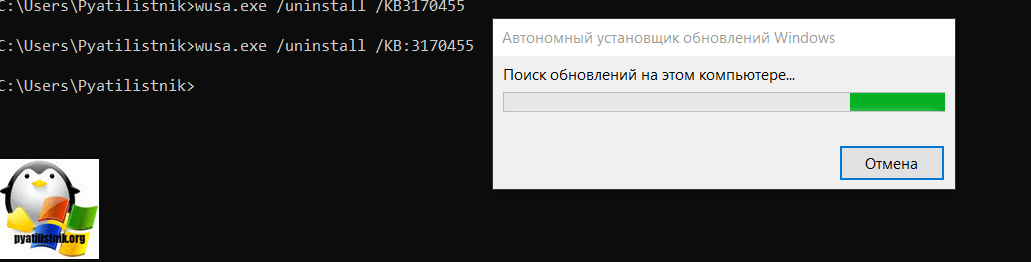
- Правка реестра Windows.
Так как у меня в основном на работе операционная система windows 10 и с нее не удается подключиться к принтеру на терминальном сервере, где есть драйвера без цифровой подписи, чтобы не делать большого количества телодвижений и кучей перезагрузок, я для принтеров, которые испытывают проблемы, поставлю один параметр, который все поправит.
Что вы делаете, вы открываете реестр и переходите вот по такому пути, лично я для быстрого поиска по реестру использую утилиту register jump, делается это либо локально, если принтер подключен по USB, либо же на сервере терминалов, если используются они.
HKLMSystemCurrentControlSetControlPrintEnviroments Windowsx64DriversVersion-3Модель вашего принтера
В моем случае это HP M1212, но таких полным полно, Canon, Xerox и так далее.
Находим там параметр PrinterDriverAttributes, по умолчанию там будет стоять значение 0, нужно поменять его на 1. После чего вы смело перезагружаете службу печати либо же сам сервер.

Данный метод, действует в 90 процентах случаев, если вам не помогло, то ниже я привожу дополнительные методы решения данной проблемы.
Дополнительные методы решения ошибок 0x00000002, 0x0000000a, 0x00000006, 0x00000057
Если ваши клиенты так и не могут подключиться к терминальным принтерам, то попробуйте очистить ветку реестра:
HKEY_LOCAL_MACHINESOFTWAREMicrosoftWindows NTCurrentVersionPrintProvidersClient Side Rendering Print ProviderServers
В моем случае, я удалил серверы с сервера-печати, убедитесь, что у вас тут будет пусто. После чего можете перезапустить сервер или службу печати.

Еще на Windows 7 бывает ошибка 0x0000007e «Windows не удается подключиться к принтеру. Не существует обработчик печати» при попытке подключить те же сетевые принтеры, решается все пересозданием порта печати. Порт это некое указание, где искать ваше устройство.
Через правый клик, перейдите в свойства печати, вкладка «Порты». Находите текущий порт, и удаляете его.Затем нажимаете добавить.

Указываем стандартный TCP/IP порт для сетевого принтера.

У вас откроется мастер добавления порта.

Указываем ip адрес или DNS имя принтера и имя порта.

Так же можете проверить, что на вкладке «Доступ» стоит галка, разрешающая его. Теперь ваше устройство доступно по сети. Попробуйте снова к нему обратиться по UNC пути \им вашего сервера печати (если есть)имя принтера. Например, \printserversumsungcolor

Еще советую попробовать утилиту диагностики Print-Spooler-Repair-Tool. Это поможет вам исправить ошибку 0x0000007e и, что не существует обработчик печати. Надеюсь данная заметка оказалась для вас полезной, если есть еще какие-либо методы, то пишите о них в комментариях.
Обновление 16.09.21
После очередного обновления безопасности повалилась новая волна обращений по проблеме с принтерами:
Connect to printer Windows cannot connect to the printer. Operation failed with error 0x0000011b
Проблема в том, что Microsoft попыталась закрыть брешь в обороне Print Nightmare, через обновление:
- KB5005030 — Windows Server 2019
- KB5005565 и KB5005568, KB5005566 — Windows 10
- KB5005613, KB5005627 — Windows 8.1 и Windows Server 2012
- KB5005563 — Windows 7
- kb5006670
Смысл в том, что теперь не обладая административными правами, вы не можете установить принтер. Выход из этого пока такой, это отключение параметра реестра RestrictDriverInstallationToAdministrators.
Вам нужно пройти в реестре Windows по пути:
HKEY_LOCAL_MACHINESoftwarePolicies MicrosoftWindows NTPrintersPointAndPrint
И выставить для RestrictDriverInstallationToAdministrators значение «0». Не забываем перезагрузиться.

Так же вы можете добавить и через командную строку, введя;
reg add «HKEY_LOCAL_MACHINESoftwarePoliciesMicrosoftWindows NTPrintersPointAndPrint» /v RestrictDriverInstallationToAdministrators /t REG_DWORD /d 0 /f
Исправление ошибки 0x0000011b через групповую политику
То же самое можно сделать и через групповую политику, для этого создайте RestrictDriverInstallationToAdministrators со значением 0. Идем в:
Конфигурация компьютера — Настройка — Конфигурация Windows — реестр ()
Прописываем:
-
- Действие — Создать или заменить, если он уже есть
- Путь раздела — SoftwarePolicies MicrosoftWindows NTPrintersPointAndPrin
- Имя параметра — RestrictDriverInstallationToAdministrators
- Тип — Reg_Dword
- Значение — 0

Далее обновлять политику.
так же политику можно создавать и для пользователя, в ветке конфигурация пользователя
Что с безопасностью теперь
оговорюсь, что удаление KB или выставление RestrictDriverInstallationToAdministrators на «0», возвращает дыру безопасности Print Nightmare, это нужно понимать. Тут два решения, первое долгое, ждать когда MS сделает новое обновление, неизвестно когда, или же сделать вот такую конструкцию.
Мы будим давать пользователю устанавливать принтер, а затем менять параметр реестра RestrictDriverInstallationToAdministrators на 1 и заново закрывать дыру, на полном автомате.
Вам необходимо, как я описывал выше создать ключ RestrictDriverInstallationToAdministrators со значением «0′. Далее, откройте планировщик задач, через окно выполнить.

Создаете задачу и задайте ей имя.

Обязательно укажите, что запускать нужно от имени «NT AUTHORITYСИСТЕМА» и выставлена галка «Выполнить с наивысшими привилегиями». Так же выставите, что это задание будет для Windows 7 и выше.

Переходим на вкладку триггеры, и создаем новый. Укажите, что задачу нужно выполнять например, каждые 15 минут. То есть, вы на время установки меняете удобным для вас способом параметр RestrictDriverInstallationToAdministrators на «0», а автоматическое задание, потом само его поменяет на 1 и закроет уязвимость Print Nightmare.

теперь перейдем на вкладку «действия». Прописываем:
- Программа или сценарий — C:WindowsSystem32cmd.exe
- В качестве аргументов — /c reg add «HKEY_LOCAL_MACHINESoftwarePoliciesMicrosoftWindows NTPrintersPointAndPrint» /v RestrictDriverInstallationToAdministrators /t REG_DWORD /d 1 /f
Все это теперь и будит, коряво, но защищать вас от Print Nightmare и давать возможность устанавливать драйвера, минуя все ошибки по типу 0x0000011b.

Все то же самое, можно сделать и через GPO через немедленную задачу, найти ее можно в разделе:
Конфигурация пользователя — настройка — Конфигурация Windows — Параметры панели управления — Назначенные задания
Создайте там «Немедленную задачу (Windows 7 и выше)».

Вот как у меня выглядит задание.


Надуюсь, что вы смогли устранить ошибку «Windows не удается подключиться к принтеру».
Есть несколько способов решить ошибку «Windows не удается подключиться к принтеру», отличающихся в зависимости от причины возникновения проблемы. Ошибка появляется как при локальном подключении принтера к персональному компьютеру, так и при использовании терминальной фермы.
Терминальная ферма — популярное решение для средних и крупных компаний, когда приложения и устройства работают на сервере, а пользователи подключаются к ним для работы. Вне зависимости от способа использования принтера, при попытке отправить файл на печать, может высвечиваться одна из вариаций ошибки подключения к устройству. Особо беспокоиться не стоит, поскольку решение проблемы обычно занимает не более нескольких минут.

Итак, проблема того, что операционная система не может подключиться к установленному оборудованию, не всегда состоит в драйверах, хотя именно они зачастую могут являться первопричиной. О физических поломках или отсутствии электропитания речь сейчас не идет.

Не исключается, что и сам принтер может быть просто не подключенным, например, к той же локальной сети (если печать должна осуществляться именно с выводом документа на сетевое устройство). Но часто проблема того, что Windows 7 не удается подключиться к принтеру, может состоять только в том, что очередь печати банально переполнена. И тут, как уже понятно, напрашивается самое простое решение по устранению проблемы, которое состоит в том, чтобы данную службу перезапустить.
Проверьте физическое подключение
Если принтер работает, кнопка питания включила аппарат, подключенный к электросети, то проблем с кабелем и блоком питания нет. Значит, сигнал может теряться дальше – в шнуре соединения принтера с ноутбуком или стационарным компьютером.
Есть два варианта диагностики проблемы:
- Если есть опыт в электронике, возьмите измерительный прибор и прозвоните шнур. Если сигнал в одном из проводов отсутствует, значит шнур рекомендуется заменить на новый, хотя можно отремонтировать и самостоятельно.
- Подключите другой аналогичный шнур. Принтер заработает – старый кабель можно выбросить.
Подключайте технику всегда только через заднюю панель компьютера. Большинство компьютеров оборудованы передней панелью с необходимыми входами для быстрого подключения необходимой периферии. Но не всегда панель физически соединена с материнской платой, из-за чего разъемы могут не работать. Подключите печатный аппарат в разъемы главной панели сзади корпуса и попробуйте пустить в работу.
Ошибка Windows «Не удается подключиться к принтеру»: первые действия по устранению неполадок
Первым делом нужно просто перезагрузить само печатающее устройство (принтер, МФУ), отключив его от электросети и включив заново.

Второй момент состоит в том, чтобы войти в настройки печати через использование иконки принтера в системном трее и в главном меню использовать пункт очистки очереди печати, после чего выполнить перезагрузку компьютерной системы. Обычно при рестарте отложенные документы напечатаются сразу же.
Проверьте работу службы печати
За печать в ОС Windows отвечает служба «Диспетчер печати». После установки Windows работоспособна и запускается автоматически с загрузкой компьютера. Но иногда службу могут рекомендовать отключить с целью ускорения компьютера и когда не надо что-либо печатать. В случае понимания, что служба отключатся вами, надо сделать включение обратно. Нелишним будет проверить работу службы всем, у кого принтер не подключается или не печатает после.
Запустите окно «Выполнить» (Win+R), пропишите команду «services.msc». Найдите «Диспетчер печати». Возле службы пишется статус. Проследите, чтобы было написано «Выполняется» и «Автоматически».

Если статус работы и запуска другой, тогда перейдите в свойства и выставьте нужный параметр запуска, запустите диспетчер.

Проверка статуса печатающего устройства
Но предположим, что и после этого появляется ошибка с кодом 0x0000000a (Windows не удается подключиться к принтеру). Что делать в такой ситуации? Для начала необходимо удостовериться, что принтер является установленным по умолчанию и активным на данный момент («Панель управления», раздел принтеров и факсов).
Тут нужно будет убрать флажки со строк приостановленной печати и автономного режима. После этого, по идее, статус изменится на «Готов». Далее можно будет отправлять документы на печать.
Если это не сработает, а система снова выдаст уведомление о том, что, например, Windows 10 не удается подключиться к принтеру, следует элементарно перезапустить саму службу печати.

Сначала используйте раздел программ и компонентов, чтобы точно убедиться, что служба печати включена в активных компонентах системы.

После этого необходимо будет перейти к разделу служб (services.msc в консоли «Выполнить»), найти соответствующий раздел, открыть меню редактирования параметров и произвести рестарт. Если компонент не активен, используйте кнопку запуска. В противном случае остановите службу и активируйте заново. При этом для типа запуска примените параметр автоматического старта, а не ручного запуска, который может быть установлен по умолчанию. По завершении установки настроек перезагрузите компьютер.
Второй способ
Альтернативным запуску службы печати способом является подключение оборудования по локальному порту («Local Port»). В нем вам предстоит прописать текущий путь к сетевому девайсу. В целом этого простого действия будет достаточно, чтобы система windows 10/8/7/XP, установленная на ПК снова начала видеть в сети данную печатающую оргтехнику.
- Решать проблему того, что не получается подключить принтер по сети нужно с клика по панели управления.
- Среди всего отображенного списка разделов, выберите раздел с печатающими устройствами, после чего нажмите на «Установка».
- В новом окне мастера установки нажмите на кнопку «Добавить локальный принтер» — обычно он используются при отсутствии принтера USB, который при подключении будет устанавливаться в Windows в автоматическом режиме.
- В следующем окне вам будет предложено выбрать порт. Нажмите на второй пункт, а именно «Создать новый порт». Что касается типа порта, то выберите из списка «Локальный порт» («Local Port»).
- Теперь, чтобы сетевой принтер не отображался, как «отключен» и ваш ПК мог найти его, пропишите к нему путь – обязательно учтите все символы и заглавные буквы. Вот пример: «\vitaliyHP LaserJet 1020». Решив этот небольшой «квест», кликните на «ОК».
- На следующем этапе мастер установка принтера предложит вам определиться с драйвером подключаемого оборудования. Определите нужный вариант и кликните на «Далее». В нескольких последующих кнопках также нажимайте на кнопку «Далее».
Обычно при использовании такого способа решения вопроса о том, почему не устанавливается сетевой принтер, все начинает работать в нормальном режиме. Т.е. печатающая оргтехника выходит из состояния «отключен», благодаря чему найденное устройство снова подготавливается со стороны ОС к дальнейшей работе.
Вопросы установки и обновления драйверов
Само собой разумеется, что и драйверы играют не последнюю роль. В случае появления ошибок с уведомлениями о том, что Windows не удается подключиться к принтеру, необходимо войти в «Диспетчер задач», остановить службу печати, а после этого использовать «Диспетчер устройств», в котором нужно будет переустановить драйверы, обновить их или сделать откат на случай, если до появления сбоя все работало.
Однако собственная база данных драйверов Windows-систем может и не содержать подходящего программного обеспечения. В этом случае рекомендуется использовать автоматизированные программные продукты, призванные обновлять драйверы без участия пользователя с загрузкой ПО с официальных ресурсов (Driver Booster, DriverPack Solution).
Чем вызвана ошибка?
Попытка распечатать документ может быть прервана ошибкой по ряду причин:
Сбой очереди печати. Неполадка может произойти из-за прерывания, когда служба буферизации загружала файл для отправки на принтер. Чтобы ее решить, запустите средство устранения неполадок.
Сбой диспетчера печати. Иногда служба загружается с ошибками. Для устранения проблемы нужно ее перезапустить.
Проблемы управления доступом. Для решения запустите утилиту cacls.exe из командной строки.
Повреждение драйвера. Неполадка возникает из-за несогласованных портов принтера. Чтобы ее устранить переустановите каждый порт в Диспетчере устройств.
Устранение проблем при помощи стороннего программного обеспечения
Иногда проблемы и вышеуказанными методами не устраняются. В такой ситуации можно попытаться применить специальные утилиты, разработанные исключительно производителями печатающей или сканирующей техники.

Так, например, достаточно хорошо зарекомендовала себя утилита HP Print And Scan Doctor, созданная для устройств Hewlett Packard. Для другого оборудования такие программы-фиксеры тоже найти можно. Достаточно просто зайти на их официальные сайты.
А если принтер сетевой
Сетевой аппарат, как правило, работает через главный компьютер. То есть, имеется компьютер, который первоначально настраивается на совместную работу с принтером. Потом делается общий доступ к этому компьютеру и печатающей технике. Затем подключаются другие компьютеры одним из нескольких способов, например, через сетевой кабель (патч-кордом).
Если проблема не на главном ПК, то надо проверять именно последний. Действуйте по изложенному выше алгоритму. Обязательно проверьте, чтобы у всех компьютеров в свойствах системы было прописано одинаковое имя рабочей группы. Имя компьютера должно быть уникальным для каждого.

Убедитесь во включенном обнаружении, так как компьютер не увидит принтер, если доступ к нему закрыт. Делается на вкладке «Доступ» в «Свойства принтера».

- Как и с одиночным подключением, соединение в сети может прерваться из-за повреждения патч-корда или сетевой розетки.
- Настроенная сеть по Wi-Fi работает только при включенном роутере. Проверьте исправность и качество сигнала раздающего интернет устройства.
5 / 5 ( 2 голоса )
Краткий итог
Остается добавить, что устранение сбоев, связанных с принтерами, производится совершенно элементарно. И не всегда требуется вмешательство пользователя с произведением кардинальных действий в смысле переустановки драйверов или сопутствующего программного обеспечения. Иногда бывает достаточно обычной перезагрузки системы или рестарта службы печати. К сожалению, в Windows такие компоненты могут, что называется, «глючить» без особых на то причин.
Впрочем, совершенно просто можно использовать и восстановление ОС или откат до предыдущего работоспособного состояния, если контрольные точки из системы удалены не были. Это тоже можно отнести к одному из самых простых методов восстановления работоспособности МФУ, исходя из того что основные драйверы для оборудования установлены и работают (ошибки со ссылкой на такое программное обеспечение не появляются). Если же проблемы все же есть, не поленитесь зайти на официальный ресурс производителя оборудования. Возможно, именно там решение проблем как раз и находится.
Разбираемся с драйверами
Драйверы являются обычной программой, необходимой для работы того или иного подключенного или уже встроенного в компьютер оборудования. Опасность для любой программы представляют вирусы.
Чтобы просканировать компьютер, скачайте антивирус с интернета, установите и запустите проверку. Удалите обнаруженные угрозы и переустановите драйвер.
Для проверки можно воспользоваться бесплатной утилитой CureIt. После сканирования и лечения зараженных файлов, можно приступить к переустановке ПО.
Переходим в «Сервер печати», сделав быстрый запуск через «Выполнить». Одновременно нажмите Windows и R, далее выполните команду «printui /s». На вкладке «Драйверы» выбираете в списке модель принтера и жмете «Удалить».

Если система выдаст сообщение, например, «драйвер занят», тогда надо временно отключить «Диспетчер печати». Делается отключение так же, как и запуск/перезапуск – через контекстное меню службы.

Дальше вставляете диск в дисковод, открываете содержимое носителя и запускаете файл установки (как правило, называется setup.exe). Следуя пошаговым указаниям мастера установки, заканчиваете процедуру.
Когда компакт-диска нет в комплекте, тогда драйвер надо скачать с официального сайта производителя. Вторым способом добавления принтера в Windows является ручная установка с выбором драйвера в базе системы.

Возобновление драйверов в рабочее состояние помогает решить проблемы не только с подключением и включением принтера. Иногда даже при исправном обнаружении принтер может криво печатать, полосить, регулярно давать сбои и тому подобное. В каждом случае могут быть виноваты драйвера.
Проверка принтера
Перед тем как приступить к более сложным шагам исправления проблемы, рекомендуем произвести базовую диагностику работоспособности печатающего устройства на физическом уровне. Детально проверьте такие моменты, а при необходимости устраните неисправность.
- Сбой. Выключите и включите через несколько секунд принтер. Перезагрузите компьютер. Возможно это обычный одноразовый сбой работы какой-то из систем.
- Качество подключения. Важно, чтобы все используемые провода были цели, без перегибов и порезов. Если аппарат подключается через USB, не используйте удлинители и подключайте только во входы на задней панели компьютера соответственно к используемой версии интерфейса.
- Сторонние предметы. Отключите питание, поднимите по очереди переднюю и заднюю крышку, извлеките картридж, осмотрите пространство внутри аппарата. При обнаружении сторонних предметов извлеките их.
- Индикаторы на корпусе. На самом принтере есть несколько лампочек, по цвету и поведению которых можно определить наличие проблем и состояние техники. Если мерцают или горят лампочки желтого или красного цвета, то они сигнализируют о наличии проблемы. Посмотрите напротив каких обозначений они находятся и узнаете, что является причиной, по которой принтер недоступен.
- Уведомления на дисплее. Многие модели техники оснащаются встроенными табло или дисплеями. Именно туда выводятся различные ошибки и сообщения о неисправностях. Нет ли чего подобного на Вашем.
- Работа на другом ПК или ноутбуке. Подключите принтер к другому «клиенту» и посмотрите, определяет ли о его подключенным.
Перезагрузка роутера и настройка прав
Если у вас не получается подключить аппарат к маршрутизатору, возможно, что проблема в его блокировке по MAC-адресу. Для того чтобы роутер не блокировал печатное устройство, нужно прописать его MAC-адрес в фильтр разрешённых для подключения MAC-адресов. Он находится в панели управления маршрутизатором.
Настройка роутера и WiFi для печати Детально с картинками и объяснениями каждого шага.
- Можно полностью отключить фильтрацию по MAC (чтобы можно было подключать любое устройство без необходимости прописывать MAC-адрес), но делать этого не рекомендуется в целях безопасности.
- Если устройство всё равно не подключается к Wi-Fi-устройству, то перезагрузите его. Это можно сделать несколькими способами: через веб-панель управления, с помощью кнопки RESET и просто вытащив вилку из розетки на некоторое время.
Добавление через IP и сетевое имя
Чтобы подключиться к СП по IP-адресу, нужно его узнать, воспользовавшись любым ПК, подсоединённым к данной сети. Открываем «Панель управления», затем переходим к вкладке «Устройства и принтеры». Ищем нужный и смотрим IP-адрес в его свойствах в разделе «Порты».
Как найти IP адрес Другие варианты узнать нужные данные.
После того как сетевой адрес печатного аппарата известен, нужно сделать следующее:
- Заходим в меню «Пуск» — «Устройства и принтеры».
- В панели сверху кликаем по кнопке «Добавление принтера».
- Если печатный аппарат не отображается в перечне доступных, нажимаем по строке «Необходимый принтер отсутствует в списке».
- В появившемся окне о. Нажимаем «Далее».
- В следующем окошке необходимо выбрать изготовителя и модель аппарата.
- Если система предложит использовать уже установленный в системе драйвер, соглашаемся.
Как и в случае со стандартным подключением, в конце будет предложено задать имя устройству и распечатать пробную страницу, чтобы проверить работоспособность аппарата.

